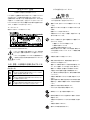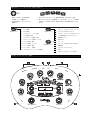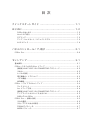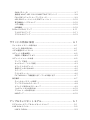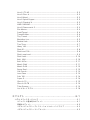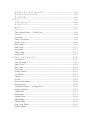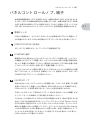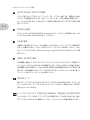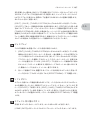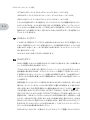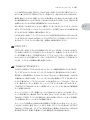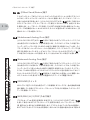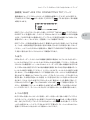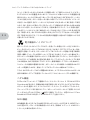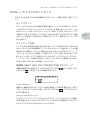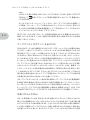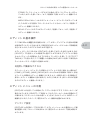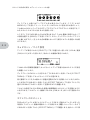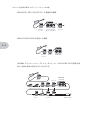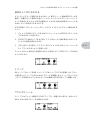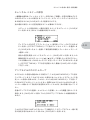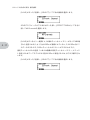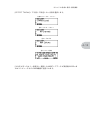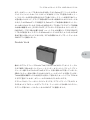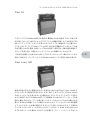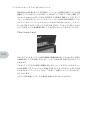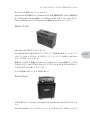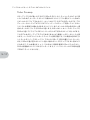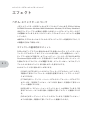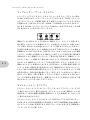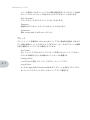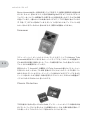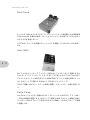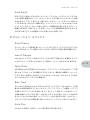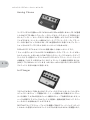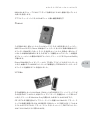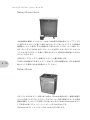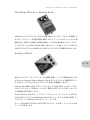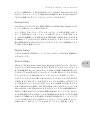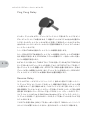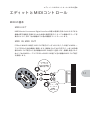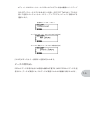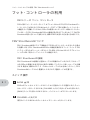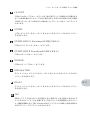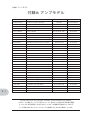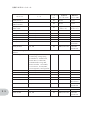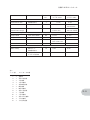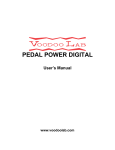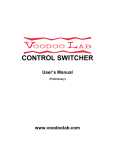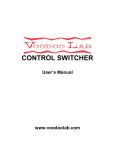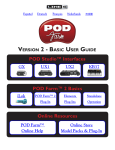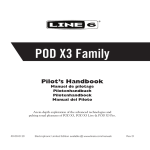Download 取扱説明書 - Korg
Transcript
アフターサービス ■修理を依頼される前に 本製品には、 保証書が 添付されて います。 お 買い求めの 際に、販売店 が所定事項 を記入 い たし 故障 かな?とお思いに なったら、 まず取扱説明書をよ くお読みの うえ、もう一度ご確認ください。 ますので、 「 お買い上げ 日」 、 「 販売店 」等 の記入 をご 確認ください 。記入 が な いもの は無 効となります 。 なお、保証書は 再発行致 しませんので、 紛 失しないよ うに大切に保管してください。 それでも異常があ るときは、 お買い上げ の販売店 、 最 寄りのコルグ営業所、また はサ ービス・センター へ お 問い合わ せください 。 XT /PODPRO ■ 保証書 ■ 修理時のお願い ■ 保証期間 修理に出 す際は、 輸送 時の損傷等を防 ぐため、 ご購入 され たときの箱と梱包材をご使用ください 。 お買 い上 げいただい た日より一年間です。 ■ 保証期間中の修理 POD XT ULTIMATE TONE FOR GUITAR ■ご 質問、 ご相談について アフターサー ビスにつ いて のご質 問、ご相談は、 お買 い上げの販売店、最寄りのコルグ営業所、 またはサー ビス・センター へお問い合わせください 。 商品 のお取り扱いに 関す るご質問、ご相談は、お客 様 相談窓口 へお問い合わせください。 ■ 保証期間経過後の修理 修理 することによって性能 が維持 できる場合 は、 お客 様のご要望により、有料で修 理させていただ きます。 ただし、 補修 用性能部品( 電子回路な どのように機能 維持のた めに必要な部 品)の入手が困 難な場合は、 修 理をお受 け することができ ません ので ご了 承くださ い。また、外 装部品( パネル など) の修 理 、交換 は、類 似の代替品 を使用す ることもありますので 、あらかじ めお買い 上げの販売店、最寄りのコル グ営業所、 また はサ ービス・センター へお問 い合わせください。 お客様相談窓口 ULTIMATE TONE FOR GUITAR + DIG I/O WARNING! This Product is only suitable for sale in Japan. Properly qualified service is not available for this product if purchased elsewhere. Any unauthorised modification or removal of original serial number will disqualify this product from warranty protection. TEL03(3799)9086 TEL TEL TEL TEL 03(3799)9085 052(832)1419 06(6374)0691 092(531)0166 輸入販売元:KORG Import Division 〒168-0073 東京都杉並区下高井戸1-11-17 WEB SITE: http://www.korg.co.jp/KID/index.html 本社: 〒168-0073 東京都杉並区下高井戸 1ー15ー12 PODXT/XTpro (J) Hyo1&4 POD XT PRO この英文は日本国内で購入された外国人のお客様のための注意事項です ●サービス ・センター: 〒143ー0001 東京都大田区東海 5ー4ー1 明正大井 5号営業所コルグ物流センター内 ● 名古屋営業所: 〒466ー0825 名古屋市昭和区八事本町 100ー51 ● 大阪営業所: 〒531ー0072 大阪市北区豊崎 3ー2ー1 淀川5番館 7F ● 福岡営業所: 〒810ー0012 福岡市中央区白金 1ー3ー25 第2池田ビル 1F 2003 KORG INC. 取扱説明書 保証規定に基づいて修理いたします。詳しくは保証書 をご覧ください。 本製品と共に保証書を必ずご持参の 上、 修理を依頼し てください。 URL: http://www.korg.co.jp/ 1509 CTH Printed in Japan 取扱説明書 安全上のご注意 以下の指示を守ってください ご使用になる前に必ずお読みください 警告 ここに記載した注意事項は、製品を安全に正しくご使用いただき、あ なたや他の方々への危害や損害を未然に防ぐためのものです。 注意事項は誤った取り扱いで生じる危害や損害の大きさ、または切迫 の程度によって、内容を「警告」、 「注意」の2つに分けています。これ らは、あなたや他の方々の安全や機器の保全に関わる重要な内容で すので、よく理解した上で必ずお守りください。 ・ 電源プラグは、必ず AC100V の電源コンセントに差 マ ークについて ・ 電源プラグにほこりが付着している場合は、ほこりを拭 この注意事項を無視した取り扱いをすると、 死亡や重傷を負う可能性が予想されます し込む。 製品には下記のマークが表示されています。 き取る。 感電やショートの恐れがあります。 ・ 本製品はコンセントの近くに設置し、電源プラグへ容 易に手が届くようにする。 ・ 次のような場合には、直ちに電源を切って電源プラグ をコンセントから抜く。 ○ 電源コードやプラグが破損したとき ○ 異物が内部に入ったとき ○ 製品に異常や故障が生じたとき マークには次のような意味があります。 このマークは、機器の内部に絶縁されていない「危険な電 圧」が存在し、感電の危険があることを警告しています。 このマークは注意喚起シンボルであり、取扱説明書などに 一般的な注意、警告、危険の説明が記載されていることを 表しています。 修理が必要なときは、お買い上げの販売店、最寄りの コルグ営業所、 またはサービス・センターへ修理を依頼 してください。 ・ 本製品を分解したり改造したりしない。 ・ 修理 /部品の交換などで、取扱説明書に書かれてい る以外のことは絶対にしない。 火災・感電・人身障害の危険を防止するには ・ 電源コードを無理に曲げたり、発熱する機器に近づけ ない。また、電源コードの上に重いものを乗せない。 図記号の例 記号は、注意(危険、警告を含む) を示しています。 記号の中には、具体的は注意内容が描かれています。左の図は 「一般的な注意、警告、危険」を表しています。 記号は、禁止(してはいけないこと) を示しています。 記号の中には、具体的な注意内容が描かれることがあります。左の 図は「分解禁止」を表しています。 記号は、強制(必ず行うこと) を示しています。 記号の中には、具体的な注意内容が描かれることがあります。左の 図は「電源プラグをコンセントから抜くこと」を表しています。 電源コードが破損し、感電や火災の原因になります。 ・ 大音量や不快な程度の音量で長時間使用しない。 万一、聴力低下や耳鳴りを感じたら、専門の医師に相談 してください。 ・ 本製品に異物(燃えやすいもの、硬貨、針金など)を入 れない。 ・ 温度が極端に高い場所(直射日光の当たる場所、暖房 機器の近く、発熱する機器の上など)で使用や保管は しない。 ・ 振動の多い場所で使用や保管はしない。 ・ ホコリの多い場所で使用や保管はしない。 ・ 風呂場、シャワー室で使用や保管はしない。 ・ 雨天時の野外などのような湿気の多い場所で、使用や 保管はしない。 ・ 本製品の上に液体の入ったもの(水や薬品等)を置か ない。 ・ 本製品に液体をこぼさない。 ・ 濡れた手で本製品を使用しない。 注意 この注意事項を無視した取り扱いをすると、傷害を負う可能性 または物理的損害が発生する可能性があります ・ 正常な通気が妨げられない所に設置して使用する。 ・ ラジオ、テレビ、電子機器などから十分に離して使用す る。 ラジオやテレビ等に接近して使用すると、本製品が雑音 を受けて誤動作する場合があります。また、 ラジオ、テレ ビ等に雑音が入ることがあります。 本製品をテレビ等の横に設置すると、本製品の磁場に よってテレビ等の故障の原因になることがあります。 ・ 外装のお手入れは、乾いた柔らかい布を使って軽く拭 く。 ・ 電源コードをコンセントから抜き差しするときは、必ず 電源プラグを持つ。 ・ 長時間使用しないときは、電源プラグをコンセントから 抜く。 ・ 他の電気機器の電源コードと一緒にタコ足配線をしな い。 本製品の定格消費電力に合ったコンセントに接続して ください。 ・ スイッチやツマミなどに必要以上の力を加えない。 故障の原因になります。 ・ 外装のお手入れに、ベンジンやシンナー系の液体、コン パウンド質、強燃性のポリッシャーは使用しない。 ・ 不安定な場所に置かない。 本製品が転倒してお客様がけがをしたり、本製品が故障 する恐れがあります。 ・ 本製品の上に乗ったり、重いものをのせたりしない。 本製品が損傷したり、お客様がけがをする原因となりま す。 ・ 地震時は本製品に近づかない。 ・ 本製品に前後方向から無理な力を加えない。 本製品が転倒する危険性があります。 データについて 操作ミス等により万一異常な動作をしたときに、メモリー内容が消え てしまうことがあります。データの消失による損害については、当社 は一切の責任を負いかねますのでご了承ください。 *掲載されている会社名、製品名、規格名などは、それぞれ各社の商 標または登録商標です。 Please Note: Vetta, Amp Farm, Modeler, POD, PODXT, Line 6及びLine 6ロゴは、Line 6社の登録商標で す。 このマニュアルに掲載されている写真、イメージ、 登録商標、アーティスト名はそれぞれの所有者の権 利に基づくものであり、 このマニュアルではLine 6 のデジタルモデリングテクノロジーを駆使し、独自に 開発された音を適切に表現するためだけに使用され ています。また、これらの写真、イメージ、登録商標、 アーティスト名の使用において、いかなる協力やエン ドースメントも関わるものではありません。 SELECTノブ/エフェクトボタンガイド 1・4 • EDIT、SAVE、TUNERボタン 点灯時、ページ選択ノブ • 上記以外はチャンネルメモリー 選択ノブ • キャビネットシミュレート使用中はCAB/A.I.R.ボタン点灯 • 各エフェクトボタンを2回押して、そのエディットページを表示 • COMP、STOMP、MOD、DELAYボタン点灯時は各エフェクト がオン 2・4 1. アンプ設定 EDITページ 3・4 4・4 1. サウンド、チャンネルメモリ−セーブ 2. アンプモデルのカスタムセーブ 2. A.I.R.設定 3. コンプレッサ−、ゲ−ト設定 3. エフェクトセットアップのカスタムセーブ 4. ペダル選択、設定 4. 1つの初期設定チャンネルのリコール 5. モジュレーション選択、設定 5. 初期設定リコール 6. モジュレ−ション設定(ページ2) 6. MIDIダンプ 7. ディレイ選択、設定 8. ディレイ設定(ページ2) 9. リバ−ブ選択、設定 SAVEページ 1. チューナー TUNERページ 2. 入力/デジタル出力(PODXTPROのみ) 3. 接続選択 10. ワウ、ボリュ−ム設定 4. ディスプレイコントラスト 11. エフェクトツウィーク 、テンポ設定 5. MIDI 6. PODXTソフトウエアバージョン表示 5・4 PODXT コントロール/端子 6・4 7・4 10 10 8・4 9・4 9 10 21 19 20 23 9・5 8・5 7・5 6・5 5・5 4・5 3・5 2・5 1・5 1 10 15 9 AMPMODELS DRIVE BASS 26 MIDDLE TREBLE 0 0 PRESENCE POWER 16 17 28 14 27 0 CLIP 10 PHONES 0 10 REVERB 10 CHAN VOL 10 OUTPUT 0 10 I/O & DIG SELECT ULTIMATE TONE FOR GUITAR+DIG I/O Guitar in SIGNAL INPUT LEVEL NORMAL PAD 0 10 0 0 10 10 EFFECTS PODXTPRO コントロール/端子 22 29 18 24 3 13 12 11 4 2 25 30 Balanced: Tip = + / Ring = - CAUTION ANALOG REAMPING INPUT/OUTPUT POWER REQUIREMENTS Line Level Input Unprocessed Guitar Out UNBAL ANALOG OUT EFFECTS SEND EFFECTS RETURN 100 - 120V~ 50 - 60Hz 100 W Max. SET MODES & LEVELS VIA I/O & DIG SELECT BUTTON BALANCED ANALOG OUT AES/EBU STUDIO: RECORDING OUTPUT LIVE:FEED TO ONSTAGE AMP PEDAL S/PDIF USB LEFT/MONO RIGHT LEFT/MONO RIGHT L/MONO R/MONO LEFT RIGHT MIDI IN GROUND OUT GROUND LIFT IN OUT IN OUT/THRU STUDIO: +4 dBu LIVE:-10 dBV 31 32 33 34 35 6 7 36 8 N222 アンプモデル 1・6 2・6 3・6 対象モデル # アンプモデル 0 ......BYPASS ..........................(Bypasses the Amp Model) 1 ......TUBE PREAMP..................TUBE INSTRUMENT PREAMP 2 ......LINE 6 CLEAN...................LINE 6 21st CENTURY CLEAN 3 ......LINE 6 JTS-45..................LINE 6 ORIGINAL 4 ......LINE 6 CLASS A................LINE 6 ORIGINAL 5 ......LINE 6 MOOD ..................LINE 6 ORIGINAL 6 ......SPINAL PUPPET ................LINE 6 ORIGINAL 7 ......LINE 6 CHEM X ................LINE 6 CHEMICAL X 8 ......LINE 6 INSANE.................WAY TOO MANY HOURS OF SHREDDING 9 ......LINE 6 ACO 2...................LINE 6 PIEZO ACOUSTIC 2 10 ....ZEN MASTER....................BUDDA TWINMASTER 2x12 Combo 11 ....SMALL TWEED .................‘53 FENDER DELUXE 12 ....TWEED B-MAN .................‘58 FENDER BASSMAN 13 ....TINY TWEED ....................‘60 TWEED FENDER CHAMP 14 ....BLACKFACE LUX................‘64 FENDER DELUXE REVERB 15 ....DOUBLE VERB..................‘65 FENDER BLACKFACE TWIN 16 ....TWO-T0NE.......................GRETSCH 6156 対象モデル # アンプモデル 17 ....HIWAY 100 .....................HIWATT CUSTOM 100 18 ....PLEXI 45.........................‘65 MARSHALL JTM-45 19 ....PLEXI LEAD......................‘68 MARSHALL ‘PLEXI’ SUPER LEAD 20 ....PLEXI JUMP LEAD .............JUMPERED MARSHALL SUPER LEAD 21 ....PLEXI VARIAC...................VARIAC’D MARSHALL SUPER LEAD 22 ....BRIT J-800 ......................MARSHALL JCM 800 23 ....BRIT JM PRE....................MARSHALL JMP-1 PREAMP 24 ....MATCH CHIEF...................‘96 MATCHLESS CHIEFTAIN 25 ....MATCH D-30....................MATCHLESS DC-30 26 ....RECTO DUAL ....................2001 MESA BOOGIE DUAL RECTIFIER 27 ....CALI CRUNCH...................‘85 MESA BOOGIE MARK IIC+ 28 ....JAZZ CLEAN .....................‘87 ROLAND JC-120 29 ....SOLO 100.......................SOLDANO SLO-100 HEAD 30 ....SUPER O .........................SUPRO S6616 31 ....CLASS A-15 .....................‘60 VOX AC-15 32 ....CLASS A-30 TB.................‘67 VOX AC-30 TOP BOOST キャビネットモデル 4・6 5・6 6・6 対象モデル # キャビネットモデル 0 ......NO CAB.........................................N/A 1 ......1X6 SUPER O ................................SUPRO S6616 2 ......1X8 TWEED...................................‘60 TWEED FENDER CHAMP 3 ......1X10 GIBTONE ..............................GIBSON EXPLORER 4 ......1X10 G-BRAND ..............................GRETSCH 5 ......1X12 LINE 6 .................................LINE 6 ORIGINAL 6 ......1X12 TWEED.................................‘53 FENDER DELUXE REVERB 7 ......1X12 BLACKFACE ...........................‘65 FENDER DELUXE REVERB 8 ......1X12 CLASS A...............................VOX AC-15 W/ GRAYBELLS 9 ......2X2 MINI T ...................................FENDER MINI TWIN 10 ....2X12 LINE 6 .................................LINE 6 ORIGINAL 11 ....2X12 BLACKFACE ...........................'65 FENDER BLACKFACE TWIN 対象モデル # キャビネットモデル 12 ....2X12 MATCH.................................'96 MATCHLESS CHIEFTAIN 13 ....2X12 JAZZ ....................................ROLAND JC-120 14 ....2X12 CLASS A...............................VOX AC-30 TB 15 ....4X10 LINE 6 .................................LINE 6 ORIGINAL 16 ....4X10 TWEED.................................'58 FENDER BASSMAN 17 ....4X12 LINE 6 .................................LINE 6 ORIGINAL 18 ....4X12 GREEN 20’s ..........................MARSHALL W/ GREENBACK 20'S 19 ....4X12 GREEN 25’s ..........................MARSHALL W/ GREENBACK 25'S 20 ....4X12 BRIT T75..............................MARSHALL W/ GR-T75'S 21 ....4X12 BRIT V30’S ..........................MARSHALL W/ VINTAGE 30'S 22 ....4X12 RECTO .................................MESA W/ CUSTOM CELESTIONS アンプ名、キャビネット名、エフェクト名はそれぞれの所有者の商標で、Line 6社と関係はありません。このマニュ アルではLine 6のデジタルモデリングテクノロジーを駆使し、独自に開発された音を適切に表現するためだけに使用 されています。 エフェクトモデル 7・6 8・6 9・6 ペダル 対象モデル FACIAL FUZZ .......................FUZZ FACE FUZZ PI ..............................BIG MUFF PI SCREAMER..........................TS 808 CLASSIC DIST ......................RAT OCTAVE FUZZ ......................OCTAVIA BLUE COMP ........................BOSS CS-1 RED COMP..........................DYNA COMP VETTA COMP .......................LINE 6 ORIGINAL AUTO SWELL .......................LINE 6 ORIGINAL AUTO WAH..........................MUTRON III モジュレーション 対象モデル SINE CHORUS .....................LINE 6 ORIGINAL ANALOG CHORUS.................CE-1 CHORUS LINE 6 FLANGER ..................LINE 6 ORIGINAL JET FLANGER.......................ADA FLANGER PHASER..............................PHASE 90 U-VIBE................................UNI VIBE OPTO TREM.........................FENDER OPTO BIAS TREM..........................VOX BIAS ROTARY DRUM & HORN........LESLIE 145 ROTARY DRUM ....................FENDER VIBRATONE AUTO PAN...........................LINE 6 ORIGINAL ディレイ 対象モデル ANALOG .............................BOSS DM-2 ANALOG W/ MOD................EH MEMORYMAN TUBE ECHO.........................EP-1 ECHOPLEX MULTI-HEAD ........................ROLAND SPACE ECHO SWEEP ECHO ......................LINE 6 ORIGINAL DIGITAL ..............................LINE 6 ORIGINAL STEREO DELAY.....................LINE 6 ORIGINAL PING PONG DELAY................LINE 6 ORIGINAL REVERSE ............................LINE 6 ORIGINAL リバーブ LUX SPRING STD SPRING KING SPRING SMALL ROOM TILED ROOM BRITE ROOM DARK HALL MEDIUM HALL LARGE HALL RICH CHAMBER CHAMBER CAVERNOUS SLAP PLATE VINTAGE PLATE LARGE PLATE FBVシリーズ・フット・コントローラ WAH 1・7 VOLUME FX LOOP CHANNEL A STOMP MODULATION DELAY REVERB CHANNEL B CHANNEL C CHANNEL D TAP 2・7 3・7 HOLD FOR TUNER 4・7 WAH FX LOOP STOMP BOX 1 STOMP BOX 2 STOMP BOX 3 AMP 1 AMP 2 REVERB TREMOLO MODULATION DELAY TAP TEMPO PEDAL 1 VOLUME PEDAL 2 5・7 6・7 HOLD FOR TUNER BANK DOWN BANK UP FACTORY/USER CHANNEL A CHANNEL B CHANNEL C CHANNEL D FAVORITE CHANNEL 7・7 8・7 9・7 信号の流れ/エフェクトルーティング 1・8 アンプ/キャビネット +A.I.R.II ゲート 2・8 ディレイ 3・8 ボリューム ワウ ペダル モジュレーション 4・8 コンプ ボリューム モジュレーション ディレイ リバーブ ループ (PODXTPROのみ) 5・8 接続例 6・8 ダイレクト(スタジオ/PA) キャビネットアンプ コンボ 端子 7・8 マイクのA.I.R設定 8・8 9・8 MIC 1.........................................................57 ON AXIS MIC 2 .......................................................57 OFF AXIS MIC 3 .....................................................421 DYNAMIC MIC 4 ...................................................67 CONDENSER アンプ名、キャビネット名、エフェクト名はそれぞれの所有者の商標で、Line 6社と関係はありません。このマニュ アルではLine 6のデジタルモデリングテクノロジーを駆使し、独自に開発された音を適切に表現するためだけに使用 されています。 ユーザー登録のお願い この度はLINE 6 PODXT/PODXT PROをお買い上げいただき誠にありがとうござい ます。 ユーザーサービスをご利用いただくためにはユーザー登録が必要になります。 (登 録は無料です) 登録後、次のようなサービスを受けることができますので、 必ずご登録くださいま すようお願い致します。 ・ コルグ・カスタマー・サポートLINE 6 登録ユーザー窓口の利用 (IDナンバーをご 確認させていただきます) ・ バージョンアップのお知らせや、 機能追加などの情報提供(無料) ・ メジャー・バージョンアップ時の日本語マニュアルの配布(無料) ・ 日本語マニュアルの再発行 (有料) ・ 破損CD-ROMの再発行 (CD-ROM添付商品の場合−有料) ご登録方法 1. オンラインでのご登録 コルグ・ホームページ ( http://www.korg.co.jp/Support/ ) にアクセスして 必要事項をご入力ください。 ご登録内容の変更もできます。 2. ご愛用者カードでのご登録 保証書と対になっているご愛用者カードに必要事項をご記入の上、 切り離して 投函してください。登録が完了しますと、 弊社から個人IDナンバーを記入した ユーザー登録完了通知をお送りいたします。 ※ メールでの連絡をご希望の方は、 愛用者カードに 「メール希望」 とお書き添 えいただき、 「E-MAIL」 欄にメールアドレスをご記入ください。 ※ ご愛用者カードをお送りいただいた後に変更が生じた場合は、 新旧登録内 容を明記の上、FAX、 郵便、eメールのいずれかでご連絡ください。 FAX番号:03-3323-5945 E-MAILアドレス:[email protected] 〒168-0073 東京都杉並区下高井戸1-15-12 株式会社コルグ KIDユーザー登録係 注) ご登録には 「シリアルNo.」 が必要です! シリアルNo.は外箱、 及び本体裏面に貼付されているバーコードの右 上に記載されている数字を記入してください。 (例 (21)SPD5H5246002059) 保証書と対になっている愛用者カードは、 ソフトウェアのバージョンアップ等のお 知らせのために必要になりますので、 必ず弊社にご返送ください。 目次 クイックスタートガイド ......................................... 1・1 はじめに .............................................................. 1・2 PODXTの生い立ち ........................................................................................................... 1・2 Line 6 のご紹介 .............................................................................................................. 1・2 モデリング ........................................................................................................................ 1・3 アンプ/キャビネット/エフェクトモデル ............................................................. 1・3 A.I.R.マジック .................................................................................................................. 1・4 パネルコントロールノブ、 端子 .................................. 2・1 PODXT Pro ...................................................................................... 2・8 セットアップ ........................................................ 3・1 基本操作 .......................................................................................... 3・1 PODXT—スタジオ内でのセットアップ ................................................... 3・1 接続先 (WHAT ARE YOU CONNECTING TO?) ページ ....................................... 3・2 入出力 ................................................................................................................................ 3・2 レベルの設定 ................................................................................................................... 3・2 電子機器のノイズについて ........................................................................................... 3・3 ペダル機能 ........................................................................................................................ 3・3 MIDI機能 ........................................................................................................................... 3・3 PODXT — ライブでのセットアップ ....................................................... 3・4 ラックマウント ............................................................................................................... 3・4 セットアップ方法 ........................................................................................................... 3・4 接続先 (WHAT ARE YOU CONNECTING TO?) ページ ....................................... 3・4 アンプでベストなサウンドを出すには ...................................................................... 3・5 外部ペダルとPODXT ...................................................................................................... 3・5 PODXT Pro — 接続と設定 .................................................................. 3・6 入力の選択 ........................................................................................................................ 3・6 入力/デジタル出力の設定 ........................................................................................... 3・6 FORMATパラメータ:................................................................................................... 3・7 MODEパラメータ:......................................................................................................... 3・7 GAINパラメータ:........................................................................................................... 3・7 接続先 (WHAT ARE YOU CONNECTING TO?) ページ ....................................... 3・8 FX LOOP(エフェクトループ) パラメータ ................................................................ 3・9 AES/EBUフォーマットとS/PDIFフォーマット .................................................. 3・10 電子機器のノイズについて ........................................................................................ 3・10 ペダル機能 ..................................................................................................................... 3・10 MIDI機能 ........................................................................................................................ 3・10 PODXT Proでのリアンプ .................................................................. 3・11 アナログのリアンプ .................................................................................................... 3・11 デジタルのリアンプ .................................................................................................... 3・12 サウンドの作成と保存 ............................................ 4・1 チャンネル・メモリーの呼び出し ........................................................... 4・1 エフェクト設定の呼び出し .................................................................. 4・1 ペダル感覚のコントロール .................................................................. 4・1 エディットの基本操作 ........................................................................ 4・2 2回押しで簡単なアクセス ............................................................................................ 4・2 エディットメニューの中身 .................................................................. 4・2 アンプノブ設定 ............................................................................................................... 4・2 キャビネット/マイク設定 ........................................................................................... 4・3 エフェクトのエディット ............................................................................................... 4・3 音色をテンポに合わせる ............................................................................................... 4・6 リバーブ ............................................................................................................................ 4・6 ワウとボリューム ........................................................................................................... 4・6 FX TWEAKのノブ機能割り当て/テンポの割り当て ............................................ 4・7 保存操作 .......................................................................................... 4・7 チャンネル・メモリーの保存 ........................................................................................ 4・8 アンプモデルのカスタ—セーブ .................................................................................. 4・8 エフェクト設定のカスタ—セーブ .............................................................................. 4・9 1つのチャンネルの呼び出し ..................................................................................... 4・10 プリセット一式の呼び出し ........................................................................................ 4・10 MIDIダンプ .................................................................................................................... 4・10 アンプ&キャビネットモデル .................................... 5・1 モデルとなったアンプ&キャビネットについて ........................................ 5・1 LINE 6のオリジナル .......................................................................... 5・2 LINE 6 CLEAN ................................................................................................................ 5・2 Line 6 JTS-45 ................................................................................................................ 5・2 Line 6 Class A ................................................................................................................ 5・2 Line 6 Mood ................................................................................................................... 5・2 Line 6 Spinal Puppet ................................................................................................... 5・2 Line 6 Chemical X ......................................................................................................... 5・2 LINE 6 INSANE ............................................................................................................... 5・3 Line 6 Piezacoustic 2 .................................................................................................. 5・3 Zen Master ...................................................................................................................... 5・3 Small Tweed .................................................................................................................... 5・4 Tweed B-Man ................................................................................................................. 5・4 Tiny Tweed ..................................................................................................................... 5・5 Blackface Lux ................................................................................................................. 5・5 Double Verb .................................................................................................................... 5・6 Two-Tone ........................................................................................................................ 5・7 Hiway 100 ........................................................................................................................ 5・7 Plexi 45 ............................................................................................................................. 5・8 Plexi Lead 100 ............................................................................................................... 5・8 Plexi Jump Lead ............................................................................................................ 5・9 Plexi Variac ................................................................................................................... 5・10 Brit J-800 ..................................................................................................................... 5・10 Brit JM Pre ................................................................................................................... 5・11 Match Chief ................................................................................................................. 5・11 Match D-30 .................................................................................................................. 5・12 Recto Dual .................................................................................................................... 5・12 Cali Crunch ................................................................................................................... 5・13 Jazz Clean .................................................................................................................... 5・13 Solo 100 ....................................................................................................................... 5・14 Super O ......................................................................................................................... 5・14 Class A-15 .................................................................................................................... 5・15 Class A-30 TB ............................................................................................................ 5・16 Tube Preamp ............................................................................................................... 5・16 キャビネットモデル .................................................................................................... 5・18 エフェクト ........................................................... 6・1 ペダル・エフェクターについて .............................................................. 6・1 エフェクトの基本的なエディット .............................................................................. 6・1 詳細なエディット ........................................................................................................... 6・2 ペダル・エフェクター:ディストーションとオーバードライブ ............................ 6・2 ペダル・エフェクター:コンプレッサー ...................................................................... 6・2 コンプレッサー/ゲート・エフェクト ........................................................................ 6・3 モジュレーション・エフェクト .................................................................................... 6・3 タップテンポ ................................................................................................................... 6・4 リバーブ .......................................................................................... 6・5 スプリングリバーブ ....................................................................................................... 6・5 ルームリバーブ ............................................................................................................... 6・6 ホール ................................................................................................................................ 6・6 プレート ............................................................................................................................ 6・7 The Stomp Effects — Facial Fuzz ........................................................................... 6・8 Fuzz Pi .............................................................................................................................. 6・8 Screamer .......................................................................................................................... 6・9 Classic Distortion .......................................................................................................... 6・9 Octave Fuzz ................................................................................................................. 6・10 Blue Comp .................................................................................................................... 6・10 Red Comp ..................................................................................................................... 6・11 Auto Wah ...................................................................................................................... 6・11 Vetta Comp .................................................................................................................. 6・11 Auto Swell ..................................................................................................................... 6・12 モジュレーション・エフェクト ............................................................ 6・12 Sine Chorus ................................................................................................................. 6・12 Line 6 Flanger ............................................................................................................. 6・12 Opto Trem..................................................................................................................... 6・12 Bias Trem ...................................................................................................................... 6・12 Auto Pan ....................................................................................................................... 6・12 Analog Chorus ............................................................................................................ 6・13 Jet Flanger.................................................................................................................... 6・13 Phaser ............................................................................................................................ 6・14 U-Vibe ............................................................................................................................ 6・14 Rotary Drum+Horn ..................................................................................................... 6・15 Rotary Drum ................................................................................................................. 6・15 The Delay Effects — Analog Echo ...................................................................... 6・16 Analog w/Mod ............................................................................................................ 6・16 Tube Echo .................................................................................................................... 6・17 Multi-Head .................................................................................................................... 6・17 Sweep Echo ................................................................................................................. 6・18 Digital Delay .................................................................................................................. 6・18 Stereo Delay ................................................................................................................ 6・18 Ping Pong Delay ......................................................................................................... 6・19 Reverse Delay ............................................................................................................. 6・19 エディットとMIDIコントロール................................ 7・1 MIDIの基本 ..................................................................................... 7・1 MIDIとは? ....................................................................................................................... 7・1 MIDI IN、 MIDI OUT ......................................................................................................... 7・1 MIDIチャンネル ............................................................................................................... 7・2 MIDIメッセージ ............................................................................................................... 7・3 PODXTのプログラムを他の機器にバックアップ ........................................ 7・4 全チャンネルの送信 ....................................................................................................... 7・4 一部データの送信 ........................................................................................................... 7・4 データの呼び出し ........................................................................................................... 7・5 MIDIを使ってできること .................................................................... 7・6 MIDIプログラムチェンジでPODXTのチャンネル切り替え .................................... 7・6 MIDIコントローラーを使ったPODXTのサウンド調整 ............................................ 7・6 PODXTのMIDIオートメーション ................................................................................. 7・6 MIDIセットアップ時のトラブルシューティング ....................................... 7・7 フット・コントローラの利用 ..................................... 8・1 FBVシリーズ・フット・コントローラ .......................................................................... 8・1 FBV Shortboardについて .................................................................. 8・1 FBV Shortboardの接続 ................................................................................................ 8・1 スイッチ操作 .................................................................................... 8・1 FBV Shortboardを使った保存とネーミング ........................................... 8・3 EX-1の使用 ..................................................................................... 8・4 付録A:アンプモデル............................................... 9・1 付録B:MIDIプログラムチェンジ ............................... 9・2 付録C:MIDIコントロール........................................ 9・3 付録D:FBVシリーズMIDIコントロール ...................... 9・7 インターネットの利用 Line 6は最新のパワフルな技術をミュージシャンの皆様にご利用いただくことを使 命としています。 その一部としてインターネットがLine6のユーザーの皆様にとって 価値ある情報ソースとなりますよう力を注いでいます。 Line6ホームページ (http://www.line6.com) Line 6のホームページは皆様に情報をおとどけする効果的な手段です。 PODXTを最 大限ご利用いただくためにいろんな情報を満載しています。Eメールで製品サポー ト、使い方のヒントやコツ、USBドライバや他の無償ソフトウェアなどの情報を手 に入れたり、 Line 6での最新ニュースや製品情報を読んだりとさまざまなことがで きます。 サウンドや意見をやりとりするLine 6フォーラム:ホームページでは他のPODXTユー ザーとサウンドやアドバイスをやりとりしたり、 チャットできます。 インターネットはまだ?そんな方はこれが思いきってインターネットにのるチャン スです。 注意 Line 6のホームページは日本語表記はありません。 又、Line 6のホームページを利用して発生したいかなる問題についても弊社は 責任を負いかねますのであらかじめご了承の程お願い致します。 クイックスタートガイド クイックスタートガイド 1・1 このページでは基本的な操作を手短に説明します。 PODXT Proをお持ちの方で標準 のギター入力/アナログ出力以外の端子を使う場合は、第2章のコントロール類に 2・2 ついてお読みになり、 3-6ページ 「接続と設定」 で入出力について詳しく学んでくだ さい。 1. [OUTPUT]ノブをゼロに下げます。 2. [LEFT/RIGHT OUTPUT]端子をレコーダーやミキサーの入力端子に接続する 3・2 か、 [LEFT OUTPUT]端子をギターアンプの入力端子に接続します。 ヘッドフォ ンをPODXTの[PHONES]端子に接続すれば、 ヘッドフォンだけで演奏が聴けま す。 4・2 電源コード (PODXT Pro) を本機に接続し、 もう一 3. 付属のACアダプタ(PODXT)、 端をコンセントに差し込みます。 4. ギターをPODXTの[INPUT]端子 (PODXT Proは[GUITAR IN]端子) に接続しま す。 5・2 5. 電源スイッチをオンにして電源を入れます。 6. PODXTは直接レコーディングシステムに接続してすぐに使えるようになって います。 ギターアンプに接続する場合は、 ベストな音色が使えるよう、 どんなア 6・2 ンプに接続するかをPODXTに教え込むことが大切です。 [TUNER/SYSTEM]ボタンを押してから[SELECT]ノブを1目盛りだけカチッ と右に回します。 DEST(デスティネーション) パラメータの下にあるボタンを 押してから[EFFECT TWEAK]ノブを回して、 接続するアンプのタイプを設定 7・2 します。 この設定はヘッドフォンを接続すると自動的にキャンセルされます。 7. [AMP MODELS]ノブでアンプモデルを選択します。 [CHAN VOL]ノブを最 大に設定し、[DRIVE]ノブ、[BASS]ノブ、[MID]ノブ、[TREBLE]ノブ、 [PRESENCE]ノブを好みに合わせて設定します。[OUTPUT]ノブで出力レベ 8・2 ルを設定します。 8. [EFFECTS]ノブでエフェクトをロードし、[REVERB]ノブと[EFFECT TWEAK]ノブを回してサウンドを好みに合わせて調整します。 [TAP]ボタンを 9・2 押して、 選択エフェクトのスピードを設定します。 9. [SELECT]ノブ、 またはディスプレイ下の4つのボタンのいずれかを押してプリ セットの音色を選びます。 この4つのボタンのどれかを2回押すと、 各ノブの実 際の位置がそのまま音色に適用される、 「マニュアルモード」 になります。 はじめに はじめに 1・2 PODXTの生い立ち このたびはPODXTをお買い上げいただきありがとうございます。PODXTはレコー ディング、 練習、 プリアンプ、 そしてクリエイティブなデジタルエフェクターとして、 2・3 さまざまな用途でお使いいただけます。 もちろん1台に限らず複数台使ってもOKで す。 ギターアンプが初めて使われて以来、 PODXTの登場は画期的な出来事なのです。 PODXTはLine 6 Vettaシリーズのアンプでご好評を得たPoint to Point Model- 3・3 ing (ポイント・トゥ・ポイント・モデリング) 技術を採用し、 今ではギターレコーディ ング業界の標準とまでなった、 コンパクトでユニークなPODのパッケージデザイン を採用し、 素晴らしいサウンドを生み出します。 前世紀のギターアンプやエフェクト ペダルの音色を引き継ぐとともに、 妥協のない優れたレコーディング/ダイレクト 4・3 サウンドを可能にします。 Line 6 のご紹介 5・3 ご存じの方も多いでしょうが、Line 6は数年前、新しいタイプのギターアンプを片 手にデビューしました。 ギタリストのために、 デジタル・ソフトウェア・モデリング技 術をコンボアンプに採用した最初の会社です。 ギタリストは録音時のアンプサウン ドにこだわりますが、 クラシックアンプを狭いスタジオに積み上げたり、 お金に糸目 6・3 をつけずに腕利きの録音エンジニア達に協力してもらうなどは、 実際には不可能で す。 そこで、当社のモデリング技術をインゲン豆の形をした小さなPODという製品 に集約したのです。 こうしてPODはギター録音の世界を永久に塗り替えてしまいま 7・3 した。 PODが世界を震撼させてから、 今度はこのモデリング技術をステップアップさせて みよう、 ということになりました。 一つの山を制覇したら次に別の山に挑戦する、 と いうのが登山家の精神です。 そこで当社の天才エンジニアたちを極秘の研究室に集 8・3 め、更にアンプやペダルエフェクタ類をそろえて、Point to Point Modeling(ポイ ント・トゥ・ポイント・モデリング) と呼ぶ技術を開発しました。 この技術は、 評判の高 い当社Vettaアンプに初めて採用されました。 このアンプは夢のようなアンプ/キャ ビネット/エフェクトモデルと他に類を見ないサウンドで、 世界アンプ・ヘヴィーウ エイト級チャンピオンの候補になっています。 そして今回、 この新技術をおなじみの PODにも注ぎ込んでできたのが、PODXTです。 素晴らしいギタートーンをPODXTからいつでも生み出せる、 その秘密は・・ ・・ ・。 9・3 はじめに モデリング 1・3 チューブ (真空管) は伝統的なギターアンプの心臓部であり、 あの暖かみのある倍音 豊かなアンプサウンドの源です。 トランジスタではチューブアンプの暖かみと音質 を再現することはできません。 真空管とトランジスタを併用したアンプも、 暖かみの あるサウンドを得ることはできませんでした。 オールチューブアンプはそれらとは 2・4 比べ物にならないのです。 ギターサウンドという課題に、 チューブアンプについてのすべてを研究しようと、 作 業にとりかかりました。 3年かかって分析し学んだ事は、 色々なギターアンプの状態 3・4 によって、 異なる種類のチューブがどう反応するか、 ということです。 入力信号の処 理方法、 信号にトーン (音色) やシェイプ (形) ができあがる過程、 歪み始める点、 歪み の音質と特性、 どれも複雑なものばかりですが全てをデ−タ化することに成功しま した。 4・4 すべてを調べ上げた後、 デジタルについての専門知識を駆使して、 チューブやスピー カーキャビネットの信号処理をデジタル領域内でシミュレートするソフトウェアを 開発したのです。 5・4 こうして革新的なDSP(デジタル信号処理) ソフトウェアを基礎にしたモデリング 技術はPODXTなどのLine6製品に創造という力を与えたのです。 6・4 アンプ/キャビネット/エフェクトモデル 世界中のギタリストたちが 「クラシックサウンド」 「ヴィンテージサウンド」と呼ぶ 数々の機材をもとにした音色とノウハウが、 アンプ/キャビネット/エフェクトモ 7・4 デルとしてPODXTに入っています。 音量レベルや音色、 ゲインコントロールの設定を変えることによってどんな効果が あるかを耳でモニターしながら、 ミュージシャンにインスピレーションを与えた実 物の機器によるサウンドを注意深く科学的に比較して、 これらのモデルをていねい 8・4 に調整しました。 またモデルにした機器のゲインとイコライザー特性を注意深く測 定し、 ノブを変更したときに、 実物のアンプを使ってサウンドを調整したときと同じ 効果が出るようにしました。 9・4 トーンコントロールの中心周波数、 スロープ、カット/ブーストレンジの精密な分 析、 加えて各機器をユニークなものにしている主たるファクターをも分析しました。 古いアンプやエフェクトは非常に敏感に相互反応する回路を搭載しているので、 ノ ブを1つ回しただけで別のノブによる調整具合も変わってきます。 PODXTでは、 この ような細部にもこだわって設計されています。 はじめに こうしてできあがったアンプ/キャビネット/エフェクトモデルがPODXTの基礎と なりました。 更に明言しますと、 1 Line 6のモデリングはLine 6が特許を持つ100%デジタル技術です。 2 Line 6のモデリングはサンプリングでもソリッドステートでもありません。 特 1・4 別なギターやピックアップ、 ケーブルは必要ありません。 2・5 A.I.R.マジック Line 6のもう一つの革新的な技術は、 A.I.R.ダイレクトレコーディングアウトです。 A.I.R.はacoustically integrated recordingの略で、 レコーディング中にアンプ、 キャ 3・5 ビネット、 スピーカー、 マイク、 レコーディング室などの相互作用によって作り出さ れる音色特性を十分に研究した結果生まれたものです。 多くのプリアンプ、 アンプ、 ダイレクトボックススタイルのアンプでは、 キャビネッ 4・5 トやスピーカーのシミュレーションに限界があり、 スピーカー、 木質、 その他デザイ ン要素から生じる様々な音色や変化の再現が不可能なのです。 ですから、 従来の多く の製品ではマイクの選択やマイク位置が音色へ与える多大な影響なども再現できま せんし、 レコ−ディングに於ける空間の微妙なアンビエンスも再現できないのです。 5・5 その結果一見使いやすい音のように思える製品でもギターサウンドの 「生命」 を再現 でき損なっていることがあるのです。 PODXTではアンプモデルとA.I.R.技術を組み合わせ、納得のいくギターサウンドが 6・5 録音できるような土台を作り、 本物のアンプやスピーカーキャビネットを通して演 奏したときと同じフィーリングを持つトーンを作ることによって、 優れたサウンド を提供します。 7・5 8・5 9・5 はじめに ● 1・5 ギターアンプ回路の違いによる音の差は、 選択したアンプモデルに表われます。 それぞれのモデルに長期に渡る研究の成果を見ることができます。 ● ギターアンプではギターの信号が回路を通ると、 スピーカーキャビネットのス ピーカーに出力されます。 スピーカーのスペック、 スピーカーの数、 スピーカー の並び方でギターのトーンがかなり違ってきますし、 木の箱自体の構造によっ ても違ってきます。 たとえば開放型のキャビネットに入った12インチのスピー 2・6 カー搭載Marshallヘッドアンプでは、密閉型の4x12 (12インチスピーカー4個 搭載) キャビネットのMarshallヘッドアンプとはサウンドがかなり違います。 Line 6はバーチャルスピーカーキャビネットとして綿密に構築して、本物の 3・6 キャビネットが素晴しいギターサウンドを生む上での影響をシミュレートしま した。 ● サウンドがスピーカーキャビネットから出ると、 レコ−ディング場面で次に重 要なことは、 そのサウンドを受け取るマイクロフォンです。 ギター録音では色々 4・6 なマイクロフォンを選んで、 これを色々な位置に置いてサウンドを作ります。 ス ピーカーコーンに直接向いたマイクロフォンは、 方向をはずしたマイクロフォ ンとはまた違う音を拾います。 Line 6ではマイクがギターサウンドに加える音 5・6 色とマイクの位置を色々変えたときの影響を注意深く分析して、 細かなマイク 位置をPODXT上で設定可能にしました。 ● 6・6 ギターアンプ、 キャビネット、 マイクロフォン以外にも部屋には色々なものがあ ります。 その部屋の様子がギターサウンドにもかなり影響します。 リバーブで基 本的な空間の特性をつかみ、 部屋の壁や床、 天井に反射するサウンドの効果をシ ミュレートします。 ところがサウンドがスピーカーとマイクの間の空気を伝わ るときの、 サウンドの 「広がり」 にかかわってくる微妙な要素があります。 この最 7・6 後の要素が、 部屋の中の聞き手の位置、 ギターサウンドが出てくる方向、 ギター と聞き手の距離に対する感覚を与えるカギとなります。 このようなサウンドを形作る重要な要素のすべてをPODXTでは考慮に入れていま 8・6 す。 [AMP MODELS]ノブを回して任意のアンプシミュレーションを選んでくださ い。 PODXTは自動的に、 適切なキャビネットとマイクセットアップを使ったアンプ のモードとなり、 レコーディングスタジオ空間にある空気を伝わってくるようなサ ウンドを出します。 リバーブを適当にかけてやれば、マイクで拾ったようなリアル 9・6 なサウンドが録音できます。 ボタンを押してノブを回せば、別のキャビネットに変 えたり、 マイクやマイク位置を変えたり、あるいは仮想スタジオ内の音の 「広がり」 を調整することができます。 A.I.R.ダイレクトレコーディングアウトはLine 6の専用であり、 アンプ/キャビネッ ト/エフェクトモデルとの組み合わせがPODXTのダイレクトレコーディングサウ ンドへの要となっています。 パネルコントロールノブ、端子 パネルコントロールノブ、端子 1・1 本取扱説明書巻頭のイラストを参照しながら、本書をお読みになることをおすすめしま す。また、 イラストには簡単な操作方法も記載されています。本書の説明で出てくる四角 の白ヌキ数字は、巻頭のイラストの番号に対応しています。巻頭のイラストページには FBV、FBV Shortboardフット・コントローラのイラスト、信号経路図、接続図もあります。 2・1 電源スイッチ PODXTの電源をオン/オフします。PODXT Proには標準のIECグラウンド電源ケーブ 3・1 ルが同梱されています。PODXTは付属のACアダプターPX-2を必ずお使いください。 [INPUT/GUITAR IN]端子 4・1 ギターをここに接続します。モノ、アンバランス型接続端子です。 [PHONES]端子 5・1 練習時など外に音を出したくないときにヘッドフォンをここに接続します。ヘッドフォン の音量は[OUTPUT]ノブで調整します。ヘッドフォンを付けた時に大音量で鼓膜が破れ ないよう、音量を必ず確認してください。最初は[VOLUME]ノブを10時の位置に設定 6・1 してからヘッドフォンを付け、必要に応じて音量を調整してください。 ヘッドフォンからサウンドが適切に聞こえるよう、PODXTはヘッドフォンを接続すると自動 的に「スタジオモード」に入ります(詳細は3-2ページ「接続先(WHAT ARE YOU CONNECTING TO?) ページ」をお読みください)。 7・1 [OUTPUT]ノブ 全体の出力レベルとヘッドフォンのレベルを調整します。このレベルを変更しても音質 8・1 は変わりませんので、音量レベルに関係なく自分の好きなサウンドが演奏できます。 PODXTのメモリーに設定を保存するとき、このレベル設定は保存されません。 PODXT Proでは、 このノブ設定はライブモード時のXLR出力レベルには影響しませ ん。 (ライブモードの詳細は、3-5頁「接続」をお読みください。) この出力レベルが最大のとき、PODXTのSN比は最適になります。低めに設定すると余 分なノイズが入る可能性があります。レコーディング、 ミキシングなどで出力レベルをで きるだけ最大に設定するには、マイクやギターのレベル入力ではなく、ラインレベルで 動作する機器にPODXTを接続してください。ラインレベル入力ならPODXTの出力レ ベルをほぼ最大まで上げると最適なサウンドが得られます。お使いの機材がマイク/ラ インレベル入力端子を持っているなら、 トリム設定でその入力を最小レベルに落とし、 PODXTの出力レベルを最大に上げます。 9・1 パネルコントロールノブ、端子 [LEFT/RIGHT OUTPUT]端子 1・2 バランス型1/4インチTRS(チップ/リング/スリーブ) フォン端子です。業務用+4dBu のバランス型機器に対応します。また、アンバランス型−10dBV機器と標準のギター ケーブルにも対応します。PODXTをモノで使用する場合は[LEFT OUTPUT]端子を使 用してください。 2・2 [PEDAL]端子 オプションのLine 6 FBVまたはFBV Shortboardフット・コントローラを接続します。Line 3・2 6 Floor BoardおよびFB4には対応していません。 [USB]端子 4・2 本機の[USB]端子をコンピュータに接続し、さまざまなレコーディングソフトで録音がで きます。付属のUSBケーブルと、PODXTドライバ・ソフトウェアをお使いください。このド ライバ・ソフトウェアと使い方は、www.korg.co.jp/KID/Line6/PodxtPro/にてご確 5・2 認ください。 [MIDI IN/OUT]端子 6・2 MIDI機器に接続して、プログラム・チェンジ・メッセージでチャンネル・メモリーを選択した り、 コントローラやSysexでPODXTを自動設定します。PODXTのMIDI OUT端子は別の MIDI機器のMIDI IN端子に、PODXTのMIDI IN端子は別の機器のMIDI OUT端子に接 続します。MIDI機器とのセットアップやMIDIでできることなどについては、第7章「エ 7・2 ディットとMIDIコントロール」 をお読みください。 [DRIVE]ノブ 8・2 選んだアンプモデルの入力にどれだけドライブをかけるかを設定します。マスターボ リュームのないギターアンプの入力レベルコントロールと同じで、設定を大きくするほど 歪んだサウンドになります。 9・2 トーンコントロールノブ[BASS] [MIDDLE] [TREBLE] [PRESENCE] ふつうのギターアンプと同じで、アンプモデルを変更するとノブの反応も変わります。選ん だアンプモデルの元となった実物のアンプのトーンコントロールと同様の動作をします。 パネルコントロールノブ、端子 [CHAN VOL]ノブ 使用チャンネルの音量レベルをコントロールします。2つのチャンネルメモリーに保存す 1・3 るサウンド (たとえばリズムギター音とリードギター音)のレベルバランスをとります。ふ つうはこのノブをなるべく高く設定してS/N比を最適にします。ただし、ディスプレイに CLIPインジケータが点灯したら、ボリュームを下げてください。 2・3 [ヒント]:[CHAN VOL]を最大にしてクリーンなチャンネルを保存してから、[CHAN VOL]を下げてクランチサウンドやリード音色を保存するといいでしょう。 [ヒント:]気に入ったサウンドはなるべく音量を大きくして弾きたいけれど、 リードギター とリズムサウンドとの音量差、あるいは、クリーンなサウンドと濁ったサウンドの音量差も 3・3 適度に付けたい、 というのであれば、 うまいバランスを出すために、 まず好みのクリーンサ ウンドから設定します。ギターを思いっきり弾いた時にディスプレイのCLIPインジケータ が点灯しない程度で、各クリーンサウンドの[CHAN VOL]をなるべく高く設定して保存 4・3 します。次に、各サウンド間のバランスをチェックして、音量が大きすぎるものがあれば他 のサウンドと同じくらいになるよう下げます。今度は濁ったクランチ/リード音色を選び、 これがクリーンサウンドとうまく噛み合うよう、[CHAN VOL]ノブのレベルを多少低く設 定して保存します。 5・3 あとでPODXTを使うときは、[OUTPUT]ノブで出力レベルを必要に応じて設定するだけ です。こうすれば、音色間の音量差を心配せずに各種サウンドを切り替えることができ ます。 6・3 [REVERB]ノブ このノブでリバーブレベルを調整します。PODXTには数種類のリバーブ(スプリングリ 7・3 バーブ、ルームリバーブ、チェンバーリバーブ、ホールリバーブ、プレートリバーブ) があり ます。 [EFFECTS]ノブ 8・3 エフェクトやエフェクトの組み合わせの設定を選ぶノブです(エフェクトの詳細は6章の 「ペダル・エフェクトとエフェクト」 をお読みください)。エフェクト設定は、アンプモデ ルと組み合わせることができる、仮想のペダルボードやラックマウントのエフェクタのよ うなものです。このノブを回すと、 ロードされるエフェクト設定が表示され、エフェクトが すぐに変わるのがわかります。エフェクトボタンが点灯するので、 どのエフェクトがオン になっているかわかります。64のプリセットエフェクトが搭載されています。 9・3 パネルコントロールノブ、端子 [EFFECT TWEAK]ノブ 1・4 選んだエフェクトを調整します。ノブを右に回すほどエフェクトの効果が深く、大きく、速 く、長く、あるいはもっと単調になります(つまり、効果が増大します)。調整内容はディス プレイに表示されます。エフェクトのスピードは[TAP]ボタンで設定します。詳細は、4章 の 「サウンドの作成と保存」 をお読みください。対象のエフェクトがオフになっていると、 2・4 この[EFFECT TWEAK]ノブを回しても何の効果もありません。また、[EDIT]ボタンま たは[TUNER]ボタンが点灯していると、[EFFECT TWEAK]ノブはパラメータ値を調 整します。 3・4 [AMP MODELS]ノブ このノブを回してアンプサウンドを切り替えます。PODXT内部の電子「回路」を変更する 4・4 ようなものです。 (詳細は、5章の 「モデルアンプ/キャビネット」 をお読みください。) アンプモデルを選ぶと、自動的にキャビネット/マイクモデルも選択されます。たとえば BRIT HI GAINモデルを選ぶと (ちなみにこれはヴィンテージのMarshall JCM 800ヘッ ドアンプをモデルにしたもの) 、Marshall 4x12をベースにしたキャビネットモデルもあわ 5・4 せて選択されます。別のキャビネット/マイクを選ぶには[CAB/A.I.R.]ボタン (2-6ペー ジ参照) を使います。 つまり、[AMP MODELS]ノブを回すと、自動的にアンプ関連の設定がすべて選択され 6・4 るわけです。DRIVE、BASS、MID、TREBLE、PRESENCE、CAB/A.I.R.、などはすべて選 んだアンプモデルによって設定も決まるので、このノブを回すだけですぐに使えるサウ ンドが出ます。操作に慣れたらこのアンプ関連の設定を調整してアンプモデルをそれぞ れ自分なりにカスタム化できます。ただし、マニュアルモードでは、DRIVE、BASS、MID、 7・4 TREBLE、PRESENCE、CHAN VOL、REVERBはアンプモデルで自動設定されるので はなく、実際のノブ位置の値が適用されます。この詳細は5章で説明します。 8・4 [SELECT]ノブ PODXTにはLine 6があらかじめプログラムしたアンプ/エフェクト設定の数々を保存 する64個のチャンネルロケーションがあります。これが4つのチャンネルごとに16個の 9・4 バンクに分類されています。 (この4つのチャンネルはA、B、 C、 Dと呼ばれます。)各バ ンクを、仮想の4チャンネルギターアンプとして考えてみるとわかりやすいでしょう。この 分類は、オプションのフット・コントローラ (FBVおよびFBV Shortboard) でも使われて います。このコントローラーについては8章で説明します。 PODXTのチャンネルは[SELECT]ノブで選びます。ディスプレイの下にある4つの 「ソフ トボタン」 のうちの一つを押すと、現在のバンク内の別のチャンネルがロードされます。 任意のチャンネルを呼び出すときに、[BASS]ノブが最小位置になっていても、呼び出し たチャンネルではその設定が最大になっていることがあります。この場合、[BASS]の設 パネルコントロールノブ、端子 定を変更したい場合は、[BASS]ノブを適度に回してください。またマニュアルモードに するには、ディスプレイ下の任意のボタンを2回押します。マニュアルモードに入ったこ とがディスプレイに表示され、実際のノブ位置がそのままサウンドの要素に影響します。 1・5 あとでもっと詳しく説明します。 [EDIT]、[SAVE]、[TUNER/SYSTEM]のいずれかのボタンが点灯していると、 [SELECT]ノブはページ画面を切り替える役目を果たします。[EDIT]ボタンを押した場 2・5 合はこのノブでエフェクト/チャンネルパラメータのページ画面が選択できます。また [TUNER/SYSTEM]ボタンを押した場合はチューナーとシステム全体の設定に関する 画面が、[SAVE]ボタンを押した場合はアンプ/エフェクトのカスタマイズ機能やMIDI ファイル操作に関する画面が選択できます。画面の左に上下のスクロールバーが表示 3・5 されている場合は、その前後にもページ画面があることを示しています。 ディスプレイ 4・5 このLCD画面には各種パラメータや設定が表示されます。 1. [EDIT]、 [SAVE]、 [TUNER/SYSTEM]のいずれかのボタンが点灯している時、 画面上の左にあるスクロールバーを見れば、 一連の複数ページの中で現在どの 5・5 ページが表示されているかがわかります。 試しに、 このいずれかのボタンを押し てスクロールバーを確認してみましょう。 スクロールバーのドット (点表示) は ページの位置を示しています。 [SELECT]ノブを回すとページ画面が切り替わ るとともに、 このドットも動きます。 最初のページではドットは一番上にありま 6・5 す。 最後のページを出すと、ドットは一番下に来ます。 2. 各ページ画面の下には、 調整できるパラメータ名が表示されています。 該当パラ メータ名のすぐ下のボタンを押してから[EFFECT TWEAK]ノブで調整します。 7・5 ソフトボタン エディット内容によって機能の異なるボタンです。バンク内の4つのうちの1つのチャン 8・5 ネルを瞬時にロードしたり、2回押すごとにマニュアルモードをオン/オフしたり (前 ページ[SELECT]ノブ参照)します。[EDIT]、[SAVE]、[TUNER/SYSTEM]のいずれ かのボタンが点灯している時、任意のソフトボタンを押すと、そのボタンの上に表示さ れているパラメータが選択されます。パラメータの値は[EFFECT TWEAK]ノブで調整 します。 エフェクト切り替えボタン 該当するエフェクトをオン/オフします。オンになるとボタンが点灯します。 [COMP (GATE)]ボタン:ロードされたコンプレッサー・エフェクトをオン/オフします。 9・5 パネルコントロールノブ、端子 [STOMP]ボタン:ロードされたペダル・エフェクトをオン/オフします。 1・6 [MOD]ボタン:ロードされたモジュレーション・エフェクトをオン/オフします。 [DELAY]ボタン:ロードされたディレイ・エフェクトをオン/オフします。 このうちの任意のボタンを2回押すと、 ロードされたエフェクトの調整や別のエフェク 2・6 トのロードができます。たとえば[COMP]ボタンを2回素早く押すと、 コンプレッサーと ゲートのエディット画面に入ります。[STOMP]ボタンを2回押すと、 ペダル・エフェクトの 最初のエディット画面に入ります。同じボタン(あるいは[EDIT]ボタン) を2回押すとエ ディットモードを抜けます。 3・6 [CAB/A.I.R.]ボタン このボタンを1回押すと、アンプモデルと組み合わせるキャビネットモデルを選択し、キャ 4・6 ビネットで使用するマイク、マイクが音を拾うスペースの量を設定できます。エフェクト切 り替えボタンと違って、オン/オフ切り替えではありません。キャビネットとマイクを 切り替えるボタンです。 5・6 キャビネットがオフの時、このボタンは消灯します。 [SAVE]ボタン 6・6 PODXTで調整したサウンドを保存するときにこのボタンを使います。詳しくは第4章 「サ ウンドの作成と保存」 をお読みください。 プリセットのサウンドを使うとき、現在のバンクナンバー、チャンネルの文字、チャンネル 7・6 名が画面上部に表示されます。エディットモードのページ画面でノブを回したりパラメー タを変更したりすると、バンクナンバーの横に*印が表示されます。これは保存されて いるチャンネルの設定を変更したので、調整内容をとっておきたければ保存しなさい、 と いう意味です。 8・6 変更内容をチャンネルメモリーに保存するには[SAVE]ボタンを押します。ボタンが点 滅します。ロードしているチャンネルに同じ名前で上書きする場合は、もう1度[SAVE] ボタンを押します。先ず名前を変更したい場合は真中の2つのソフトボタン 9・6 を使っ て文字を選び、右のソフトボタンを押し、[EFFECT TWEAK]ノブを回して変更します。 [DEST]の下のソフトボタンを押して[EFFECT TWEAK]ノブを回すと保存メモリーが 変更できます。16あるバンクのチャンネルA、B、C、Dが切り替わります。保存先を一つ選 んでもう一度[SAVE]ボタンを押します。ボタンの点滅が止まり、選んだメモリーには以 前のサウンドに代わって現在のサウンドが保存されます。保存できたら[SELECT]ノブ を回すだけでこのサウンドをいつでも呼び出せます。 (これをフットコントロールでコン トロールする方法は第8章をお読みください。) PODXTのチャンネルメモリーを使わず、マニュアルモードでノブ調整したサウンドをメモ パネルコントロールノブ、端子 リーに保存するのも同じ方法です。[SAVE]ボタンを押してからDEST表示下のソフト ボタン (▲) 、[EFFECT TWEAK]でメモリーを選び、もう一度[SAVE]ボタンを押します。 保存を始めているときに、保存したくない、 と気が変わったら他のいずれかのボタンを押 1・7 すと保存操作がキャンセルできます。 (または[SAVE]ボタンを押してから15秒以上何 も操作しないでいると自然に保存操作がキャンセルされます。) また、あやまって大切なサウンドの上に上書きしてしまってもだいじょうぶです。[SAVE] 2・7 ボタンでアクセスするページから、チャンネルメモリーの工場プリセットをそのまま呼び出 すことができます。詳細は、4章をお読みください。 [SAVE]ボタンを使って、アンプモデルやエフェクト設定を自分の好みにカスタム化する 3・7 こともできるので、[AMP MODELS]ノブや[EFFECTS]ノブを回すとすぐにカスタム 化されたアンプやエフェクトも選べます。詳細は、4章をお読みください。 [EDIT]ボタン 4・7 [EDIT]ボタンを押してサウンドを満足ゆくまでエディットできます。このボタンが点灯し ている時に[SELECT]ノブを回すと、チャンネルメモリーを構成しているすべてのパラ メータを搭載した各ページが選択できます。ここでエフェクトパラメータを設定したり、 5・7 キャビネットとマイクを選択したり、パラメータを[EFFECT TWEAK]ノブに割り当てた りします。エディットの詳細は4章をお読みください。 6・7 [TUNER/SYSTEM]ボタン このボタンを押すと、 デジタルのクロマチックチューナー機能を使用することができます。 アンプモデルもエフェクトもすべてバイパスされるので、弦の音がはっきりきこえます。 7・7 弦を弾くと、該当音符名と、それがナチュラルかフラットかという表示が出ます。つまりG# の場合はA♭と表示されます。チューニングしたい弦の音程をペグで上下させるとそれ につれて表示がシャープやフラットになり、小さな丸印が、シャープなら右へ、フラットな ら左へ動きます。正しい音程にチューニングできていると真ん中で止まります。 8・7 [TUNER/SYSTEM]ボタンをもう一度押すとチューナーモードから抜け出て通常使用 モ−ド状態に戻ります。 チューニングのバイパス/音量:チューニング中はサウンドはミュートされます。チュー ニング音を聞きたい場合は「M U T E 」表示下のソフトボタンを押して[ E F F E C T TWAEK]ノブを回してバイパスを選びます。あるいはFBV、FBVシュートボードを接続し ている場合は、ボリュームペダルでも調整できます。 チューニングの基準:A=440Hz以外の基準ピッチを使いたいときは、チューナーモー ドのときに「440Hz」表示下のソフトボタンを押してディスプレイを見ながら[EFFECT TWEAK]ノブを回します。ディスプレイ表示が変わり、基準ピッチは436Hz∼445Hzの 間で設定できます。変更した基準ピッチは、毎回設定する必要はありません。 9・7 パネルコントロールノブ、端子 [TAP]ボタン 1・8 エフェクトのテンポ (またはスピード) を設定します。任意のテンポでボタンをタップして (押して) ください。エディット画面の最後のページにはテンポに関するパラメータもあ ります。これはタップ設定を微調整したいときに便利です。エフェクトがタップしたテン ポに従うよう設定するには、4章をお読みください。 2・8 PODXT Pro 3・8 以下のコントロール類、端子はPODXT Proにのみ搭載されています。 [INPUT LEVEL]スイッチ 4・8 ふだんはこのスイッチをNORMALに設定します。CLIPインジケータ が点灯する場 合はPODXT Proの入力が過負荷状態になっています。これが頻繁に発生するようであ れば、スイッチをPADに設定してください。アクティブ・ピックアップ搭載のギター、キー ボードやその他の音源など、高レベルな信号に対応した回路に切り替わります。ギター 5・8 以外の音源は、 リアパネルの[Line Level]入力端子 も便利です。これはバランス 型TRSコネクタです。内蔵DSPでクリッピングが生じている場合は、ディスプレイに別の CLIPインジケータが点灯します。 6・8 [I/O & DIG SELECT]ボタン ベストなサウンドが得られるようPODXT Proに接続先を教え込むため、 またデジタルオー 7・8 ディオやその他のオプションを選択する時にこのボタンを押します。 ● 一度押すと、 入力音源を接続するPODXT Proの端子を指定し、 デジタル出力か ら出力したい信号を選択します。 ● 8・8 もう一度押すと、 PODXT Proをスタジオで使用するかライブで使用するか、 エ フェクトループをどのように接続したか、 またPODXT Proにどんなデジタル機 器を接続したかを設定します。 ● 9・8 更にもう一度押すと、 ページがクリアされ、 ディスプレイはこのボタンを押す前 の状態に戻ります。 [SIGNAL]インジケータ 信号が入力されていることを表示するインジケータです。オーディオ信号がPODXT Pro に入っているはずなのに、音が聞こえず、 このインジケータも点灯しない場合は、[I/O & DIG SELECT]ボタン を押して、選択した入力ソースが正しいかを確認してくださ い。 (このインジケータはUSBからの入力信号を表示しませんのでご注意ください。) パネルコントロールノブ、端子 [CLIP]インジケータ 入力レベルが高すぎることを表示するインジケータです。 (このインジケータもUSBか らの入力レベル表示ではありませんのでご注意ください。)本機に入る信号レベルを下 げるか、[INPUT LEVEL]スイッチ 1・9 をPADに設定してください。ギター以外の音源 は、次のラ[Line Level]入力端子を使用してください。 2・9 [Line Level]入力端子 ギター以外の音源、あるいはワイヤレスギターのラインレベル出力用のバランス型端子 です。すでに録音したギターをもう一度PODXT Proに入力して再処理する、 という「リ 3・9 アンプ処理」にも使用します。この端子を使うには、[I/O & DIG SELECT]ボタン を押してライン入力を選択してください。信号が入力されているかは、 フロントパネルの [SIGNAL]インジケータ でわかります。また入力信号が過負荷ぎみで入力信号レ ベルを下げる必要がある場合は、[CLIP]インジケータ が点灯します。 4・9 [Unprocessed Guitar Out]端子 この端子には少なくとも2種類の使い方があります。ラックマウントのチューナーをお持 5・9 ちの場合は、この端子にチューナーを接続できます。しかし、主な使い道は、Pro Tools でLine 6のAmp Farmプラグインをお使いの方が活用したい機能で、録音後でもギ 6・9 ターサウンドに多少の調整ができるものです。 この端子からの信号を録音してから、 ミックス時にその録音をPOD XT Proの[Line Level]端子 に戻して、アンプやエフェクトなどのギター音色の要素を変える、 とい うわけです。 7・9 アンプやエフェクトからのサウンドを聞かずに満足ゆくギターのテイクを録音するのは むずかしいですよね。エフェクトも何もかかっていないドライサウンドでソロを弾くなん て、考えられますか?録音中は、この未処理の信号を聞かずに、PODXT Proの左右出力 (処理済み信号) をモニターします。未処理のギター信号と処理された左右出力からの 8・9 信号を同時に録音できるので、後で音色調整するのも自由自在です。もちろん、すでに 録音したものをそのまま使ってもかまいません。詳細は3-11ページをお読みください。 信号をデジタルで録音したい場合は、PODXT Proのデジタル出力から未処理の信号を 送り出すこともできます。この設定は、[I/O & DIG SELECT]ボタン 示させるディスプレイのページで行います。 を押して表 9・9 パネルコントロールノブ、端子 [Effect Send/Return]端子 1・10 このエフェクトループはラックマウントのエフェクタなどのラインレベル用にデザインさ れており、ペダル・エフェクターはフロントパネルに接続します。モノでセンド/リターン するには左の端子を使います。[I/O & DIG SELECT]ボタン を押して表示させ るディスプレイのページで、ループをシリーズ(直列)にするかパラレル(並列)にするか 2・10 を選択します。ループをシリーズに設定しても[RETURN]端子に何も接続されていない と、ループは自動的にキャンセルされるので、サウンドが途切れることはありません。詳 細は3-9ページをお読みください。 3・10 [Unbalanced Analog Outs]端子 [I/O & DIG SELECT]ボタン 4・10 を押して表示させるディスプレイのページで、この 出力端子がスタジオ用かライブ用かを設定します。スタジオモードでは、この端子をレ コーダーのアンバランス型-10 dBV入力端子に接続できる設定になっています。ライ ブモードではスピーカーのシミュレーション設定はなく、 ステージ上のパワーアンプに接 続できる設定になっています。いずれにしても、フロントパネルの[OUTPUT]ノブ 5・10 で この端子からの出力レベルを設定します。モノ出力にはどちらの端子でも使えます。 [Balanced Analog Outs]端子 6・10 [I/O & DIG SELECT]ボタン を押して表示させるディスプレイのページで、この 出力端子がスタジオ用かライブ用かを設定します。スタジオモードでは、この端子をレ コーダーのバランス型+4 dBu入力端子に接続できる設定になっています。ライブモー 7・10 ドでは、-10 dBVの信号をハウスのサウンドシステムやP.A.に送る設定になっており、 フ ロントパネルの[OUTPUT]ノブ の設定は、この端子からの信号レベルに影響しない ので、P.A.のレベルを変えずに自分の音量だけをステージ上で調整できます。 8・10 [GROUND]スイッチ XLRバランス型アナログ出力端子のアースを解除するスイッチです。他の接地済み機 器に接続している時にグラウンドループのハムノイズが生じる場合は、このスイッチで 9・10 アースを解除してください。 [AES/EBU] & [S/PDIF]入出力端子 デジタルオーディオ信号を送受信する端子です。[I/O & DIG SELECT]ボタン を押して表示させるディスプレイのページで、使用する端子、サンプリングレート、ワード 長(量子化ビット数)などの詳細を設定します。デジタル入力とアナログ出力を同時に、 またアナログ入力とデジタル出力を同時に、あるいはその任意の組み合わせで使えま パネルコントロールノブ、端子 す。デジタルオーディオのPODXT Proへの入力とPODXT Proからの出力を、異なるサ ンプリングレート、ワード長にすることも可能です。 PODXT Proには独立したクロック端子はありませんが、アナログ入力でオーディオを 1・11 PODXT Proに送り込んでいる場合でも、任意のデジタル入力端子でデジタルオーディ オを受信して、そのクロックに同期できます。たとえば、デジタルミキサーからのデジタ ル出力信号をPODXT ProのS/PDIF入力端子に入力する場合、[I/O & DIG SELECT] ボタン 2・11 を押して、FORMAT(フォーマット)パラメータをMATCH SPDIF(SPDIF に一致)に設定すれば、PODXT Proはミキサーからの入力信号に同期します。また、入 力信号のフォーマットに合わせて出力デジタルオーディオのフォーマットを設定します。 3・11 4・11 5・11 6・11 7・11 8・11 9・11 セットアップ:基本操作 セットアップ 1・2 白ヌキ数字は本取扱説明書巻頭のイラストにある数字に対応しています。 PODXTは何を接続しても、世界一流のサウンドを出してくれます。ステージ上で使い慣 2・2 れた自分のアンプに接続することも、最高級のレコーディングシステムに接続すること もできます。本章では以下の内容について説明します。 PODXT—スタジオ内でのセットアップ PODXT—ライブでのセットアップ 3・1 PODXT Pro—接続と設定 4・2 基本操作 1. 電源をコンセントとPODXTの電源端子に接続します。 5・2 2. ギターを[INPUT](PODXT Proは[GUITAR IN]) に接続します。 3. PODXTの出力をアンプなどの機材に接続します。 [OUTPUT]端子 はバラン ス型1/4インチTRS(チップ/リング/スリーブ)フォン端子です。業務用+ 4dBuのバランス型機器に対応します。 また、 アンバランス型−10dBV機器と標 6・2 準のギターケーブルにも対応します。PODXTをモノで使用する場合は[LEFT OUTPUT]端子を使用してください。 PODXT Pro:リアパネルの出力ペア端子を使用します。 本章後述の 「接続と設定」 7・2 をお読みください。 [I/O & DIG SELECT]ボタン を押して、 入力ソースと してギター (またはご使用になる楽器)を選択します。 PODXT—スタジオ内でのセットアップ 8・2 PODXT Proをお持ちの方は本章最後の「PODXT Pro—接続と設定」に進んでくださ い。 9・2 USB端子を使うには、Line 6ホームページwww.line6.comでPODXT USBドライバ・ ソフトウェアをダウンロードしてください。 ファイルに含まれているUSBドライバ・ ソフトウェアの使用説明もお読みください。 セットアップ:PODXT—スタジオ内でのセットアップ 接続先 (WHAT ARE YOU CONNECTING TO?) ページ 接続機材によって、P O D X T のサウンドを最適な状態にしてやることが必要です。 [TUNER/SYSTEM] ボタンを押して[SELECT] 1・3 ノブを右に回すと、次の画面 が表示されます。 2・3 DESTパラメータの下のソフトボタンを押し、[EFFECT TWEAK] ノブでSTUDIO: DIRECTモードを選択します。このモードではLine 6オリジナルのA.I.R. II DSPが起動 3・2 します。このDSPを使うと普通のギターアンプやマイク設定では物足りなくなるような、 仮想のスピーカー/キャビネット/雰囲気/マイク体験ができます。 DESTパラメータ設定は記憶されるので、電源を入れるたびに設定しなくてもすみま す。これを一時的な用途で別の設定に変えた時は、忘れずに元の設定に戻しておいて 4・3 ください。ヘッドフォンをPODXTに接続すると、 自動でSTUDIO:DIRECTが選択されるの で、周りに音を出さずにベストなサウンドで練習ができます。 5・3 入出力 PODXTをレコーダー、 ミキサーなどの機器に接続する場合は、マイクレベル入力やギター レベル入力ではなくラインレベル入力にPODXTの出力を接続してください。PODXTは SSLのような業務用コンソールからカセットレコーダーまで、様々な機器に対応できま 6・3 す。PODXTの出力端子をスタジオの他の機器に接続するときは必ず他の機器のライン レベル入力端子に接続してください。 (マイクレベルやギターレベルの入力端子には適 応しません。) これは最適なSN比でノイズを最低に抑え、ギターサウンドの良質な部分を 7・3 拾うためです。機器によってはマイクレベルソースでもラインレベルソースでも同じ入力 端子を使い、入力時点で低レベルの信号(マイク信号など) をトリムで持ち上げるものが あります。そのような入力端子にP O D X T をつなぐ場合は、 トリムを最低に落として、 PODXTの[OUTPUT] ノブと[CHANNEL VOLUME] ノブを最大に設定してく 8・3 ださい。接続機器にラインレベル専用の入力端子が2つあるなら、それを使ったほうが、 レンジの広いマイク/ラインレベル入力でトリムを使うよりも、 よい結果が得られます。 9・3 レベルの設定 まず、PODXTを使いたいサウンドに設定し、ギターを思いっきり弾いた時にディスプレイ のCLIPインジケータが点灯しない程度で、[CHAN VOL] をなるべく最大に設定し ます。次に[OUTPUT]ノブとシステムの入力ボリュームを調整しながら弾いて、 システム への入力信号にオーバードライブがかかりすぎて不要なディストーションがかからない 程度に、PODXTからの出力サウンドを最大レベルにします。 セットアップ:PODXT—スタジオ内でのセットアップ [ヒント]:気に入ったサウンドはなるべく音量を大きくして弾きたいけれど、 リードギター 1・4 とリズムサウンドとの音量差、あるいはクリーンなサウンドと濁ったサウンドの音量差も適 度に付けたい、 というのであれば、 うまいバランスを出すために、 まず好みのクリーンサウ ンドから設定します。ギターを思いっきり弾いた時にディスプレイのCLIPインジケータ が点灯しない程度で、各クリーンサウンドの[CHAN VOL]をなるべく高く設定して保存 2・4 します。次に、各サウンド間のバランスをチェックして、音量が大きすぎるものがあれば他 のサウンドと同じくらいになるよう下げます。今度は濁ったクランチ/リード音色を選び、 これがクリーンサウンドとうまく噛み合うよう、[CHAN VOL]ノブのレベルを多少低く設 定して保存します。あとでPODXTを使うときは、[OUTPUT]ノブで出力レベルを必要に 3・3 応じて設定するだけです。こうすれば、音色間の音量差を心配せずに各種サウンドを切 り替えることができます。 電子機器のノイズについて 4・4 特にシングルコイルのピックアップのギターを使っている場合、ギターの近くにあるコン ピュータのモニターからノイズがかなり入りやすくなります。CRTディスプレイは一日中、 光量子を放射しています。ギターのピックアップはこのモニターが放射する電子磁気を 5・4 受信し増幅して、 オーディオ信号にハムノイズを生じさせます。モニターから離れギター がコンピュータの画面に向かないようにして最小限に抑えてください。それでも狭いス タジオでどうしても録音する必要がある場合、そしてこのモニターによるノイズに悩ま 6・4 される場合は、次の手段を試してみてください。録音準備をしてプリロールを始めたら、 コンピュータの画面の電源を切ります。ギターのパートだけ録音したら録音を止めてモ ニターの電源を入れます。再生してノイズが入っていないか確かめてください。 フラットなLCDモニターではこの問題はありません。ところでLine 6のVariaxギターは 7・4 従来の磁気ピックアップを使用していないので、このようなハムノイズとは無縁です。 ペダル機能 8・4 POD XT のオプションとして二種類のフット・コントローラ:Line 6 FBVおよびFBV Shortboardがあります。詳細は後半の章で説明しますが、 どちらのペダルでもPODXT のチャンネルを選択したり、エフェクトのスピード、タイム、テンポをタップ入力したり、 チューニングモードに切り替えたり、ワウ/ボリュームコントロールとして使用したりしま 9・4 す。いずれのペダルも[PEDAL] 端子に接続してください。以前のLine 6 Floor BoardおよびFB4には対応しておりませんので、ご注意ください。 MIDI機能 MIDI機能を使ったスタジオではMIDIでPODXTのコントロールができます。MIDIでチャン ネルを選んだり、パラメータを自動設定したりします。詳細は、 「エディットとMIDIコン トロール」 の章をお読みください。 セットアップ:PODXT — ライブでのセットアップ PODXT — ライブでのセットアップ PODXT Proをお持ちの方は本章最後の「PODXT Pro — 接続と設定」に進んでくだ 1・5 さい。 ラックマウント ステージ上でPODXTを手元の便利な場所に置きたい、 というのが人情です。オプショ 2・5 ンのPODXTマイクスタンド/アンプトップアダプターを使用するといいでしょう。Line 6のホームページではこのアダプターについてご紹介しています。またそのページで ご購入もできます。また買うハメになるの?と思われるかもしれませんが、 ライブ演奏 中にいろいろ操作したい場合はとても便利です。そうそう、専用のキャリーケースも 3・4 おすすめです。 セットアップ方法 ライブでPODXTを使用する時はさまざまなセットアップ方法があります。PODXTの出 4・5 力をハウスシステムに直接接続して、マイクやキャビネット、その他のステージ上の機 材を使わずに素晴らしいサウンドを聞かせる方法。あるいは、PODXTをパワーアンプ /スピーカーキャビネットに接続して、究極のプリアンプとして使う手もあります。はた 5・5 また、ギターとギターアンプの間に入れて、PODXTをアンプのフロントエンドでのトー ン・シェーピングとして使用する方法。いずれにしても、 まずどんな接続をするのかを、 PODXTに教えてあげることが親切というものです。 接続先 (WHAT ARE YOU CONNECTING TO?) ページ 3種類の接続先から選択します。まず[TUNER/SYSTEM] [SELECT] 6・5 ボタンを押してから ノブを回して以下の画面を表示します。 7・5 8・5 STUDIO DIRECT: 直接PAに接続するかモニターシステムを使う場合は、 この設定を選択します。DEST パラメータの下のソフトボタンを押し、[EFFECT TWEAK] ノブでSTUDIO DI- RECTを選びます。 LIVE 2x12またはLIVE 4x12: コンボアンプ、ヘッドアンプ/キャビネット、 またはパワーアンプとキャビネットに接続す る時に選択します。A.I.R.のマイク (MIC) とルーム (ROOM)の要素がオフになり、キャ ビネットモデルもそれに合わせたサウンドになります。 9・5 セットアップ:PODXT — ライブでのセットアップ VIBE: LIVEモードを選んだ時は、VIBEパラメータの下にあるソフトボタンを押し、[EFFECT 1・6 TWEAK]ノブ を回してチューニング設定を選択すると、セットアップに最適なサウ ンドが作れます。 注:スタジオモニターやヘッドフォンでなく、 ギターアンプにPODXTを接続して 2・6 いる時は、 スピーカー/アンプの組み合わせによってサウンドが大きく変わりま す。 LIVEやVIBE設定の名前は参考程度にして、 ご自分のセットアップにはどのサ ウンドがベストか、 いろいろ試してみてください。 3・5 DESTパラメータとVIBEパラメーターの設定は記憶されるので、電源を入れるたびに 設定しなくてもすみます。これを一時的に別の設定に変えた時は、忘れずに元の設定 に戻しておいてください。 4・6 アンプでベストなサウンドを出すには PODXTをギターコンボに接続するときは、そのアンプが「ニュートラル」の状態から始め てください。つまり、アンプにボリュームコントロールが1つだけある場合は、これを十分 5・6 低く設定してクリーンなトーンが得られるようにします。このようにしてPODXTのサウ ンドをなるべく混じり気のないピュアなサウンドに保つようにします。ボリュームコント ロールのほかにマスターボリュームがある場合は、最初のボリュームコントロールでマス ターボリュームを歪ませないように設定します(こうしてクリーンなサウンドを保ちま 6・6 す)。アンプによって多少違うかもしれませんが、クリーンで歪みのないサウンドを得る には、ふつうインプットボリュームをマスターボリュームより小さくします。通常の(パッ シブ) トーンコントロールがある場合は、MIDを最大に、TREBLEとBASSをゼロにします 7・6 (これはほとんどのアンプでは「フラット」なイコライゼーションとなります)。PODXTの 音に余分な音色が加わらないよう、アンプを歪ませないでください。アンプ入力時の歪 みを避けるためPODXTの出力レベルに注意してください。 ギターアンプにエフェクトリターン端子がある場合やパワーアンプの入力に直接接続で 8・6 きる端子がある場合は、PODXTの出力をその端子に接続すると、アンプのトーンコント ロールをバイパスするのでPODXTのサウンドに余分な音色がつきません。エフェクトリ ターンやパワーアンプの入力に直接接続した場合は、接続先(WHAT ARE YOU 9・6 CONNECTING TO?」ページでLIVE 2×12またはLIVE 4×12を選択してください。 外部ペダルとPODXT ギターを長年弾いていれば、好みのペダルをお持ちのことでしょう。PODXTとともにお 使いになれる最新のエフェクトペダルやラックエフェクトもありますが、これまで使い慣 れているペダルもそのまま利用できます。このようなペダルをPODXTの前に接続する と、PODXTで選択したアンプモデルによって様々な異なるサウンドが出ます。組み合わ せが違うとサウンドも違ってくるからです。ディストーションペダルからPODXTに入る信 セットアップ:PODXT Pro —接続と設定 号レベルを最大に上げると、かなり耳にキツいディストーションがかかる場合もあります。 ペダルのボリュームを下げて、PODXTの[DRIVE]ノブでゲインを上げるか、PODXT内の エフェクトを使うといいでしょう。 1・7 PODXT Pro — 接続と設定 USB端子を使うには、Line 6ホームページwww.line6.comでPODXT USBドライバ・ 2・7 ソフトウェアをダウンロードしてください。 ファイルに含まれているUSBドライバ・ ソフトウェアの使用説明もお読みください。 3・6 入力の選択 [I/O & DIG SELECT]ボタン を1回押して下記の画面を表示させます。ここでは PODXT Proのアナログ/デジタル入力を選択します。 4・7 5・7 INPUTパラメータの下にある一番左のソフトボタンを押して、以下の選択肢から選択し ます。 GUITAR IN: ギターをフロントパネルの[INPUT]端子 に接続している時は、これ 6・7 を選択します。リアパネルのラインレベル入力、デジタル入力は無視されます。 LINE IN: PODXT Proに通したい音源がリアパネルの[Line Level]入力端子 に 接続されている時は、これを選択します。フロントパネルからの入力とデジタル入力の 7・7 オーディオは無視されます。 AES LEFT/AES RIGHT/AES L+R: リアパネルの[AES/EBU]デジタル入力端子 を使う時はこれを選択します。PODXT Proはモノ入力のみを受け付けるので、AES 8・7 L+Rは左右のAES入力がモノになります。フロントおよびリアパネルのアナログ入力は すべて無視されます。 SPDIF LEFT/SPDIF RIGHT/SPDIF L+R: リアパネルの[S/PDIF]デジタル入力 端子 を使う時はこれを選択します。PODXT Proはモノ入力のみを受け付けるので、 S/PDIF L+Rは左右のS/PDIF入力がモノになります。フロントおよびリアパネルのアナ ログ入力はすべて無視されます。 入力/デジタル出力の設定 [I/O DIG SELECT]ボタン 力の設定を行います。 を押して下記の画面を表示させ、入力やデジタル出 9・7 セットアップ:PODXT Pro —接続と設定 FORMATパラメータ: 1・8 サンプリング周波数、 ワード長(量子化ビット数) 、クロックソース 2・8 FORMATパラメータの下にあるソフトボタンを押し[EFFECT TWEAK]ノブ を回 して、16/20/24ビット、44.1/48/88.2/96 kHzの中から選択します。PODXT Proは内 3・7 部クロックを使って設定サンプリング周波数を発生します。 FORMATパラメータのMATCH AES INまたはMATCH SPDIF INを選択すると、 PODXT Proのクロックは受信した信号のサンプリング周波数に同期して、同じ周波数 4・8 /ビット数でデータを出力します。 外部機器へのクロック同期:(アナログのGUITAR INやLINE INなども含め)選択し た入力が何であろうと、FORMATパラメータのMATCH AES INまたはMATCH SPDIF INを選択して、PODXT Proを他のデジタル機器に同期させることもできます。 5・8 たとえば、デジタルミキサーの出力をPODXT Proのデジタル入力に接続して、FORMATパラメータで該当するソースを選択すると、PODXT Proはデジタルミキサーのク ロックに同期し、デジタルオーディオのフォーマットに合わせます。 6・8 MODEパラメータ: NORMAL/DRYGTR 7・8 8・8 MODEパラメータの下にあるソフトボタンを押し[EFFECT TWEAK]ノブ を回し て、NORMAL(デジタル出力からアンプ/キャビネット/エフェクト/マイク/ルーム処 理したサウンドを出力)か、DRYGTR(デジタル出力から未処理のギターサウンドを出 9・8 力) を選択します。詳細は3-11ページをお読みください。 GAINパラメータ: デジタル出力のゲイン増加 セットアップ:PODXT Pro — 接続と設定 GAINパラメータの下にあるソフトボタンを押し[EFFECT TWEAK]ノブ を回して、 デジタル出力のみのゲインを12 dBまで上げます。ディストーションがあまりかかってい ないデジタル信号や、 レベルを上げるような設定をしていないデジタル信号の出力レベ 1・9 ルを上げます。 注意! エフェクトのかかっていないギターのドライ信号をデジタル出力から録音し、後でPODXT 2・9 Proにデジタル接続でフィードバックして信号をリアンプ処理する場合は、ゲインをあげ ずに、 信号レベルを+0 dBに保ったまま、 レコーダーからPODXT Proのデジタル入力へ レベル調整せずに戻してください。これを守らないと、最初に録音した時とは違うレベ ルで、信号がPODXT Proにフィードバックされるので、PODXT Proへの入力ゲインが変 3・8 わったことで、クリーンなサウンドが得られなくなったり、思ったよりゲインの上がらない サウンドになってしまいます。もちろん、 リアンプ中に思いがけない結果を期待している 場合は別ですが・ ・ ・。詳細は3-11ページをお読みください。 4・9 接続先 (WHAT ARE YOU CONNECTING TO?) ページ 3種類の接続先から選択します。[I/O & DIG SELECT]ボタン を2回押して以下 の画面を表示します。 5・9 6・9 STUDIO DIRECT: PODXT Proを直接PAに接続するかモニターシステムを使う場合は、DESTパラメー タの下にあるソフトボタンを押し[EFFECT TWEAK]ノブ を回して、STUDIO 7・9 DIRECTを選択します。このモードではLine 6オリジナルのA.I.R. II DSPが起動する ので、普通のギターアンプやマイク設定では物足りなくなるような、仮想のスピーカー /キャビネット/ルーム/マイク体験ができます。これならPAシステム全体と同じく 8・9 らいパワフル。ミックスに入ることも間違いなしです。 LIVE 2x12またはLIVE 4x12: ギターキャビネットとパワーアンプに接続している時に選択します。A.I.R.のマイク (MIC) とルーム(ROOM)の要素がオフになり、キャビネットモデルも選んだスピー カーに合わせたサウンドになります。 DESTパラメータ設定は記憶されるので、電源を入れるたびに設定しなくてもすみま す。これを一時的に別の設定に変えた時は、忘れずに元の設定に戻しておいてくださ い。 9・9 セットアップ:PODXT Pro — 接続と設定 FX LOOP (エフェクトループ)パラメータ 1・10 FX LOOPパラメータの下にあるソフトボタンを押し[EFFECT TWEAK]ノブ を回 して、ループをSERIES(シリーズ)かPARALLEL(パラレル)に設定します。 2・10 ループをSERIESに設定すると、PODXT Proから信号全体がエフェクターに送られ、エ 3・9 フェクターから戻った信号が出力されます。エフェクトをオフにするか出力レベルをゼロ にすると、何も聞こえません。ループに接続されたエフェクターのミックスコントロール を使って、ウェット/ドライ信号のバランスを調整します。 4・10 ループをPARALLELに設定すると、PODXT Proからループに信号が送られるのと同 時に、出力端子にも信号が送られます。サウンドの一部だけがエフェクトを通るので元の 音色の輪郭がそこなわれず、この設定を好む人もよくいます。パラレルの時は、ループ に接続したエフェクターのミックスコントロールを100%ウェットに設定してください。 ド 5・10 ライ/ウェット信号のバランスは接続エフェクターの出力ボリュームコントロールで調整 します。 注意:パラレル設定にすると、満足いくエフェクトサウンドにならない場合があります。こ 6・10 れは、エフェクターから戻ってくる信号が、PODXT Pro内でエフェクターに送られなかっ た信号とフェイズが合っていないためです。これは、外部エフェクトが100%ウェットの設 定であれば、ディレイやリバーブでは通常問題ありません。ところが、未処理のサウンド と処理済みのサウンドが混じるモジュレーション・エフェクト (コーラス、フェーズ、フラン 7・10 ジなど) 、 コンプレッションなどでは問題になることがよくあります。このようなエフェク トでは、ループをシリアルに設定した方がいいでしょう。 ループのオン/オフはFBVフット・コントローラ、 またはEDIT画面の最後のページにある 8・10 LOOP ON/OFFパラメータで設定します。このオン/オフ状態はチャンネルと一緒に 保存されるので、ループがオンのチャンネル、ループがオフのチャンネルの両方が共存 することになります。 9・10 セットアップ:PODXT Pro — 接続と設定 AES/EBUフォーマットとS/PDIFフォーマット PODXTのAES/EBUとS/PDIFの両方のデジタル出力は常に同時にアクティブとなってお 1・11 り、各デジタルフォーマットに対応した電気特性を持っています。0と1で構成され、AES/ EBUおよびS/PDIFフォーマットで転送されるデジタルデータの中身はほとんど同じです。 PODXT Proの実際のデジタル出力端子は常に同じデータを送り出すので、AES/EBU、 S/PDIFのどちらでデータをフォーマットするかを、DIGOUTパラメータで設定します。 2・11 デジタル機器のほとんどはどちらのフォーマットにも対応しますが、 どちらのフォーマッ トにするかわかっている場合は、このパラメータを設定してください。 3・10 電子機器のノイズについて 4・11 特にシングルコイルのピックアップのギターを使っている場合、ギターの近くにあるコン ピュータのモニターからノイズがかなり入りやすくなります。CRTディスプレイは一日中、 光量子を放射しています。ギターのピックアップはこのモニターが放射する電子磁気を 5・11 受信し増幅して、 オーディオ信号にハムノイズを生じさせます。モニターから離れギター がコンピュータの画面に向かないようにして最小限に抑えてください。それでも狭いス タジオでどうしても録音する必要がある場合、そしてこのモニターによるノイズに悩ま される場合は、次の手段を試してみてください。録音準備をしてプリロールを始めたら、 6・11 コンピュータの画面の電源を切ります。ギターのパートだけ録音したら録音を止めてモ ニターの電源を入れます。再生してノイズが入っていないか確かめてください。フラット なLCDモニターではこの問題はありません。ところでLine 6のVariaxギターは従来の 7・11 磁気ピックアップを使用していないので、このようなハムノイズとは無縁です。 ペダル機能 PODXT Proのオプションとして二種類のフット・コントローラ:Line 6 FBVおよびFBV 8・11 Shortboardがあります。詳細は後半の章で説明しますが、 どちらのペダルでもPODXT Proのチャンネルを選択したり、エフェクトのスピード、 タイム、テンポをタップ入力したり、 チューニングモードに切り替えたり、ワウ/ボリュームコントロールとして使用したりしま す。いずれのペダルも[PEDAL] 端子 に接続してください。以前のLine 6 Floor BoardおよびFB4には対応しておりませんので、ご注意ください。 MIDI機能 MIDIが使えるスタジオではMIDIでPOD XT Proのコントロールができます。MIDIで PODXT Proのチャンネルを選んだり、パラメータを自動設定したりします。詳細は、 「エ ディットとMIDIコントロール」 の章をお読みください。 9・11 セットアップ:PODXT Proでのリアンプ PODXT Proでのリアンプ 1・12 未処理の「ドライ」なギターサウンドを録音し、 ミックス時にこれをエフェクトをかけて処 理すれば、音色調整が自在にできます。この過程がリアンプ処理です。これは、 リバーブ をかけずにボーカルを録音する手法と似ています。ボーカル録音中はリバーブを多少か 2・12 けてモニターしますが、 レコーダーに送られるボーカル信号にはリバーブがかかってい ません。このため、 ミックス時に最終的なリバーブの音色や量を決めることができます。 常にリアンプに頼るつもりはなくても、 リアンプできるドライなギターサウンドと、すでに エフェクトをかけたギターサウンドの二種類を録音して、 どうしても必要になった時はド 3・11 ライサウンドのリアンプを行うようにすれば便利です。 アナログのリアンプ 4・12 いつもの録音と同じ要領でギターをPODXT Proのフロントパネル上の[GUITAR IN] 端子に接続し、PODXT Proの左右のアナログ出力をオーディオシステムに接続してモ ニターできるようにします。ギターを弾いてサウンドを確かめます。 5・12 次に、 リアパネルの[Unprocessed Guitar Out]端子をレコーダーのアナログ入力に 接続し、録音トラックにパッチします。これがレコーディング後のミックス時にリアンプ処 理できる信号です。PODXT Proの左右の出力信号も同時にレコーダーに録音すること もできます。 6・12 未処理のギターサウンドが入る録音トラックからのモニター出力を、PODXT Proリアパ ネルの[Line In]端子に接続します。[I/O & DIG SELECT]ボタン を1回押して、 以下の画面を表示させます。 7・12 8・12 INPUTパラメータの下にあるソフトボタンを押し、[EFFECT TWEAK]ノブ を回し てLINE INを選択します。これで、PODXT Proの[Line In]端子で受信した信号が処 理され、同時に未処理のギター信号が[Unprocessed Guitar Out]端子に送られま 9・12 す。 いつものように音色を調整して録音します。 ドライ信号が録音され、同時にアンプ、キャ ビネット、エフェクト処理されているPODXT Pro内のサウンドが聞こえます。録音中にリ バーブのかかったボーカルを聞きながら、録音トラックにはリバーブのかからないボーカ ルが入る、 という手法と同じです。 ミックス時にはギターサウンドを心ゆくまで調整できます。[DRIVE]ノブを多少上げたり、 [Chorus]を抑えたり。あるいはアンプモデルを変えたり、異なるモデルのマイク選択を 使ったり。こうして処理したサウンドに満足したら、左右のアナログ出力、 またはデジタ ル出力からレコーディングシステムに録音します。 セットアップ:PODXT Proでのリアンプ デジタルのリアンプ ここではPODXT Proのアナログ出力を録音する一方で、ギターのドライサウンドをデジ 1・13 タルで録音して、あとで必要に応じてこのドライサウンドを使って音色調整できるように します。 ギターをPODXT Proのフロントパネル上の[GUTAR IN]端子に接続し、PODXT Proの 左右のアナログ出力をオーディオシステムに接続してモニターできるようにします。ギ 2・13 ターを弾いてサウンドを確かめます。 以下の画面が表示されていなければ、[I/O & DIG SELECT]ボタン を1回押し 3・12 て表示させます。 4・13 INPUTパラメータの下にあるソフトボタンを押し[EFFECT TWEAK]ノブ を回し てGUITAR INを選択します。MODEパラメータはDRYGTRに設定します。PODXT Pro の[AES/EBU]または[S/PDIF]デジタル出力をレコーダーに接続します。録音中に、 こ 5・13 の信号はモニターしません。この信号はあとで必要に応じてミックス時に調整するため のものです。 GAINパラメータが+0 dBであることを確認してください。録音トラックにこれより高レ ベルな信号を入れるためにゲインを上げても、SN比が良くなるとか音質が向上するこ 6・13 とはありません。むしろ、この信号を使って後でリアンプする際に問題が生じてしまいま す。これ以上ゲインを上げないようにしてください。 メインのアナログ出力をレコーダーに録音しながら、ギターのドライサウンドを別のトラッ 7・13 クに録音するわけですが、エフェクトのかかったギター信号をモニターしながらパンチイ ン/アウトするのも、他のアナログ信号をレコーディングソフト/機器に録音するのと同 じ要領で行ないます。ここでの特典は、未処理のギター信号もデジタル録音されるので、 それを使って後でまったく新しいサウンドを作ったり加えたりできることです。 8・13 ところで、デジタル録音したギターのドライサウンドを利用したい場合は、これをレコー ダーからPODXT Proのデジタル入力端子に送ります。INPUTパラメータは、この例では AES LEFTを選択しています。 この時、 ドライサウンドの再生音量を変えないでください。録音されたレベルを変えずに そのままPODXT Proに送ります。次に、PODXT Proのアナログまたはデジタル出力を レコーダーに接続し、必要に応じて音色を調整したギターサウンドを録音します。 9・13 サウンドの作成と保存:チャンネル・メモリーの呼び出し サウンドの作成と保存 1・2 本章ではPODXTでサウンドをエディットする方法について説明します。 音色のロー ドや変更から始まって、 アンプ/エフェクトモデルをまったくカスタム化するまで 2・2 をカバーします。 すでにPODXTを使いこなしている方でも、 様々なヒントやトリッ クが学べますので、 続けてお読みください。 チャンネル・メモリーの呼び出し 3・2 最初に電源を入れると、 次のような画面が表示されます。 4・1 [SELECT]ノブで16バンク内に分類されているチャンネルを選択します。 各バンク 5・2 には4つのチャンネル・メモリー (A、 B、 C、 D) が入っています。 (8章では “足” を使っ た操作方法を説明します。 ) [SELECT]ノブを回して好きなサウンドを探しましょう。トーン、ボリューム、リ 6・2 7・2 バーブ用ノブの他に、 便利なエフェクトのオン/オフ切り替えボタン、 大切なエフェ クトのパラメータがすぐに変更できる[EFFECT TWEAK]ノブもあります。 エフェクト設定の呼び出し PODXTの便利な機能の一つは、 カスタムのエフェクト設定を作成、 保存できること です。 つまり、 すでに接続したペダルボードやプログラム済みのラックマウントのエ 8・2 フェ クタ が す でに あ る よ う なも の で す。本 体 内に 6 4 個 の 設 定 が 保 存 で き 、 [EFFECTS]ノブを回してこれにアクセスします。 このノブを回して次々と表示され る名前を確認し、 そのサウンドを聴いてみましょう。 本章後半ではカスタムのエフェ クト設定を保存する方法を説明します。 9・2 ペダル感覚のコントロール いつもお使いのペダルと同じような要領で、 PODXTの4つのエフェクトがオン/オ フできます。 ディスプレイの上にあるボタンを使います。 COMP (GATE):スタジオ標準のコンプレッサーLA-2A(Unei)をモデリングし ており、 それをオン/オフします。 2回続けて押すとエディット画面に入り、 そこ でコンプレッサー設定をしたり、ノイズゲートの調整、 オン/オフができます。 サウンドの作成と保存:ペダル感覚のコントロール STOMP:ディストーション・ペダルやその他のペダル・コンプレッサーが入っ ています。 ボタンを押してオン/オフ、 2回続けて押すとエディット画面に入り ます。 1・3 MOD:PODXTにはいくつかのモジュレーション・エフェクトをが入っていま す。 このボタンを1回押してロードしたエフェクトをオン/オフし、 2回押して エディット画面に入ります。 2・3 DELAY:ディレイのモデルが入っています。 1回押してオン/オフ、 2回押して エディット画面に入ります。 3・3 エディットの基本操作 ここではPODXTの調整方法を説明します。 ノブ、 ボタン、 ディスプレイを使えば詳細 な設定がダイレクトに行なえます。 元祖PODではコンピュータにつないで詳細設定 4・2 を行いましたが、 このモデルではそれが不要です。 エディットモードに入るには、 [EDIT]ボタンを押してボタンを点灯させます。 次に [SELECT]ノブを回すと、 どんな設定でも選ぶことができます。 ディスプレイに表示 5・3 されたパラメータの変更は、その下にあるソフトボタンを押して、[ E F F E C T TWEAK]ノブを回します。 ここで調整した内容は[SAVE]ボタンを押して保存先の チャンネル・メモリーを選ぶと記憶されます。 6・3 2回押しで簡単なアクセス モジュレーション・エフェクトを変更したりディレイを切り替えたい場合は? [COMP]、 [STOMP]、 [MOD]、 [DELAY]ボタンのいずれかを2回続けて押すと、 該当 7・3 エフェクトの最初のエディット画面に入ります。もう一度同じボタンを2回続けて 押すと、 エディット画面から抜け出ます。 (ただし[CAB/A.I.R.]ボタンだけは1回押 すだけでエディット画面へ入ります。 ) 8・3 エディットメニューの中身 [EDIT]ボタンが点灯している時は、 ディスプレイの左にグラフ (スクロールバー) が 表示されています。 [SELECT]ノブを回すと、 そのスクロールバーの中の四角が上下 に動きます。 スクロールバーの中の各ドット (点) が、 そのエフェクトのEDITページ 画面を示します。 このバーで、現在のエディット画面の位置がわかります。 アンプノブ設定 [EDIT]ボタン点灯時にノブを左に回して、 エディットメニューから最初のページ画 面を選択します。 このページには次のように、 現在のチャンネルのノブ設定が表示さ れています。 9・3 サウンドの作成と保存:エディットメニューの中身 1・4 ディスプ レイ上 部にはアン プモデ ル名も表示されて います。こ こで[ A M P 2・4 MODELS]ノブを回してトーン・コントロールがどのように変化するか見ましょう。 これはLine 6のエンジニアたちがアンプモデルごとにプログラムした設定です。 こ れをどのようにカスタム化するかを説明します。 3・4 ところでノブのそばにある小さな点が見えますか?これは、 最後に保存されたノブ の設定位置です。 [DRIVE]ノブを回してみてください。 ディスプレイ上のノブアイコ ンも動くはずです。 一方、 小さな点は移動しないので、 保存されている設定との比較 ができます。 4・3 キャビネット/マイク設定 アンプノブが表示されたら[SELECT]ノブを1目盛り右へ回します。 (または、直接 5・4 [CAB/A.I.R.]ボタンを押します。 )次のような画面が表示されます。 6・4 これはA.I.R.の詳細設定画面で、 キャビネットとアンプを組み合わせたりマイク設定 を調整したりします。 7・4 ディスプレイのCABという文字のすぐ下にあるボタンを押してから[EFFECT TWEAK]ノブを回してキャビネットモデルを選びます。 同じ要領でマイクを入れ替えたり部屋の空間の広がりを変更したりします。 MICと 8・4 いう文字の下にあるボタンを押してから[EFFECT TWEAK]ノブを回してマイクを 選び、 ROOMの下のボタンを押して空間の広がりを調整します。 このような設定でA.I.R.と呼ばれる仮想の録音環境によるサウンドを完璧にカスタ 9・4 ム化できます。 このエディット画面に入るには、 [CAB/A.I.R.]ボタンを1回押すだけ です。 エフェクトのエディット PODXTのエフェクトも同じようにエディットできます。 任意のエフェクトボタンを 2回押してエディット画面の最初のページを表示させ、 調整したいパラメータの下 にあるボタンを押してから、 [EFFECT TWEAK]ノブで調整します。 他のページに移 サウンドの作成と保存:エディットメニューの中身 るには、[EDIT]ボタン点灯時に[SELECT]ノブを回します。 左のスクロールバーで 現在のページ画面の位置がわかります。 ほとんどのエフェクトパラメーターは2ページに収っており、 よく使うパラメータ 1・5 は最初のページにあります。目的のパラメータが最初のページにない場合は、 [SELECT]ノブを右に一目盛り回して次のページを表示させてください。 試しに[STOMP]ボタンを2回押してみましょう。 ペダル・エフェクターには次のよ 2・5 うなエディット画面が1ページだけあります。 3・5 他のエフェクトと同様、 ディスプレイの下の一番左のボタンでエフェクトモデルを 選択します。 またVETTA COMPには感度を調整するノブ (SENS)とレベル用ノブ 4・4 (L E V E L )があるのがわかります。S E N Sの下にあるボタンを押し、[ E F F E C T TWEAK]ノブを回して調整します。 ディレイ、 モジュレーションなどの他のエフェクトにはエディット画面が2ページ 5・5 あります。 ディレイのエディットページ1 6・5 7・5 ディレイのエディットページ2 8・5 2ページ目にあるCONFIGはPODXTのボリューム・ペダル、 ディレイ、 モジュレーショ ン用パラメータで、 以下の内容を設定します。 PRE:ペダルを接続するアンプの前の位置 POST:ラックマウントのエフェクタを接続するアンプの後の位置 次の図を見るとわかりやすいでしょう。 9・5 サウンドの作成と保存:エディットメニューの中身 MODをPRE、 DELAYをPOSTにした典型的な接続 1・6 2・6 モジュレ ーション アンプ/キャビ ネット—A.I.R. II ディレイ 3・6 MODとDELAYをPREに設定した接続 4・5 5・6 6・6 モジュレ ーション ディレイ AMP/CAB 次の図は、 モジュレーション、 ディレイ、 ボリューム・ペダルのPRE、 POST設定も含 めた、 全体の信号の流れを示したものです。 7・6 AMP/CAB + A.I.R. II ゲート ディレイ 8・6 ボリューム ワウ ペダル モジュレーション 9・6 コンプレ ボリューム モジュレ ディレイ ッサー ーション リバーブ ループ (PODXT PROのみ) サウンドの作成と保存:エディットメニューの中身 音色をテンポに合わせる エフェクトにグルーヴ感を与えるカギはノート値です。 ノート値は現在のテンポを 1・7 使用し、計算を行って音楽に完全にノッたディレイタイムやモジュレーションス ピードを設定します。 たとえば16分音符のトレモロを付点8分音符のディレイに合 わせる、 という芸当ができるわけです。 以下の手順で、 モジュレーションスピードやディレイタイムにグルーヴ感を加えま 2・7 しょう。 1. ディレイのTIMEパラメータまたはモジュレーションのSPEEDパラメータの 下にあるボタンを押します。 3・7 2. [EFFECT TWEAK]ノブを左に回して、 ミリ秒やヘルツ値が表示されるところ に、 小さな音符を表示させます。 3. [TAP]ボタンを2回タップしてテンポとディレイまたはモジュレーションが 4・6 タップテンポに合うように設定します。 ディレイがたとえば付点八分音符になるよう設定したら、TIMEパラメータは次の ようになります。 5・7 6・7 リバーブ 次にリバーブのページを見ましょう。 ここではリバーブモデルを変更したり、 グルー 7・7 ヴ感を持ったリバーブにするためのパラメータを調整します。 リバーブミックスの パラメータは表示されていませんが、これは専用の[REVERB]ノブで調整します。 8・7 ワウとボリューム リバーブのエディット画面で[SELECT]ノブを一目盛り右へ回すと、次のように WAH、 VOLUMEパラメータが表示されます。 9・7 サウンドの作成と保存:エディットメニューの中身 まずワウを見てください。 PODユーザーの方々から、 ワウのオン/オフ状態をチャ 1・8 ンネル・メモリーに保存する機能があるといい、 というリクエストを受けました。 そ うすれば、 そのチャンネルを呼び出した時にワウが自動的にオンになるからです。 そ こで、 この機能を取入れました。 しかも、 ワウの位置も保存できます。 この位置設定は POSI (ポジション) パラメータの下のボタンを押して[EFFECT TWEAK]ノブを回 2・8 します。 VOLUMEパラメータは、 Line 6 EX-1などのエクスプレッション・ペダルをオプショ ンのFBV Shortboardに接続した時の動作を設定します。PEDALパラメータが 3・8 VOLUMEに設定されていると、EX-1はPOD XT のボリュームをコントロールし、 Shortboard搭載ペダルが専用のワウ・コントロールになります。一方、PEDALが TWEAKになっていると、 ペダルをヒール・ポジションからトー・ポジションに動か すと、次に説明するようにFX TWEAKで割り当てたパラメータが最小値から最大 4・7 値に変化します。 FX TWEAKのノブ機能割り当て/テンポの割り当て 5・8 たとえばとても大事なコンサートの真っ最中に、 どうしてもエフェクト・パラメータ を調整したくなったら・ ・・。 次のエディット画面では[EFFECT TWEAK]ノブの割り当てができます。 6・8 7・8 ここでは、 チャンネル・メモリー内で[EFFECT TWEAK]ノブが調整するパラメータ を指定します。 TWEAKパラメータの下にあるボタンを押して、 [EFFECT TWEAK] ノブでパラメータを選択します。 8・8 ディスプレイの右には、 このチャンネル・メモリーのテンポが表示されています。 こ のテンポを使って、 ディレイやモジュレーションのタイム/スピードが計算されま す。 テンポ設定は、 [TAP]ボタンを2回押すか、 TEMPOパラメータの下にあるボタン を押し、 [EFFECT TWEAK]ノブを回して希望のテンポを指定します。 9・8 保存操作 全部で64個の音色がPODXTに保存できます。出荷時にはプリセットの音色がすでに 入っていますが、 自由にエディットして上書き保存してください。 まずプリセット音色 を試して、 どの音色をとっておきたいか、 どの音色なら上書きしてもいいかを決めてく ださい。プリセット音色は後で説明するように、いつでも呼び出すことができます。ま たwww.line6.comでトーン・トランスファー用データベースをチェックしてダウン ロードしたり、逆にあなたの自慢のサウンドをアップロードすることもできます。 サウンドの作成と保存:保存操作 チャンネル・メモリーの保存 一番簡単な操作は、 チャンネル・メモリーを呼び出して調整し、 名前を変更せずにそ 1・9 のままそのチャンネルに保存することでしょう。 エディットしたチャンネルをその まま保存するには、[SAVE]ボタンを2回押すだけです。 別の場所に保存したり名前を変更することも簡単にできます。 2・9 エディットした音色を新しい場所に保存:サウンドをエディットし、 [SAVE]ボ タンを押します。 次のような画面が表示されます。 3・9 ディスプレイのDEST (デスティネーション:保存先) パラメータの下にあるボ 4・8 タンを押し、[EFFECT TWEAK]ノブで別のチャンネル・メモリーを選択しま す。 [SAVE]ボタンをもう一度押して保存操作を確定しチャンネル・メモリーに 上書きします。 音色の名前を変更:サウンドをエディットし、 [SAVE]ボタンを押します。 上の 5・9 画面が表示されるので、 カーソル[√]/[®]ボタンで変更したい文字の下にカー ソルを移動します。 CHAR (キャラクタ:文字) パラメータの下にあるボタンを押 し、 [EFFECT TWEAK]ノブで文字を変更します。 最後に[SAVE]ボタンを押し 6・9 て完了します。 アンプモデルのカスタムセーブ カスタム化した特別な音色ばかりを保存して、 これを[AMP MODELS]ノブを回す 7・9 ことでロードします。 このカスタム化した音色には、 キャビネットモデル、 マイク設 定、ルーム設定も含まれます。これなら、たとえば[AMP MODELS]ノブを回して PLEXI-45モデルをロードしようとすると、 実際にはカスタム化されたPLEXI-45 (コ 8・9 ントロール類もすべて自分用に設定済み) がロードされます。 次の手順に従ってくだ さい。 任意のアンプモデルを選択し、 キャビネットを変更し、 ルームを調整、 別のマイクを 指定します。 [SAVE]ボタンを押してから[SELECT]ノブで次のような画面を表示さ せます。 これがCUSTOM SAVE (カスタムセーブ) 画面です。 このアンプモデルと一緒に現 在の設定を呼び出せるようにするには、[SAVE]ボタンを押します。 9・9 サウンドの作成と保存:保存操作 アンプモデルと一緒に次のコントロール 設定が保存され、 後で[AMP MODELS] 1・10 ノブを回せばその設定もロードされます。 カスタム化できるコントロール設定 アンプモデル 2・10 キャビネットモデル マイクモデルとルームサイズ DRIVE、BASS、 MIDDLE、TREBLE、 PRESENCE設定 3・10 チャンネルボリューム エフェクト設定のカスタムセーブ 4・9 すでに述べたように、 [EFFECTS]ノブを回すだけで、 ペダル・ボードやラックマウン トの64種類のエフェクトに簡単にアクセスできます。すでにプリセットの設定は 入っていますが、 たとえば、 エディットしたファズボックスを好みに設定したアナロ 5・10 グ・ディレイ・ペダルにつなぎ、 アンプの後でフェーズをいっぱいにかけて、 それをい ろんなアンプモデルと組み合わせて何回も使う、 という場合は、自分のカスタムエ フェクト設定をまず作ってください。 そうすれば、 カスタム化したアンプモデルとそ の設定をいつでも組合わせることができます。 6・10 [SAVE]ボタンを押し、[SELECT]ノブで次の画面を表示させます。 7・10 保存先:DEST (デスティネーション:保存先) パラメータの下にあるボタンを押 し、 [EFFECT TWEAK]ノブで保存先を選択します。 現在の位置、 または64個の 8・10 位置の中から選択します。 名前:エフェクト設定に名前を付けます。 カーソル[√]/[®]キーで、 変更したい 文字の下にカーソルを移動し、 CHAR (キャラクタ:文字) パラメータの下にある 9・10 ボタンを押して、[EFFECT TWEAK]ノブで文字を選択します。 保存確定:[SAVE]ボタンをもう一度押すと、現在のCOMP、GATE、STOMP、 MOD、 DELAY、REVERB設定が保存されます。 サウンドの作成と保存:保存操作 1つのチャンネルの呼び出し 気に入ったプリセットを上書きしてしまっても心配はいりません。 以下の手順で好 1・11 きなプリセットが呼び戻せます。 [SAVE]ボタンを押し、[SELECT]ノブで以下の画面を表示させます。 2・11 もう一度[SAVE]ボタンを押して、 選択されたチャンネル・メモリーを呼び出し 3・11 ます。 または、 [EFFECT TWEAK]ノブを回して別のチャンネル・メモリーを選 びます。 もう一度[SAVE]ボタンを押せば、 なくしたプリセットがよみがえりま す。 4・10 プリセット一式の呼び出し PODXTのメモリー全部を出荷時のプリセットにリセットしたい場合は、 以下の手順 で行ないます。[SAVE]ボタンを押し、 [SELECT]ノブで次の画面を表示させます。 5・11 6・11 このまま操作を進めていいかよく考え、 それでも進めたい場合は、 [SAVE]ボタンを もう一度押します。 これで工場出荷時のメモリー状態に戻ります。 重要注意:この操作によって、すべてのチャンネル、カスタム化されたアンプやエ 7・11 フェクト設定がすべて消えてしまいます。 十分注意して操作してください。 MIDIダンプ 8・11 2台のPODXT間で音色を転送したり、 PODXTとMIDIデータレコーダー、 ワークステー ション、コンピュータ、シーケンサーなどとの間で音色をやりとりしたい場合は、 MIDIケーブルでPODXTのMIDI OUTと受信機器のMIDI INを接続します。 以下のデータが転送できます。 • 全チャンネル • 現在のチャンネル • エフェクト設定 • アンプ設定 (カスタム設定も含む) 全チャンネル・メモリーの送信:チャンネル・メモリーを全てMIDIで送信してバック アップします。 9・11 サウンドの作成と保存:保存操作 [SAVE]ボタンを1回押し、[SELECT]ノブで次の画面を選択します。 1・12 2・12 SELECTパラメータの下にあるボタンを押し、 [EFFECT TWEAK]ノブを左に 回してAll Channelsを選択します。 3・12 [SAVE]ボタンをもう一度押すと、 64個のチャンネル・メモリーがすべてMIDI端 4・11 子から送信されます。 もう1台のPODXTが接続されていると、 そのPODXT内にこ のデータが入るので、PODXTチャンネルのクローンができるわけです。 指定チャンネルのみの送信:1つまたは複数の特定チャンネル・メモリー、 エフェク 5・12 ト設定、 またはアンプモデルだけを別のPODXTに転送するには、 以下の手順で行な います。 [SAVE]ボタンを1回押し、[SELECT]ノブで次の画面を選択します。 6・12 7・12 8・12 9・12 サウンドの作成と保存:保存操作 [EFFECT TWEAK]ノブを回して転送したい内容を選択します。 任意のチャンネル・メモリー 全チャンネル・メモリー 1・13 2・13 3・13 全アンプモデル 4・12 全エフェクト設定 5・13 6・13 [SAVE]ボタンをもう一度押すと、 選択したMIDIダンプデータが受信側のPODXTま たはコンピュータなどのMIDI機器に送信されます。 7・13 8・13 9・13 アンプ&キャビネットモデル:モデルとなったアンプ&キャビネットについて アンプ&キャビネットモデル 1・2 モデルとなったアンプ&キャビネットについて 2・2 Line 6のスタッフは皆、サウンドを追求して止まないタイプです。あるアンプのソ フトウェア・エミュレーションを作ろうとなったら、 研究対象となるアンプの中でも 最良のモデルを選びます。 このように一つ一つていねいに選んだアンプ、 スピーカー 3・2 キャビネットをもとにしてPODXTのソフトウェアモデルを作り上げました。 アンプモデルの名前は長年変わらなくても、 回路の改善や部品の代替などによって 回路設計が大幅に変更されることがあります。 たとえば57年、 62年、 65年、 67年、 75 年、 2001年の各アンプは同じモデル名であっても、 音色や周波数特性、外観がまっ 4・2 たく違うことがあります。 また、 同じ回路設計で同じ時代に作られた2つのアンプでもサウンドがみごとに異 なる場合もあります。 これは、 コンポーネントの耐久性等々、 の違いによっても影響 5・1 を受けます。 また、 年数を経てどんなキャラクターに落ち着くか、 というのも個々の アンプによって異なります。 それはまるで人間のようで、 年とともに性格が丸くなる 人もいれば、 そうでない人もいます。 このような理由から、 PODXTのモデルとして選 んだアンプは、 すべて最高品質のサンプルを手に入れるよう努力しました。 また、 本 6・2 書ではアンプサウンドを再現したPODXTのモデルを説明する時に、 実際にどのアン プをモデルにしたかがよくわかるよう、 写真も掲載しています。 それではPODXTのアンプモデルと、 その土台となったオリジナル製品について説明 7・2 しましょう。 PODXTには32種類のアンプモデルと22種類のキャビネットモデルが入っていま す。 [AMP MODELS]ノブを回してアンプとキャビネットの組み合わせを選びます。 8・2 [CAB/A.I.R.]ボタンを押して別の組み合わせを選び、 [EFFECT TWEAK]ノブを回 して別のキャビネットモデルを選ぶことができます。 (第4章ではこの組み合わせを カスタマイズする方法を説明しています。 ) 9・2 製品名はすべて該当所有者の商標であり、 Line 6社との関わりはありません。 製 品名、 説明内容、 写真は、 本機のサウンドモデル開発中に研究対象となった製品を 説明するためにのみ使用しています。 アンプ&キャビネットモデル:LINE 6のオリジナル LINE 6のオリジナル ヴィンテージ製品だけでは得られない音色も提供するLine 6オリジナルのアンプ 1・3 モデルからご紹介しましょう。 LINE 6 CLEAN 2・3 このアンプモデルはRolandの有名な「JAZZ CHORUS」ソリッドステートコンボ JC-120の高音域とクラシックなMarshall JTM-45チューブヘッドアンプの低音域 を加えることで、 ソリッドステートアンプのクリーンなサウンドにチューブアンプ 風のリッチな低音を加えました。 3・3 Line 6 JTS-45 初期のMarshallアンプの設計はFender Tweed Bassman回路をもとにしたので、 4・3 Line 6のJTM 45のプリアンプとスピーカーを、 58年型Tweed Bassmanのパワア ンプ/トランスフォーマーと合わせたらどうなるか、 と思ったのです。 その結果でき たのがJTS45。 荒々しく力強いパンチ力があります。 5・2 Line 6 Class A ギタリストが 「これぞ最高!」 と思えるようなトーンの体験の一つは、 パワーアンプの レベルを上げてサウンドがちょうど歪み出してはいるが完全にクリッピングする直 6・3 前の状態で演奏した時でしょう。 これは 「スイート・スポット」 と呼ばれる 「ツボ」 のよ うなもので、 多くのギタリストが求めているものです。 デジタルの世界でアンプを作 成している時は物理上の現実に制約されないので、 このモデルではスイート・スポッ トだけを再現することにしました。 思いがけないうれしい副作用は、 フィードバック 7・3 を簡単に引き出せることです。 Line 6 Mood 8・3 お気に入りのグランジギターサウンドをもとにした幻想的なサウンドです。 Line 6 Spinal Puppet ハードロックを演奏すれば聴衆も皆リズムに合わせて頭を縦に振る、 そんなサウン ドです。 Line 6 Chemical X どんなアンプを基にしてどのミュージシャンのサウンドを再現したのか、設計エンジ ニアが絶対に打ち明けてくれなかった、 不可思議なオリジナルサウンド。 ゲインをあげ るとパンチ力が強調され、 音量を下げるとすっきりとクリーンなサウンドになります。 9・3 アンプ&キャビネットモデル:LINE 6のオリジナル LINE 6 INSANE 1・4 LINE 6 CLEANとLINE 6 DRIVEを組み合わせたものです。 複数のアンプを同時に 使って全体のサウンドを作り上げるのはどんなギタリストやプロデューサーも経験 しているテクニックです。 たとえばスティービー・レイ・ボーンはギター信号を分岐 しMarshall、 Fender Vibroflex、Dumble Steel String Singerを同時にドライブして 2・4 素晴しいサウンドをレコードに収めました。 このアンプモデルは伝統的でクリーン なギター音にLINE 6 DRIVEに手を加えたサウンドを重ね合せたものです。 [DRIVE] ノブを左いっぱいに回すと低域に厚みのあるクリーンなサウンドに、 右いっぱいに 3・4 回すと超ドライブのかかったサウンドになります。 それ以外の位置ではこの2種類 のサウンドが重なったサウンドになります。 Line 6 Piezacoustic 2 4・4 アコースティック・ピックアップを内蔵した最新流行のブリッジを持つソリッドボ ディーのエレキギターに搭載された、 Piezoピックアップの出力によく合ったモデ ルです。 このタイプのギターではフィードバックでギターのボディーが振動するの 5・3 を心配しなくてもいいので、 このモデルは中域の下部と低域レンジを強調して作り ました。 Zen Master 6・4 7・4 Budda Twinmaster 2x12コンボをモデルにしました。 Buddaのサウンドは暖かみ 8・4 があって超一流のClass A/Bサウンドを持っています。 Buddaの原理は何といって もパワフルなチューブ (真空管) によるディストーションで、 シンプルの一言に尽き ます。 入力時のゲインが比較的低く、 トーン・コントロールは非常にインタラクティ 9・4 ブで、 整流器のパワーがふっと落ち込むようなアンプなので、 小規模なセッションや レコーディングなどでクラシックなサウンドを思いきり出したい時に最適です (わ ずか18W!) 。 オリジナルには中域コントロールがなかったので、 [MIDDLE]ノブでポ スト・アンプモデル信号の中域に輪郭を付けられるようにしました。飾り気のない Budda風のヴァイブに乗るには、 このノブを12時の位置に設定してください。 アンプ&キャビネットモデル:LINE 6のオリジナル Small Tweed 1・5 2・5 1953年の通称 「ワイドパネル」 Fender Tweed Deluxeをモデルにした、うなるよう 3・5 なサウンドです。元のアンプにはトーン・コントロールが高域1つしかないので、 [TREBLE]ノブでこの高域カットをコントロールします。 [BASS]と[MIDDLE]ノブ は、 風格あるオリジナルのサウンドを損なわないよう、 いずれもアンプモデルの後で EQを調整します。 アンプサウンドを録音した後でミキサー上でEQを調整する要領 4・5 です。 [BASS]と[MIDDLE] ノブは真ん中( 「ニュートラル」 ) に、[PRESENCE]を0 に設定してから、 [TREBLE]ノブを真ん中より上にすると、 クラシックなツイードの サウンドが得られます。 5・4 Tweed B-Man 6・5 7・5 8・5 58年型クラシックのFender Bassman 4x10コンボはすぐにプレイできるアンプ でした。 もともとはベースアンプでしたがBassmanは6弦ギタリストのブルースの 象徴になりました。 ベースアンプによくあるように低域がファットですが、 高域には Fender特有のビビーンッとした鳴りがあります。 ジム・マーシャルがケン・ブランと 一緒に最初のアンプを作ったときも、 このBassmanの初期モデルに大いに影響され ました。 Bassmanの面白い特長の一つが、 中域と高域のコントロールが相互に影響 し合うということです。 中域コントロールはふつうのトーンコントロールによく見 られるのと違ってバンドパスではありません。 高域コントロールがもう一つあるよ うな感覚なのです。 この両方が付加されるので、 [MIDDLE]ノブを半分以上に高く設 定すると、 [TREBLE]ノブで調整する高域が思わぬほど明るくなってしまいます。 一 方[MIDDLE]ノブを低くした場合は[TREBLE]をブーストしたほうがいいでしょ 9・5 アンプ&キャビネットモデル:LINE 6のオリジナル う。BassmanはPOD X T のモデルとなった他のアンプと同じように、マスターボ 1・6 リュームがありませんでした。 そこで高ゲイン設定でBassmanのトーンを出すため には、 そばにいる人が難聴になるくらいボリュームを上げることが必要でした。 とこ ヘッドフォンを通してでもそんな音を何な ろがPODXTでは寝室でもスタジオでも、 く出してしまいます。 [DRIVE]ノブを4∼5あたりに設定すると、おなじみのR&Bサ 2・6 ウンドが作れます。 Tiny Tweed 3・6 4・6 5・5 1961年型Tweed Champを基にしたモデルで、 ドライブをかなり上げると素晴しい サウンドになります。 このアンプはもともと初心者向けでしたが、 低ボリュームでも けっこう使えるディストーションサウンドが得られることをロックンローラーたち が素早く見い出したのです。50年代のクラシックギターソロの多くはこのChamp 6・6 を通して録音されました。 Champにはトーン・コントロールがなく、 ボリューム・コ ントロールしかありません。 PODXTではクラシックなChampサウンドが簡単に出せ ます。 [BASS]、 [MIDDLE]、 [TREBLE]ノブを12時の位置 ( 「フラット」 ) に設定して、 サ ウ ン ド に ト ー ン・コ ン ト ロ ー ル を か け な い よ う に す る の が コ ツ で す 。 7・6 [PRESENCE]は0にすれば、Champの正真正銘のサウンドをシミュレートできま す。 もっと冒険したい方はノブをいろいろに調整してください。 8・6 Blackface Lux 9・6 ブラックフェースのFender Deluxe Reverbはブルース、 カントリー、 ルーツのギタ リストにとって憧れでした。 FlextoneとPODの開発で究極のデラックス・リバーブ を探してモデル候補のアンプをいろいろと試聴したあげく、 64年型のDeluxeに突き 当たりました。 アンプ&キャビネットモデル:LINE 6のオリジナル ギターのボリュームノブをほんのわずか絞ってからDeluxeで7くらいに上げると ジャリジャリッとしたカッコイイサウンドが出ます。 ドライブを変化させると、 トー ン・コントロールの反応も変化するのにご注意ください。 クリーンな設定ではピシッ 1・7 と筋の通ったサウンド。 ドライブを最大限にかけると高域がやんわりとメローにな ります。 これがDeluxeアンプの典型です。 Deluxeアンプは低域と高域のコントロー ルしかありませんでしたが、 PODXTの[MIDDLE]ノブを使ってモデルアンプ処理後 の中域の輪郭をつけ、[ P R E S E N C E ] でプレゼンスを加えるようにしました。 2・7 [MIDDLE]ノブを12時の位置 (半分の 「ニュートラル」 の位置) にして[PRESENCE] ノブを0に設定すると、 クラシックなDeluxeサウンドとなります。 レベルを上げれば 骨太で通りの良いサウンドになります。 モデル作成時には、 ヴィブラートチャンネル 3・7 のINPUT 1に接続しました。 Double Verb 4・7 5・6 6・7 懐かしのブラックフェースFender Twin (1965年Twin) はジャズ、 カントリー、 ロッ クまで幅広く使われました。ジョニー・ウインターもコンサートでリック・デリン ジャーと一緒にそれぞれ6つのTwinをピラミッド形に積み上げて使っていました。 2階のバルコニー席から聴いてもかなりのボリュームだったことを覚えています。 7・7 Twinは音質が柔軟でいろんな状況でも安心して使えます。 オーバードライブがかか りすぎて歪むこともなく、 ボリュームだけはひたすら大きいのです。 クラシックなサーファーサウンドにピッタリです。スプリングリバーブを上げトレ 8・7 モロをオンにしてボリュームをアップしてサ−フィンサウンドをお楽しみください。 モデリング時にはノーマルチャンネルのINPUT 1に接続しました。 9・7 アンプ&キャビネットモデル:LINE 6のオリジナル Two-Tone 1・8 2・8 3・8 Valco/Supro作製のアンプ、 Gretsch 6156です。 興味深いのは、 出力トランスフォー マーがアンプ本体ではなく10インチ・スピーカー上に取り付けられていることで す。 また、 前面パネルを布で巻いてあるという、 50年代にしては未来的なデザインに 4・8 なっています。 Hiway 100 5・7 6・8 7・8 Hiwatt DR-103に基づいたこのモデルは、 どんな環境でも通りが良いパンチ力のあ るサウンドを出力し、 ボリュームをいっぱいに上げても音の枠組みをしっかりと維 持しています。 設計者であるデイブ・リーヴスが1966年にDallas Arbiter社のSound 8・8 City部門を後にしてHyLight Electronicsを結成した時に求めていたサウンドが、 こ のサウンドだったのです。 彼の最初のデザインは当時のVoxやSelmerアンプを思い 出させるものでしたが、間もなくリーヴスは60年代のブリティッシュ・ロックの ファンがよく耳にするようになったアンプを作り出しました。 「戦車」 のような構造 9・8 で知られており (これは多分にリーヴスが雇った配線スペシャリスト、 ハリー・ジョ イスの影響があるでしょう)、 ピート・タウンゼントも長年愛用しました。Hiwattを 使ったのはピート・タウンゼントだけではありません。ピンク・フロイド、ムー ディー・ブルース、マンフレッド・マン、ジェスロ・タルなど当時のブリティッシュ・ ロック・ミュージシャンもHiwattを使用しました。 ボリュームを思いっきり上げてガ ガーンと突き抜けるような音を楽しんでください。 アンプ&キャビネットモデル:LINE 6のオリジナル Plexi 45 1・9 2・9 3・9 このアンプモデルはMarshallロゴが現在の 「筆記体」 になる以前の 「ブロック体」 の文 字を使いフロントに金のプレキシグラス (アクリル樹脂) を施した、 1965年のJTM45ヘッドアンプです。 .イギリスで見つけたこのアンプに、 私達はすっかり虜になっ てしまいました。 アンプにはオリジナルのKT-66がまだ搭載されていました。 これは 4・9 今まで聞いた中でも最もすばらしいJTM-45の例で、 会社では、 今度の週末は誰がこ のアンプを家へ持って帰るか、 ということでいつも喧嘩になったものです。 JTM-45が登場したのは、 Marshallアンプがメローなフェンダー風のサウンドから 5・8 明るさの目立つ 「バリバリッ」 とした今のMarshallサウンドに移行し始めた頃です。 Plexi Lead 100 6・9 7・9 8・9 世界中の音の玄人から羨望のまなざしを浴びた、Marshall "Plexi" Super Leadをモ デルにしました。 世界中を文字どおりくまなく探して、 オランダでこのSuper Leadの すばらしいサンプルを見つけました (運命とはこのことでしょう) 。 このアンプが作ら れた1968年ころまでにはMarshallアンプの回路は、 Fender 6L6パワーチューブの伝 統から離れ、EL34チューブへと移りました。もう一つのサウンドの大きな違いは、必 要とされる出力と電源トランスの変化によるものです。 こうしていろいろと試行錯誤 して、ロックギターと永遠の結合をするサウンドを作り上げたわけです。この時代の アンプはマスターボリュームがなかったので、このサウンドを出すにはSuper Lead モデルのボリュームを最大に上げることが必要です。ジミー・ヘンドリックスはこの 9・9 アンプ&キャビネットモデル:LINE 6のオリジナル 時代のMarshallを使いました。20年後ヴァン・ヘイレンの最初の2枚のアルバムの倍 1・10 音豊かでパワフルなサウンドは100ワットのPlexiアンプで出しています。 (事実、 モデ ルとなったSuper Leadアンプには、68年型モデル特有の「横型」タイプのトランス フォーマーがありました。 ジミ・ヘンやヴァン・ヘイレンのMarshallも同様です。 )プレ キシアンプからバリバリッとしたサウンドを出すには入力レベルとトーンコント 2・10 ロールを10まで上げてください。 このモデルは 「元のアンプとまったく同じようなサ ウンドを作る」という基本概念を貫いて、それに近いサウンドに仕上がっています。 Plexi Jump Lead 3・10 4・10 5・9 ギターをプレイするってことは常に実験また実験の繰り返しですよね。 また、 手持ち の機材を使って、 できる限りのディストーションを生み出す方法を見つけることで 6・10 もあります。 プレキシアンプでできる面白い実験は、 短いギターケーブルでチャンネルIとチャン ネルIIを接続してサチュレーションを高めてみることです。 そのサウンドがとても気 に入る人もけっこういて、 アンプのケースを外して内部でジャンパーをつないでし 7・10 まう人もいます。 サウンド狂の私達としても、 その音色をお届けせずにはいられません。 8・10 9・10 アンプ&キャビネットモデル:LINE 6のオリジナル Plexi Variac 1・11 2・11 3・11 ああ、 これこそ伝説の代物。 エドワード・ヴァン・ヘイレンが 「Brown Sound」 で見せ た魔法のサウンドの背景には、 可変ACトランスフォーマー (通称 「Variac」 ) で高電圧 4・11 をかけてMarshallの100ワット、 Super Leadを使用した、 という伝説があるのです。 貴重な機材に損傷を与えるような高電圧での実験はお勧めしませんが、 私達は義務 としてこの伝説が本当なのかを確かめる必要がありました。 そこでVariacを140V まで上げて68年型Super Leadのパワーを試してみました。 (アンプは無事でしたか 5・10 らご心配なく) 。その結果、 この伝説も真実から遠からず、と思っています。 Brit J-800 6・11 7・11 8・11 世界中どこでも評判の高いMarshallのJCM 800です。 プレキシアンプの後続バー ジョンで、 Marshallの伝統を維持しつつ新世代のロックギタリストのためにゲイン とエッジを追加したものです。 一番大きな違いはトーン・コントロールがプリアンプ チューブの後にあるということです。 JCM 800のバージョンによっては、ダイオードをクリッピングさせてディストー ションをかけるものがあります。 このアンプモデルに使ったオリジナルのアンプは チューブを使ってディストーションをかけています。 9・11 アンプ&キャビネットモデル:LINE 6のオリジナル このアンプこそMarshallを有名にしたメタルサウンドです。 Marshallをクリーンな 1・12 サウンドに使う人はあまりいませんが、 サウンド自体が良いのでぜひドライブ設定 を低くして試してみてください。 もちろんドライブをかけてガンガンにプレイする のもいいですけど。 2・12 Brit JM Pre 3・12 MP-1はMarshallのラックマウントのプリアンプ第一号で、 パワーアンプの圧縮のな 4・12 い、 タイトでサチュレーションの高いサウンドを求めるミュージシャンや、 ロングヘ アのメタルバンドが好んで使っています。また、 MIDIでコントロールできる最初の プリアンプでもあります。 JMPのオーバードライブ感はMesa Boogie風で、 ADA MP-1やMesa Boogieプリ 5・11 アンプに相当するのがこのJMP-1だと見ている人も多くいます。 JMPは90年代初 期に登場し、 タイトでアグレッシブ、 かつパワーアンプの中域落ち込みによる圧縮が なく、 枠組みのしっかりしたサウンドを求める新しいメタルバンドの間で最近人気 6・12 が高まっています。 7弦プレーヤーならこのモデルが気に入るはずです。 Match Chief 7・12 8・12 9・12 Matchless Chieftainをモデルにしました。 MatchlessにはEL-34パワードClassAが あります。 とてもユニークな音です。 (複雑なEQ回路によります) ChieftainはMatchlessのマーク・サンプソンが、 Fender/Marshallタイプのフロント エンドにクラシックの 「スポンジ」 感のあるとても敏感なClass Aのパワーセクショ ンをブレンドするために設計しました。 次のアンプモデルDC-30よりもゲインが高く、ルーツミュージックに最適です。フ ロントのロゴのあるネームプレートが点灯するセクシーな外観はサウンドには関係 アンプ&キャビネットモデル:LINE 6のオリジナル ありませんが、 確かにカッコよくみえます。 Matchlessが店を閉めたとき、 ChieftainとDC-30は収集家の間でかなりの高値が付 き、その中古品などは元の値段より10万円以上も高くなることもしばしばです。 1・13 PODXTのMatchlessモデルでMatchlessの遺産をよみがえらせてください。 Match D-30 2・13 3・13 4・13 Matchless DC-30をモデルにしました。 DC-30はMatclessの名を広めたアンプです。 アンプ設計者であるマーク・サンプソ 5・12 ンは、 ワイドなレンジのサウンドに対応し、 ツアーコンサートにも耐えられるClass Aアンプを作ることにしました。 戦車のような作りで (重量もそれだけのことはあります) 、 Voxの初期のアンプを元 がお好きなら、 に作成したので、 Vox AC-30(PODXTのアンプモデルにもあります) 6・13 このDC-30モデルも使ってみてください。 モデル作成時にはチャンネル1を使いました。 7・13 Recto Dual 8・13 9・13 2001年型3チャンネルのMesa Boogie Dual Rectifier Solo Headをモデルにしま した。 Dual Rectifierはロングヘアのロックンローラーが好む、モダンで高ゲインのアプ アンプ&キャビネットモデル:LINE 6のオリジナル ローチをしたものです。 それ以前のMesa Boogieに比べて、 Dual Rectifierのトーン・ 1・14 コントロールには高ゲイン設定での影響が大きいので、 中域を思いきりカットして 超低域をアップできます。 モデリング時には、 Modern設定でチャンネル3を使い、 背面のスイッチ類をそれぞ れBold、 Tube Rectifierにしました。 2・14 Cali Crunch 3・14 4・14 5・13 Mesa Boogie Mark IIc+をモデルにしました。 Mesa Engineeringは、ランドール・スミスが古いFenderのPrincetonアンプをサン フランシスコ近辺のミュージシャン用に改造することでスタートしました。 何年も 6・14 かけてアンプは進化し、 エフェクトループ、 切り替えチャンネル、 ランドールのSimulClassデザイン(出力チューブの1組をClass ABで、もう1組をClass Aでドライブ) などが加わりました。 Mesa Boogieは真の意味で最初のモダンギターアンプと言え、 小型ながらパワーがほしい多くのプレーヤー達がすぐに飛びついたものです。 7・14 Jazz Clean 8・14 9・14 Roland JC-120をモデルにしました。 このトランジスターアンプはきしむようなク リーンなサウンドと内蔵ステレオコーラスで有名です。 このアンプモデルを使うと きは高域を上げるとどんなミックスでも突き抜けて聞こえるクリーンサウンドが得 られます。 80年代の 「ニューウエーブ」 サウンドにも最適 です (ポリスのアンディサ マーズのお気に入りアンプでした)。またすべてのノブが12時の位置で暗っぽい アンプ&キャビネットモデル:LINE 6のオリジナル ジャズサウンドになります。 基本的にはレスポンスがフラットで、 ジャズのコードや 単音のメロディーに適したバランスの取れた音がフレットのどこでも得られます。 1・15 Solo 100 2・15 3・15 Soldano SLO-100ヘッドアンプをモデルにしました。 4・15 マイク・ソルダーノが有名になったのは、Marshallアンプにいろんな面白いモジュ レーションを加えることができたからです。 そしてまもなく彼はクロームのトラン スフォーマと枠組みを持つ自分独自のアンプを作り始めました。 このアンプは防弾 5・14 構造、 軍隊仕様の配線や部品でも有名でした。 高ゲインで知られていますが、 すばらしいクリーンサウンドも持ち、 エリック・クラ プトンがアメリカで人気の土曜日深夜のコメディーショー 「Saturday Night Live 6・15 (サタデーナイト・ライブ)」 でSoldano SLO-100を使って演奏してからは、 このア ンプが脚光を浴びました。 Super O 7・15 8・15 9・15 まだまだある伝説のアンプ。 ジミー・ペイジは58年モデルのテレキャスターとSupro アンプを使ってレッド・ツェッペリンの最初の2枚のアルバムをレコーディングし ました。 ただ問題なのは、 Suproのどのモデルを使ったかをはっきり言わなかったこ とで、 彼の 「Supro」 という一言で質屋や楽器店に先を争って買いに行く人が殺到し、 それがどのモデルであっても手に入れることはできなくなってしまいました。 「Led Zeppelin II」 のレコーディング中に実際にその場にいた知り合いまで連絡を アンプ&キャビネットモデル:LINE 6のオリジナル 取ったりして、 そのアンプが何だったか覚えているか尋ねました。 モデル番号までは 1・16 覚えていませんでしたが、 それが 「グレーとシルバーのちっぽけなアンプ」 だったよ うです。 また別の筋からは、 1x12インチのモデル、 という情報が入りました。 このた め、 ジミー・ページがしゃべってくれるまでは謎のままですが、 真実が何であれ、 この PODXTのモデルでツェッペリンのアルバム 「Houses of the Holy」 を弾いたら誰も 2・16 が納得するでしょう。 ところで、 このアンプにはカーステレオのような6x9インチのスピーカーが入って います。 3・16 Class A-15 4・16 5・15 これもVoxを基にしたアンプモデルです。 チャンネル1の1960年型AC 15をベース 6・16 にしています。サウンドはVettaに使ったVox AC 30に似ていますが、それより小 さめのアンプです (12インチのスピーカーを1つだけ使っています) 。 このため、 もっ と暖かく 「木質」 的なサウンドになります。 元のアンプにはトーンコントロールが高 域カット1つしかありませんでしたから、 それを忠実に再現したと同時に、 低域、 中 7・16 域の輪郭付けをアンプモデルの後でできるように細工しました。[ B A S S ] と [MIDDLE]を12時の位置 (真ん中のニュートラルの位置) 、 [PRESENCE]を0に設定 し[TREBLE]コントロールを使って、 アメリカへ上陸したあの時代のイギリスのバ 8・16 ンドのサウンドを出してください。 モデリング時にはINPUT 1より多少暗めのサウンドのINPUT 2に接続したので、 AC 15の懐かしく有名な暖かみのあるサウンドが出せます。 9・16 アンプ&キャビネットモデル:LINE 6のオリジナル Class A-30 TB 1・17 2・17 3・17 60年代初期に音楽シーンが変化してギタリストたちはブリリアンスやトゥワング を取り入れるようになりました。そこでVoxアンプのメーカーであるJennings Companyは、 すでに搭載されていたトレブルカット用ノブに、 高域コントロールと 低域コントロール (そして12AX7のゲイン段) を追加することにしました。 この追加 4・17 回路が有名なTop Boost(トップブースト) です。 (トレブルカットのノブはスライ ディング・バンドパス・フィルターで、 ノブを回すと高域がカットされる、 というよう に、 普通のトレブルノブとは全く逆に作用するノブでした。) 5・16 トップブースト搭載のAC 30は60年代にアメリカに上陸した数々のイギリスのバ ンドによって有名になりました。 Voxサウンドのユニークな特性の多くは、 Class A アンプがClass ABとはだいぶ違ったオーバードライブの仕方をする、という点に あります。 クイーンのブライアン・メイ、 トム・ペティー/ハートブレーカーズのマイ 6・17 ク・キャンベル、U2のエッジは皆AC 30を使いました。 普通はけっこうクリーンな サウンドでプレイしますが、 AC 30をブーストするとクイーンの初期のアルバムで 聴けるブライアン・メイ風の素晴しい密度の高いリードサウンドが出せます。 7・17 このアンプモデルでは、 PODXTの[MIDDLE]コントロールがAC 30のオリジナルの カットノブの役割をします。 モデリング時には、ブリリアントチャンネルのHIゲイン・インプットを使用しまし 8・17 た。 また、 オリジナルのトップブースト搭載アンプでは、 ノブ設定を上げるほど低域、 高域が下がりましたが、PODXTでは標準のトーン・コントロールと同じような動作 になるよう変更しました。 9・17 アンプ&キャビネットモデル:LINE 6のオリジナル Tube Preamp 1・18 ギターアンプにほど遠いのですが、 「PODXTを手にしたら、 きっといろんなことに使 いたくなるはず。 キーボードサウンドを暖かめにしたり、 ドラム音をピシッと決めた りボーカルにドライブをかけたり、 」 というわけでこのモデルを作ったのです。 プロ デューサーやエンジニアがスタジオでヴィンテージのチューブを使ってよくやるよ 2・18 うに、 どんな音源でも暖かみのあるサウンドにします。 ボーカルに切れ味がほしい場 あるいはシンセベースのトラックを 合は、 ボーカルトラックをPODXTに通します。 PODXTに通してドライブとEQコントロールを上げて好みのサウンドに仕上げます。 3・18 このモデルはギターアンプモデルではありませんが、 素晴しいギターサウンドも使 えます。 ベースのダイレクトボックスとしても使用可能です。 その場合は[DRIVE]コ ントロールをリバーブのミックスノブのように使って、 信号の量をコントロールし ます。 PODXTに通す前のサウンドと通した後のサウンドをミックスすると音がムラ 4・18 になるので、それは避けましょう。その代わり音源を直接POD X T に入れてから、 PODXT処理後のサウンドだけをモニターします。 トーンコントロールが12時の位置 でEQがフラットになります。 5・17 6・18 7・18 8・18 9・18 アンプ&キャビネットモデル:LINE 6のオリジナル キャビネットモデル PODXTでは次のキャビネットモデルが使用できます。 [CAB/A.I.R.]ボタンを押した まま[EFFECT TWEAK]ノブを回して選んでください。 Cabinet Model ベースにしたモデル 1×6 Super O 6×9 Supro S6616 1×8 Tweed 1961 Fender Tweed Champ 1×10 Gibtone 1×10 Gibson 1×10 G-Brand Gretsch 6156 1×12 Line 6 Line 6 1×12 1×12 Tweed 1953 Fender Tweed Deluxe 1×12 Blackface 1964 Fender Blackface Deluxe 1×12 Class A 1960 Vox AC-15 2×2 Mini T 2×2”Fender Mini Twin 2×12 Line 6 Line 6 2×12 2×12 Blackface 1965 Fender Blackface Twin 2×12 Match 1995 Matchless Chieftain 2×12 Jazz Roland JC-120 2×12 Class A 1967 Vox AC-30 4×10 Line 6 Line 6 4×10 4×10 Tweed 1959 Fender Bassman 4×12 Line 6 Line 6 4×12 4×12 Green 20’s 1967 Marshall Basketweave with Greenbacks 4×12 Green 25’s 1968 Marshall Basketweave with Greenbacks 4×12 Celest T-75 1978 Marshall with stock 70s 4×12 Celest V-30 1996 Marshall with Vintage 30s 4×12 Recto 4×12 Mesa Boogie キャビネットなし ギター以外の音源にチューブのプリアンプを使うときのキャ 1・19 2・19 3・19 4・19 5・18 6・19 7・19 8・19 ビネットモデル。アンプモデルでTUBE PREAMPを選択する と、初期設定でこれが選ばれます。 9・19 製品名はすべて該当所有者の商標であり、 Line 6社との関わりはありません。 製 品名、 説明内容、 写真は、 本機のサウンドモデル開発中に研究対象となった製品を 説明するためにのみ使用しています。 エフェクト:ペダル・エフェクターについて エフェクト 1・2 ペダル・エフェクターについて 2・2 ペダル・エフェクターが好きじゃないギタリストなんていないはず、 PODXTにはLine 6のDM4 Distortion Modeler、 MM4 Modulation Modeler, DL4 Delay Modelerの 当社フラッグシップコンボ類から採用したすばらしいペダル・エフェクターのモデ 3・2 ルが搭載されています。 また、 さらにピンポン、 ステレオディレイ・エフェクトも搭載 しています。 本章では、 モデルとなったオリジナルのペダル・エフェクターの説明だけでなく、 そ の調整の方法もご案内します。 4・2 エフェクトの基本的なエディット PODXTにはアンプモデルと組み合わせができる様々なペダル・エフェクターやエ 5・2 フェクトモデルが入っており、チャンネルの切り替え、ペダル感覚のオン/オフ、 タップテンポなどが可能です。 オプションのフット・コントローラFBVまたはFBV Shortboardを加えればまったく手を使わずにこれができます。 また、 コンピュータ 6・1 を使わずにすべてのパラメータが調整できます。 エフェクトのオン/オフは、 ディス プレイの上にあるエフェクト切り替えボタンを押すだけです。 4つのエフェクト切り替えボタンがあります。 7・2 [COMP (GATE)]ボタン:LA-2Aコンプレッサーモデルをオン/オフします。 2回続けて押すとコンプレッサーの設定を変更できます。 ノイズゲートにもア クセスできます。 [STOMP]ボタン:ディストーション・ペダルやコンプレッサー・ペダルにアク 8・2 セスします。1 回押すごとにオン/オフが切り替わり、2 回続けて押すとエ ディット画面に入ります。 [MOD]ボタン:モジュレーション・エフェクトもいくつか用意しています。 1回 9・2 押すごとにオン/オフの切り替え、2回続けて押してエディット画面に入りま す。 [DELAY]ボタン:ディレイ・エフェクトが入っています。 1回押すごとにオン/ オフの切り替え、2回続けて押してエディット画面に入ります。 エフェクト:ペダル・エフェクターについて 詳細なエディット PODXTのペダル・エフェクターも各種エフェクトもエディット方法は同じで、その 詳細は4章の 「サウンドの作成と保存」 で説明しています。 ここでは2つの基本をおさ 1・3 えておきます。 A. [EDIT]ボタンを押し、 [SELECT]ノブでページを移動してエディットしたいパ ラメータを見つける。 2・3 B. エフェクト切り替えボタンを2回続けて押して、そのエフェクトの最初のエ ディット画面に入る。 3・3 ペダル・エフェクター:ディストーションとオーバードライブ ファズ、 ディストーション、 オーバードライブが登場する前に、 ギタリストたちはス ピーカーをカミソリの刃で切れ目を入れることで、 濁って歪んだサウンドを出しま 4・3 した (例として懐かしのリンク・レイの 「Rumble」 を聞いてみてください) 。 音はすば らしかったのですが、 その後で同じアンプを使ってバラードをプレイするなんてこ とは無理でした。 ここでファズボックスが登場します。 最初に登場したファズボックスは、 故障したミ 5・3 キサーのインプットモジュールのサウンドを再生するために設計されたものでし た。 これが真実かはともかく、 まもなく誰もがペダルのディストーションという現代 のミラクルに満足するようになりました。 6・2 ペダル・エフェクター:コンプレッサー コンプレッサーは、 サウンドレベルの高低を比較的なめらかにする役割を持ってい 7・3 ます。 このため、 レベルの高いサウンドがそれほどうるさくならず、 レベルの低いサ ウンドが高いサウンドレベルに近付きます。 その結果、 ギターを弾いた時に音が減衰 していく部分のレベルをブーストして、 音のディケイ部分を長くします。 つまり、 ア ンプの前でコンプレッサーのペダルを踏むと、 サスティンが強調されるわけです。 お 8・3 まけに、 コンプレッサーによってアタック部分の粒が揃い、 ゲイン補正でレベルを上 げることもできます。 (つまり、 アンプのフロントエンドで強く弾いても、 ふつうなら アンプへの入力レベルをブーストするとディストーション・ペダルが生み出すよう なディストーションが生じません) 。 PODXTには数々のコンプレッション・ペダルの モデルが入っていますから存分に楽しんでください。 9・3 エフェクト:ペダル・エフェクターについて コンプレッサー/ゲート・エフェクト 1・4 レコーディングスタジオでよくやるように、レベルをスムーズにしたい時は、 [COMP (GATE)]ボタンでコンプレッサーにアクセスします。 THRES (スレッショ ルド) でコンプレッサーの程度を設定します。 値が小さいほどコンプレッサーがかか る程度が大きくなるため、 たとえば−32dBは−16dB設定よりもかかり方がキツく 2・4 なります。 GAINは、 コンプレッサーによって全体のレベルが下がるため、 これを補 正するためにレベルを上げるパラメータです。 3・4 演奏していない時のヒスノイズを抑えたい場合は、 ゲート・エフェクトを使います。 4・4 特に高ゲインのサウンドには便利です。 ゲートは通したいものをサッと通すために すぐに開き、用のないものは通さないよう、すぐに閉るものでないといけません。 THRESHを最小にするとゲートは無効になります (THRESHパラメータの値は上 記画面のようにOFFになります) 。 THRESHパラメータは、 どれだけのレベルで演奏 5・4 したらゲートが開くかを設定します。 値が小さいほど (マイナス記号に続く値の数字 自体が大きくなり、 画面のコントロールノブ表示が左に回るほど) 、 演奏ボリューム が小さくてもゲートが開きます。 値が大きいほど (マイナス記号に続く値の数字自体 6・3 が小さくなり、 画面のコントロールノブが右に回るほど) 、 ボリュームを大きくして 演奏しないとゲートは開かなくなります。 DECAYはゲートが閉る速度を設定しま す。 ゲートを急いで閉めるほど足を挟んでしまう可能性が大きくなるように、 ゲート によって弾いた音符の尻尾の部分をカットしてしまうことになります。 ゲートを閉 7・4 めるのが遅いと、 自分の後に誰か続いて入って来てしまうことがあるように、 弾いた 音のディケイ部分と一緒に不要なノイズも入って来ることがあります。DECAYパ ラメータの設定は、 使用するギター、 演奏スタイル、 サウンド設定などに合わせて適 度になるよう、 いろいろと試してみてください。 8・4 モジュレーション・エフェクト モジュレーション・エフェクトは、 フェーズ・シフターからフランジャー、 コーラスま 9・4 で、 音にうねりやパルス、 震えを加えます。 モジュレーションとは 「変調」 のことで、 低 周波を使って、 信号の振幅や周波数を変調することです。変調波とは、 うねり、パル ス、 震えを生み出すものです。 モジュレーション・エフェクトにはスピード (SPEED)とデプス(DEPTH)パラメー タがあります。 SPEEDは変調波のうねる速さを、 DEPTHは変調波の全体の振幅、 つ まりエフェクトの強さを設定します。 MIXパラメータなどもあります。詳細は各エ フェクトのリストをご覧ください。 エフェクト:ペダル・エフェクターについて タップテンポ PODXTのディレイ/モジュレーション・エフェクトのほとんどは、 スピードまたは ディレイタイムを曲のテンポに合わせることができます。 [TAP]ボタン、 またはFBV 1・5 の[TAP]スイッチをビートに合わせてタップします。 最低2回タップするだけでテン ポが合います。 特定のエフェクトをタップテンポに合わせるには、[EFFECT TWEAK]ノブで 2・5 SPEEDまたはディレイのTIMEを最小値よりも下まで下げます。 ディレイなら20ミ リ秒以下に下げると、 ディスプレイに全音符が表示されます。そのまま回していく と、今度は四分音符になります。次に2回タップすると、 タップしたテンポにディレ 3・5 イタイムが同期するのがわかります。 TIME値を二分音符にすると、 ディレイは先ほ どより2倍遅くなります。 二分音符は四分音符の2倍の長さだからです。 モジュレーションの速度をタップテンポに合わせるのも同じ要領です。 モジュレー ション・エフェクトのSPEEDパラメータを選択し、 [EFFECT TWEAK]ノブを回し 4・5 て音符を表示させ、[TAP]ボタンをタップします。 これはDELAYページでTIMEパラメータに音符を選択した画面です。 テンポの値が正確にわかっている場合は、[ E D I T ] ボタンを押して点灯させ、 5・5 6・4 [SELECT]ノブを回してエディット画面の最終ページを表示させます。ここでは TEMPOパラメータ、 つまり現在のチャンネルのテンポ (拍数/分) を設定します。 こ れで、 このノート値を使うように指定したチャンネル内のエフェクトすべてが、設 7・5 定テンポに従います。 8・5 9・5 エフェクト:リバーブ リバーブ 1・6 PODXTの製作に取りかかった時、 妥協ない真のエフェクトを開発することにもかな りのエネルギーを注ぎました。 PODXTのリバーブモデルには、 ルームやホールなどの物理的な環境をシミュレート 2・6 したものがあります。 また、 大きなスチールのプレートや金箔、 スピーカー、 プレート の振動を拾う複数のピックアップを使用したプレートリバーブも持っています。 ギ タリストが一番良く知っているスプリングリバーブ、 聴いてみないとわからない新 しいユニークなモデルなどもあります。 3・6 スプリングリバーブ スプリングリバーブといえばサーフ・ミュージック。 あと必要なのは、 ベーシストが 4・6 波にのってキミのアンプに突っ込んだ衝突音でしょう。 Lux Spring 2つのスプリングリバーブのタンクを内蔵したブラックフェースのFender De- 5・6 luxeアンプをモデルにしました。 Standard Spring ブラックフェースのFender Twin Reverbが長年愛用されてきたのは、 そのリッ 6・5 チで密度の高いリバーブサウンドです。 3つのスプリングでFender初期のスプ リングリバーブより更に複雑なサウンドを生み出します。 King Spring Line 6のオリジナルで、 高級スプリングベッドのマットレスに感化されました。 7・6 3つのスプリングがカッコいいなら、 キングサイズのベッドにいっぱい詰まっ たスプリングのリバーブはいかが?もっとリッチで密度も高く、 熟睡できるこ と間違いなし。 8・6 9・6 製品名はすべて該当所有者の商標であり、 Line 6社との関わりはありません。 製 品名、 説明内容、 写真は、 本機のサウンドモデル開発中に研究対象となった製品を 説明するためにのみ使用しています。 エフェクト:リバーブ ルームリバーブ 何年もの間、 創作的なレコーディングエンジニアたちは、 どんな部屋でも無理矢理リ 1・7 バーブの効く部屋に仕立て上げました。 階段、 廊下、 地下室などは人気の場所でした。 PODXTは素晴らしいルームリバーブを提供します。 Small Room 昔はデジタルリバーブなんてありませんでした。 レコーディング時にサウンド 2・7 に部屋の臨場感を与えたかったので、 音がよく反響する大きなからっぽの部屋 を作ったらどうか、 というアイデアが生まれました。 部屋の中にスピーカーを置 き、 そのスピーカーからサウンドを出して、 マイクから残響を拾って元の音楽に 3・7 ミックスするというものです。 このような初期のリバーブチェンバー (ルーム) にはそれぞれ個性があり、 そのリバーブサウンドゆえに名声を覇せたスタジオ もありました。 PODXTのSmall Roomモデルは60年代にあった中規模のスタジ オのリバーブチェンバーをモデルにしています。 4・7 Tile Room ギターを大きな浴室で録音したようなものです。 陶器の床やバスタブは素晴ら しい残響を作り出します。 昔はサックス演奏者がよく風呂場で録音したようで 5・7 す。 少なくとも、そのようにサックス演奏者たちは語り継いでいますが…。 Brite Room 生き生きと明るいルームを再現しています。 6・6 ホール これは居間と寝室の間にあるホールのことではありません。 もっと大きい空間を指 します。 7・7 Dark Hall 反射音の多い大きなコンサートホールです。 設定を最大にしてもけっして邪魔 にならない背景リバーブに最適です。 8・7 Medium Hall 反射音のかなり多い中程度の大きさのホールです。 Large Hall これより大きいホールはないという、 広いコンサートホールです。 チャンバー ひと昔前までは、 デジタル・リバーブなるものは存在しませんでした。 でも、 サウ ンドにもっとスペース感を加えたい人も多く、 音が心地よく反射する大きい空 き部屋を作ればいい、 というアイデアが浮かびました。 そこにスピーカーを積み 上げ、 そのスピーカーから音を出し、 部屋に置いた複数のマイクで拾うと、 部屋 の音響、 雰囲気も一緒に録音されたわけです。 このような部屋はリバーブ・チャ 9・7 エフェクト:リバーブ ンバーと呼ばれ、 そのチャンバーごとに固有の特性を持っていました。 この独自 1・8 のリバーブサウンドによって有名になったスタジオもいくつかあります。 Rich Chamber クランチサウンドがさらにファット (太く)になります。 Chamber 2・8 典型的なスタジオルームで、 どんなサウンドにも合います。 Cavernous 実は、Large Hallより大きいホールでした。 3・8 プレート プレートリバーブは最初の 「メカニカル」 なリバーブです。 基本的な設計は、 大きなス 4・8 チール板か金箔のシートとそれをドライブするスピーカー、 それにプレートの振動 を拾う複数のピックアップから構成されています。 Slap Plate 5・8 サム・フィリップスがエルビス・プレスリーで有名になったメンフィスのサン・ スタジオで録音したような初期のロックンロールの残響です。 Vintage Plate いつまでも心に残る、 ヴィンテージのプレートリバーブです。 6・7 Large Plate ホールにLarge HallとCavernousがあるので、 プレートも対抗してビッグにし ました。 バックグラウンドのビッグなリバーブとして最高です。 7・8 8・8 9・8 エフェクト:ストンプ The Stomp Effects — Facial Fuzz 1・9 2・9 3・9 1966年の終わり頃、 悪名高き丸いペダル・エフェクターがロンドンのミュージック・ シーンに登場しました。 製作したのはArbiter Music社。 Fuzz Faceという名前で、 伝 説のギタリスト、 ジミ・ヘンドリックスも使って有名になりました。 4・9 初期のペダル・エフェクターと同様、 このFuzz Faceも様々な設計変更や改訂を行い ました。 モデル対象としたのは、 ゲルマニウム・ダイオードを使用したものです。 上の 写真はかなり初期のユニークな 「グレーのボディーに黒いスクリーンを付けた」 オリ ジナルのArbiter Fuzz Faceです。PODXTのFuzz Faceモデルを呼び出してドライ 5・9 ブをガンガンに上げれば、 目の前に“パープル・ヘイズ”が見えてくるかも。 Fuzz Pi 6・8 7・9 8・9 イギリスに負けじと、 アメリカでもファズ人気に乗じて色々なファズ・エフェクトが 作られました。 Electro-Harmonixではマイク・マシューズと彼の仲間たちはすでにい ろんなエフェクトの構想を練っていましたが、 中でもディストーション/ファズペ ダルに注目しました。 一番人気があったのは、 Electro-Harmonix Big Muff Piで、 ファ ジーなサウンドというよりも甘いサスティンで知られました。 製品名はすべて該当所有者の商標であり、 Line 6社との関わりはありません。 製 品名、 説明内容、 写真は、 本機のサウンドモデル開発中に研究対象となった製品を 説明するためにのみ使用しています。 9・9 エフェクト:ストンプ Electro-Harmonixは余った部品を使うことで有名で、 その結果、 回路設計や部品仕様 1・10 がくるくるとよく変わりました。 上記の写真はBig Muffですが、 これらのペダル・エ フェクターは、 マイクと仲間達がその場で見つけた部品を使ったので、 それぞれ外観 が違っています。 一番かわいいのは真ん中のペダルで、 ノブが三角状に並んでいるの で 「三角ノブ」 モデルと呼ばれています。 Pi (パイ) と呼ぶからには、 アップルパイか何 2・10 かの一切れに似ているのかと思わせますが、 実際には想像もつきません。 Screamer 3・10 4・10 5・10 スティービー・レイ・ボーンからマイケル・ランドウまで、シンプルなIbanez Tube Screamerは世界中でよく耳にするオーバードライブです。 このゲインが中程度のペ 6・9 ダルは80年代初期に登場しました。 ブルース仲間の間では、 これを使わずにソロを プレイするのは厳禁になっています。 何年もわたって、 Ibanezはこの尊敬すべきTube Screamerの様々なバリエーション を作りましたが、 いずれも、 TS-808 (写真のモデル) のようなステータスを築くこと 7・10 はありませんでした。もちろん、ヴィンテージの808のどれをモデリングするかを じっくり考えましたが、 結局この緑の宝石をモデルにしたら、 PODXTには貴重なア イテムになるのではないかと思ったのです。 8・10 Classic Distortion 9・10 70年代後半に生まれ育ったProCo Ratは、 ディストーションボックスの新世代の始 まりでした。 ファズよりも怒ったような攻撃的なサウンドは、 次第に頭角を現わして きた新しいタイプのメタルバンドで使われるようになりました。 エフェクト:ストンプ Ratは様々な仕様変更を経てきましたが、 全員一致で選んだのは、 写真のモデルです。 この2つのRatは同じ基板を使っており、 回路もまったく一緒です。 (モデリングには 小さい方を使いました。 ) 1・11 PODXTのRatモデルでの[TONE]ノブはオリジナルのフィルター・コントロールと同 じで、 設定を低くすると明るいサウンドに、 設定を高くすると暗いサウンドになりま す。 一度使ってみれば、Rat(ねずみ) の名の通り「食い込む」 ようなサウンドです。 2・11 Octave Fuzz 3・11 4・11 なんだこのサウンドは?過去の偉大なギタリストの幽霊に取り憑かれたお化けギ 5・11 ターのようなサウンド、 それならたぶんTycobrahe Octaviaのエフェクトでしょう。 Octaviaはファズ+オクターブエフェクトの例です。 このエフェクトのパイオニア 的なユーザーはジミ・ヘンドリクスです。 Tychobrahe Octaviaは特に、 ジェフ・ベッ 6・10 クが使用し、 またマイケル・ランドウの音造りキットの要素となっています。 Octaviaはオーディオ出力トランスフォーマーと、 ギター信号の整流用に2つのゲルマ ニウム・ダイオードを使っており、 高いオクターブタイプのサウンドを作り出します。 7・11 PODXTのモデリングには、 上記の写真にある甘美なサウンドのペダルを使いました。 Blue Comp 8・11 9・11 Roland/Bossはこのモデル、 コンプ/サスティンCS-1でコンプレッサーのペダル・ エフェクター市場に参加しました。 圧縮比が固定されているので、 PODXTのモデル ではコンプレッサー回路のスレッショルドを変化させるSUSTAINパラメータがあ ります。LEVELはレベルを調整します。 エフェクト:ストンプ Red Comp 1・12 2・12 3・12 もっとも広く使われているペダル・コンプレッサーで、 よく比較対象になる業界標準 のDynacompは、 圧縮比が固定、 スレッショルドとゲインは可変です。 PODXTではそ れをそのまま再現しました。 4・12 LEVELはレベルを設定し SUSTAINパラメータは圧縮のスレッショルドを調整し、 ます。 Auto Wah 5・12 6・11 7・12 Mu-Tron IIIのエンベロープ・フォロワーを使わないフィルターなんて想像できませ んね。 オートワウとトリガーフィルターを足して2で割ったもので、 Mu-Tron IIIをモ デルにしたエフェクトは両方向のワウ効果が可能です。 シャツの胸元を開けてベル 8・12 ボトムのジーンズを履けば、 気分はもう70年代にタイムスリップ! SENSで演奏に対するフィルターの感度を調整し、 Qでフィルターの幅を設定しま す。 9・12 Vetta Comp Line 6のオリジナルです。 圧縮比が2.35:1、 スレッショルドはSENSノブで−9dB∼ −56dBの範囲で調整します。LEVELノブで最高12dBまでのゲイン調整が可能で す。 つまり、 SENSの下のノブで信号を好きなだけ圧縮し、 LEVELの下のノブで音量 を調整します。 エフェクト:ストンプ Auto Swell BOSS SG-1や他のペダルに似た、 エンベロープジェネレータエフェクトです。 立ち 1・13 上がり時間を調整することで、 バイオリンのように弓で弾いたようなアタック効果 を出せるので、 アタック音ごとに小指でギターのボリュームノブをいちいち回さな くても済みます。 立ち上がり時間を長くしてディレイとリバーブをかければ、 そのサ ウンドにどんなコードがいいか考えながら1∼2時間は楽に過ごせます。 エディット 2・13 画面にはRAMP TIMEパラメータがあり、スウェルの持続時間を設定できます。ま たDEPTHはアタックの音量をどれだけ落とすかを設定します。 モジュレーション・エフェクト Sine Chorus 3・13 4・13 モジュレータとして正弦波を使ったベーシックなデジタルコーラスです(CE-1モデルの アナログ的なヴァイブとは異なります)。BASSとTREBLEで低域、高域を調整します。 Line 6 Flanger 5・13 Line 6のオリジナルで、 CONFIGパラメータをPOSTに設定すると効果的です。 ステ レオのスウィープが互いにずれ合って、 甘美なハーモニーのゆらめきを奏でます。 6・12 Opto Trem 64年型Deluxeや65年型Twin Reverbなど、ブラックフェースのFenderアンプで使 用したオプチカル・トレモロ回路をモデルにしました。 基本的には電球とフォトレジ 7・13 スタで、 明かりが明るくなるほど、 トレモロのレベルも大きくなります。 とても滑ら かで、Fenderのアンプモデルに最適です。 Bias Trem 8・13 古いけれど人気のあるVoxトレモロ (およびブロンドやブラウンのFenderアンプに搭 載された同様の回路)をモデルにしました。パワーアンプチューブの偏差(バイアス) を変化させることでパルスを発生します。これによって、実はアンプの出力チューブ の寿命が縮まったのですが、美しく流れるような、しかも不揃いでけっこう凹凸のあ るサウンドは、 Uni-Vibeや他のフェイズシフターに似た所があります (これは、 チュー ブのバイアスをこれほど無造作に扱ったためにフェイズシフトが生じたためです) 。 Auto Pan Pannerとも呼ばれ、 左右チャンネル間で音を交互に振ります。 9・13 エフェクト:モジュレーション・エフェクト Analog Chorus 1・14 2・14 コーラスペダルの元祖Boss CE-1がなければ、 PODXTは完成しません。 CE-1が登場 3・14 したのは1977年。 暖かくグルーヴィーでビッグなコーラスサウンドで評判になり ました。 アンディー・サマーズがすぐに取り入れて愛用し、 ポリスのアルバムで聞く ことができます。コントロール類にはスピード、デプス、コーラス/ヴィブラート 4・14 モード切り替えスイッチがあります。 CE-1は空間の広がりを感じさせ、 ディストー ションをかけたアンプに入るとすばらしいサウンドが生まれます。 PODXTのCE-1モデルもオリジナルと同様、 暖かく心地よいサウンドです。 5・14 「ちょっと待てよ、 オリジナルのCE-1には便利なピッチヴィブラート・モードがあっ たんじゃないの。」と思い出した方はご安心ください。コーラスとはピッチヴィブ ラートをドライ信号とミックスしたもので、 CE-1のヴィブラート・モード・スイッチ の機能は、このドライ信号をオフにすることでした。この機能を再現するには、 6・13 [MIX]ノブを100%ウェットにします (つまり右いっぱいに回します) 。 また、 DEPTH でエフェクトを好みの強さに設定します。 Jet Flanger 7・14 8・14 9・14 スタジオでも安心して使えるA/DAフランジャーをモデルにしました。 このペダル・ エフェクターはスウィープ範囲が35∼1、トーン回路と共に作動するコンプレッ サーを内蔵して、 A/DAの有名なジェット機音のスウィープ効果を作り出します。 ユ ニークな波形でドラマチックなエフェクトを提供し、 極端な設定ではリング・モジュ レータのような効果も出すことができます。 DEPTHの下のノブでスウィープレンジを調整しFDBKでフィードバック (エフェク トのかかった信号をどれだけエフェクトの入力に再入力させるか) を調整します。 エフェクト:モジュレーション・エフェクト MANUALはスウィープにかけてフランジ効果を生じさせる、極端に短いディレイ の長さを設定します。 デプスとフィードバックを上げればジェット機も離陸準備完了! 1・15 Phaser 2・15 3・15 この写真にある、楚々としたメタルのボックスこそが、世界を変えたフェイザー、 4・15 MXR Phase 90です。Phase 90は他のフェイザーに比べると効果が微妙なので、 エフェクト自体が自らスポットライトを浴びるというよりも、 音色の一部となって いるような地味な効果があります。 みずみずしく有機的、 かつグルーヴィーな渦巻き 5・15 が、 ヴァン・ヘイレンの最初の2枚のアルバムや、 ジミー・ペイジの 「Physical Graffiti」 で聴けます。 Phase 90は4段のフェイザーで、 一つのノブを使ってスピードのみをコントロール します。 本機のモデルはMIXコントロールで柔軟性を、 FEEDBACKコントロールで 6・14 エフェクトを強調することを追加しました。 U-Vibe 7・15 8・15 今では伝説的となったUni-Vibeも、 元はといえば1969年にジミ・ヘンドリックスが その名を広めてくれました。 4段のフェイズシフターで、 官能的なトーンで知られて います。 ジミ・ヘンの 「Machine Gun」 を聞けば、なるほどとわかるはずです。 CE-1モデルの 「隠密」 的なヴィブラート・モードと同様、 Uni-Vibeのヴィブラート・ス イッチの効果を再現するには、 MIX設定を100%ウェットに設定します。 (これもオ リジナルのモデルでのヴィブラート・スイッチをシミュレート) 。 DEPTHコントロー ルはこのU-Vibeをさらに際立たせます。 9・15 エフェクト:モジュレーション・エフェクト Rotary Drum+Horn 1・16 2・16 3・16 上品な家具と素晴らしいサウンド。 Leslie 145は両方を兼ね持つチューブアンプで 4・16 す。 持ち上げようとしても重くて持ち上がらないアンプは、 ベルトドライブの回転式 高周波ホーンと、 上部でドラムが回転する下向きの15インチスピーカーを使ってい ます。 元々ハモンドのB3オルガンプレーヤーが主流でしたが、 ギタリストやボーカ リストまでがこのサウンドを聴いて虜になりました。 3次元的な渦を巻いた大きな 5・16 サウンドを作ります。 [SPEED]ノブでドップラー効果のピッチシフト量を設定します。 6・15 TONEとMIX設定ができます。 レスリーにはドライ信号の経路がないので、 本物の回 転サウンドを得るには、 MIXを最大にしてください。 Rotary Drum 7・16 8・16 9・16 ギタリストたちがレスリーを使いはじめると、 Fenderも独自のギター専用の渦巻き マシンを作ることにしました。 12インチのスピーカーの前で発砲スチロールの防音 装置が回転して、 サウンドを四方八方に送り出します。 Fender Vibratoneのサウン ドで有名なのは、 スティービー・レイ・ボーンの「Cold Shot」 です。 Vibratoneのエディットパラメータは、Leslie 145と同じです。 エフェクト:モジュレーション・エフェクト The Delay Effects — Analog Echo 1・17 2・17 DM-2のようなアナログエコーはそれ以前に使われていたテープエコーを改善した 3・17 もので、 「バケツリレー式」 電子回路を採用したので、 テープによるディレイよりも信 頼性があり、 電池でも作動する低電力回路という利点も兼ね備えたエコーでした。 アナログディレイの好まれる点は、 暖かく歪んだトーンを生むことです。PODXTの 4・17 DM-2モデルもデジタルの世界ながらも同じようなアナログ的効果を生み出します。 Analog w/Mod 5・17 6・16 7・17 他のアナログエコーの 「バケツリレー式」 回路を使用し、 コーラス回路を加えたペダ ル、Electro-Harmonix Deluxe Memory Manをモデルにしました。 調整自在なコー ラスはエコーのみにかかるので、 ダイレクト信号には影響ありません。 8・17 Memory Manは暖かで歪んだサウンドとヒタヒタと寄せる波ようなエコーで多く のギタリストにとって大切なツールとなり、 最初のU2のアルバムのギターサウンド では重要な役目を果たしました。 Deluxe Memory Manがどうしてデラックスかというと、 ディレイタイムが500ミ リ秒もあるからです。 VettaのMemory Manではディレイタイムを2秒に延長して、 このクラシックなMemory Manをシミュレートします。 2ページ目にはMOD SPEED、 MOD DEPTHパラメータがあり、 ディレイにかかる コーラスを設定します。 9・17 エフェクト:モジュレーション・エフェクト Tube Echo 1・18 2・18 3・18 クラシックなエフェクター、 1963年のMaestro EP-1はEchoplexシリーズの最初の 4・18 製品で、 シカゴのハリス・テラーが作成しました。 Maestroの広告でも唱われていた ように、 Echoplexの 「特殊なエフェクトは巧妙なハイスピードリバーブからドキド キ胸いっぱいのエコーまでを網羅」 しています。 5・18 Echoplexのデザインの主な特長は、 1/4インチの特殊なループテープカートリッジ で、 テープが別個の録音ヘッドと再生ヘッドを通過することです。 再生ヘッドを移動 してディレイタイムを60∼650ミリ秒の範囲で調整できました。 VettaのEP-1モデ ルはクラシックなEchoplexのサウンドに2秒のディレイタイムを加えています。 6・17 エディット画面2ページ目にはFLUT (ワウ/フラッター) 、 DRIVEパラメータがあ り、 オリジナルサウンドのチューブ (真空管) の暖かいサウンドをシミュレートする だけでなく、 キャプスタンが汚くてテープがすべるようなユニークなサウンドも提 7・18 供します。 Multi-Head 8・18 9・18 Bossブランドのペダルが発売される以前、 Space Echoはエフェクター市場に進出 したローランドの最初の製品でした。Echoplexのような可動再生ヘッドの代わり に、 複数の静止ヘッドを搭載していました。 このヘッド間を切り替えることでディレ イタイムを変更し、 モーターの速度コントロールでディレイタイムを微調整しまし た。 このエフェクターの面白い点は、 複数のヘッドで同時再生するとマルチタップ・ ディレイ効果が得られたことです。 エフェクト:モジュレーション・エフェクト エディット画面の2ページ目にはHEADSパラメータがあり、 Space Echoモデルの 4つのバーチャル・テープヘッドの組み合わせを選択できます。 またEchoplex EP1モデルと同様、FLUT(ワウ/フラッター) パラメータもあります。 1・19 Sweep Echo Line 6のオリジナルモデルです。最初に登場したのはDL4 Delay Modelerですが、 2・19 ユーザーの間でけっこう人気になりました。 2 ページ目のノブは、スウィープフィルターのスピードと深さを設定します。ス ウィープSPEEDはフィルター・スウィープの速さを、 スウィープDEPTHはフィル 3・19 ターがかかる周波数レンジを設定するので、 音色を様々に変化させることができま す。 微妙なニュアンスからまったく奇妙きてれつなサウンドまで、 このエフェクトは 様々な顔を持ちます。 FBXペダルでミックスをコントロールし、比較的短いディレ イを使ってみると面白いでしょう。 4・19 Digital Delay このモデルはBASS/TREBLEトーン・コントロールが2ページ目にある、 基本的なデ 5・19 ジタルエコーです。 Stereo Delay U2のエッジが 「Where the Streets Have No Name」 であのグルーヴィーなサウン 6・18 ドをどうやって出したのか、 わかりますか?答えは「ステレオディレイ」 です。これ は、 80年代後半の 「Big L.A. Solo」 のサウンドを含め、 U2の数々の曲の隠し味となっ ています。 ステレオの片方のチャンネルでリピートの多い速いエコーを、 もう片方の 7・19 チャンネルでリピート数の少ないゆっくりとしたディレイを設定しています。 このエフェクトをステレオで聞くには、 片方のディレイを左に、 もう片方を右にポス ト設定します。TIMEパラメータは左のディレイ・タイムを設定し、OFFSETパラ メータは右のディレイ・タイムを、 左のディレイタイムの割合 (%) で表します。 たと 8・19 えば、 TIMEを500 msに設定し、 OFFSETを50%にすると、 右のディレイ・タイムは 500 msの50%、 つまり250 msになります。 左のディレイ・タイムの値を無視すると、 50%という値は、 右のディレイが半分の時間で発生する、 ということです。 左のディ レイを四分音符とすると、 右のディレイは八分音符となるわけです。 このモデル音色 の次のページ画面には、 それぞれ独立した左右のFEEDBACK(フィードバック) コ ントロールがあります。 たとえば左のディレイのフィードバックを低くしてリピー ト数を少なくし、 右のフィードバックは大きくしてリピート数を多くします。 9・19 エフェクト:モジュレーション・エフェクト Ping Pong Delay 1・20 2・20 3・20 ピンポン・ディレイは、 ポスト・ディレイエフェクトとして使えるディレイですが、 ペ ダル・エフェクトとしては使えません (この種のディレイはステレオ出力が必要だか らです) 。 2つのディレイチャンネルが互いに交差して相手のチャンネルにそれぞれ 4・20 出力される、 というピンポンゲームのように前後に移動する、 ディレイの二つのセパ レートチャンネルです。 1ページ目のTIMEは左側のディレイラインの時間を設定します。 5・20 2ページ目のOFFSETは右側のディレイラインの時間を、 左のディレイのTIME値に 対する割合で設定します。 SPREADは、 ステレオ音像をモノ∼左右いっぱいに振っ たパンの範囲で設定します。 6・19 むずかしそうに思えたら、 TIMEの下のノブだけを使って (または[TAP TEMPO]ボ タンで) 長いほうのディレイタイムを設定してから、 OFFSETの下のノブを回して 短いディレイタイムを調整します。OFFSETを12時の位置に設定すると、左右の ディレイが均一な間隔になります。 次に、 ディレイタイムを設定したら、 SPREADで 7・20 ディレイのリピートがステレオ音像に現れる位置を調整します。 Reverse Delay 8・20 !にうよのズルトービやスクッリドンヘ・ミジ・ ・ ・ (後ろから読んで!) 。 新しいリバー ス・ディレイでタイムトラベルしてみましょう。 最高2秒まで設定したディレイが弾 いた音にかかって、 逆に演奏されます。 このエフェクトをうまく使うには、 リバース 再生を無視してとにかくレガートのフレーズを弾いてみます。 レガートで長い持続 9・20 音を弾くほど面白いフレーズになって返ってきます。 トム・ペティーのギタリスト、 マイク・キャンベルがLine 6 DM4 Delay Modelerペダル・エフェクターのリバー ス・ディレイを利用して、 逆さまのギターソロをライブで弾いていたのをテレビで見 たことがあります。 このモデルを使う時は、 [MIX]ノブを右いっぱいに回して (100%ウェット) リバース サウンドだけが聞こえるようにすると、 逆さまのギターソロがすぐに聴けます。 エディットとMIDIコントロール:MIDIの基本 エディットとMIDIコントロール 1・1 MIDIの基本 2・1 MIDIとは? MIDI(Musical Instrument Digital Interfaceの略)は音楽を作るためのさまざまな 機器の間で情報を交換するための共通の通信言語です。 すべての機器がそろって作 動するように、 常に1台の機器がその他の機器をコントロールします。 3・1 MIDI IN、 MIDI OUT PODXTにはMIDI IN端子、 MIDI OUT端子が1つずつあります。 この端子とMIDIケー 4・1 ブルでPODXTを他の機器に接続します。 接続はそれぞれ片方向です。 つまりMIDI情 報をMIDI OUT端子から別の機器のMIDI IN端子に送信します。 情報を受信するに はもう1本のMIDIケーブルでPODXTのMIDI IN端子と別の機器のMIDI OUT端子 を接続します。 PODはこの ケーブルで 他のMIDI機器へ 情報を送ります 5・1 6・1 7・1 8・1 そして、この ケーブルで 情報を 受信します 9・1 エディットとMIDIコントロール:MIDIの基本 MIDIチャンネル 1・2 MIDI情報はMIDIケーブルを介し16チャンネルを使って受送信されます。 MIDIチャ ンネルはPODXTのサウンドを保存するプリセットチャンネルとは関係ありません。 テレビやラジオ放送でチャンネルを選ぶように、 PODXTでMIDIチャンネルを選び、 2・2 PODXTと接続した機器が同じチャンネルでMIDI情報を送信するように設定します。 PODXTのMIDIチャンネルは[TUNER]ボタンで設定します。 このボタンを押すとボタ ンのインジケータが点灯します。 3・2 CHANL(チャンネル) 4・2 CHANLパラメータの下にあるボタンを押し[EFFECT TWEAK]ノブを回すと、 MIDIチャンネルが変わります。 チャンネル1∼16またはOMNI (全MIDIチャンネ ル) から選択します。 他にMIDI機器が接続されていなければ、 OMNIでもかまい 5・2 ません。 システムエクスクルーシブメッセージはどのチャンネルでも受信でき るので、 システムエクスクルーシブメッセージのみを扱う場合は、この設定に よって、PODXTの送信チャンネルが決まります。 PROGRAM(プログラム・チェンジ) 6・2 入力されるMIDIプログラム・チェンジ・メッセージを処理するか(PGM ON)、 メッセージを無視するか(PGM OFF)、受信メッセージをそのまま通すか (PGM ECHO)を選択します。 7・2 OUTPUT(アウトプット) このパラメータをOUTにすると、 MIDI OUTからはPODXTで生成したMIDIメッ セージが送信されます。MIDI THRUにもできます。その場合は出力MIDIメッ セージを生成せず、 MIDI INで受信したメッセージをそのままMIDI OUTから出 8・2 力するので、 PODxtが受信したものと全く同じMIDIメッセージを接続MIDI機器 に送ることができます。 スルーモードでは、 MIDI INで受信した信号がそのまま MIDI OUTから出力されますが、 入力メッセージとPODXTのMIDIメッセージが 9・2 一緒に組み合わされるわけではありません。 エディットとMIDIコントロール:MIDIの基本 MIDIメッセージ MIDIでさまざまな目的のためにメッセージを送信できます。 1・3 MIDIプログラムチェンジ サウンドやセットアップを切り替えるメッセージです。 PODXTではチャンネル メモリーが切り替わります。 たとえばプログラムチェンジナンバー1を受信す ると、 バンク1、 チャンネルAが選ばれます。 プログラムチェンジナンバー2を受 2・3 信するとバンク1、 チャンネルBに切り替わります。詳細は付録Bをご覧くださ い。 MIDIコントローラー 3・3 機器のパラメータをリアルタイムでコントロールします。 たとえばMIDIコント ローラーを使ってPOD X T のドライブ設定やリバーブレベルを変更します。 PODXTのパラメータはそれぞれMIDIコントローラーに割り当てられているの で、 PODXTをこのメッセージで完全にコントロールできます。 各PODXTのパラ 4・3 メータに割り当てられているコントローラーと、 コントローラーの機能を付録 Cに記載しています。PODXTに接続したFBV/FBVシュートボードのワウペダ ル、 ボリュームペダルもMIDIを介してMIDIコントローラーメッセージを送信し 5・3 ます。 MIDIシステムエクスクルーシブ システムエクスクルーシブメッセージは特定の機器だけに通用する特殊なコマ ンドです。 ほとんどすべてのMIDI機器が送受信できるプログラムやコントロー 6・3 ラー、 その他の一般的なメッセージと違って、 その機器だけ (exclusive) に使用 されるのでエクスクルーシブと呼ばれます。 PODXTはシステムエクスクルーシ ブメッセージを使って、 チャンネルメモリーを別の機器に送信したり、新しい 7・3 チャンネルを他の機器から受信したりします。このデータのやりとりを「ダン プ」 と呼びます。 システムエクスクルーシブメッセージはPODXTの任意のチャ ンネルで受信できます。 MIDIチャンネルの設定によって、 PODXTがシステムエ クスクルーシブメッセージを送信するチャンネルが決まります。 8・3 9・3 エディットとMIDIコントロール:PODXTのプログラムを他の機器にバックアップ PODXTのプログラムを他の機器にバックアップ 1・4 PODXTにプログラムしたサウンドを他の機器にバックアップして、 万一のときには そのバックアップが利用できるようにしてください。POD XT から他のMIDI機器 (MIDIファイルプレーヤー、 シーケンサー、 キーボードワークステーションなど)に 2・4 サウンドを転送してバックアップするのは、 PODXTからPODXTへのサウンド転送と ほとんど同じ要領です。 この場合もMIDIケーブルが必要です。 PODXTのMIDI OUT端子を受信側MIDI機器のMIDI IN端子に接続します。PODXTの [ T U N E R / S Y S T E M ] ボタンを押すとボタンのインジケーターが点灯します。 3・4 [SELECT]ノブを回してMIDIページを表示します。 全チャンネルの送信 4・4 PODXTのプリセットをすべて接続MIDI機器にバックアップします。 [SAVE]ボタンを1回押し、[SELECT]ノブを回して次の画面を表示させます。 5・4 6・4 SELECTパラメータの下にあるボタンを押し、 [EFFECT TWEAK]ノブを左に 回してAll Channelsを表示させます。 7・4 [ S A V E ] ボタンをもう一度押すと送信が行われます。画面にS E N D I N G 8・4 SYSEX... STANDBYと表示され、 送信が終わると消えます。 一部データの送信 9・4 特定のチャンネル・メモリー、エフェクト設定、あるいはアンプモデルだけを接続 MIDI機器に送信します。 [SAVE]ボタンを1回押し、[SELECT]ノブを回して次の画面を表示させます。 エディットとMIDIコントロール:PODXTのプログラムを他の機器にバックアップ SELECTパラメータの下にあるボタンを押し、 [EFFECT TWEAK]ノブを左に 回して送信したいチャンネル・メモリー、 アンプモデル、 エフェクト設定などを 選択します。 1・5 任意のチャンネル・メモリー 2・5 アンプモデルすべて(カスタムのモデルも含む) エフェクト設定すべて(カスタムの設定も含む) 3・5 4・5 5・5 [SAVE]ボタンをもう一度押すと送信が行われます。 データの呼び出し 6・5 PODXTにデータを呼び出すには特別な操作は不要です。 MIDIでPODXTにデータを送 信すると、 データが受信され、どのデータが受信されたかが画面に表示されます。 7・5 8・5 9・5 エディットとMIDIコントロール:MIDIを使ってできること MIDIを使ってできること 1・6 MIDIプログラムチェンジでPODXTのチャンネル切り替え MIDIでできる一番基本的なことは、 チャンネル切り替えです。 MIDIプログラムチェ 2・6 ンジメッセージを送信するフットコントローラーやその他の機器をお持ちの場合 は、 そのMIDI OUT端子をPODXTのMIDI IN端子に接続し、 両方の機器のMIDIチャ ンネルを同じ設定にして、 付録Bを参照しながら、 フットコントローラーのどのプロ マニュアルモー グラムナンバーがPODXTのチャンネルを切り替えるかを調べます。 3・6 ドもチューナーモードもMIDIプログラムチェンジメッセージで選べます。 またMIDI シーケンス シーケンサーからPODXTにプログラムチェンジメッセージを送信して、 に同期したPODXTのサウンド切り替えも可能です。 4・6 MIDIコントローラーを使ったPODXTのサウンド調整 MIDI 「フェーダーボックス」 、 アサイナブルMIDIコントローラーのあるキーボード、 MIDIシーケンサー (単体またはコンピュータソフトウェア) などをお持ちの場合は、 5・6 MIDIでPODXTのパラメータを調整できます。 付録CはPODXTのパラメータをコント ロールするMIDIコントローラーの表です。PODXTとコントロール側の機器のMIDI チャンネルを必ず一致させてください。 MIDIでパラメータをコントロールするとき にノイズを最小限に抑えるには、 設定を徐々に変更していくといいでしょう。 6・6 PODXTのMIDIオートメーション MIDIシーケンサーでPODXTを使う場合、 MIDIコントローラーメッセージでPODXTの 7・6 パラメータをオートメーションできます。Pro Tools TDMシステム用にLine 6が 開発した有名なAmp Farmプラグインソフトウェアと同じような機能を、 Pro Tools システムを使わずに利用できるわけです。 8・6 PODXTのフロントパネルのノブからは (別売のFBVフットコントローラーのワウペ ダル、 ボリュームペダルも同様) 、 MIDIコントローラーメッセージが送信されるので、 MIDIシーケンスに合わせてPODXTを通して演奏しながらMIDIトラックに記録でき ます。 9・6 PODXTのMIDI OUT端子をシーケンサーのMIDI IN端子に接続し、シーケンサーの MIDI OUT端子をPODXTのMIDI IN端子に接続します。 PODXTとシーケンサーが同 じMIDIチャンネルになるよう設定します。 TUNER/SYSTEMモードでのMIDI OUTPUT設定がOUTになっていることも確認してください。 また、 シーケンサーでMIDI EchoまたはSoft Thru機能をオフにして、 PODXTから送られたMIDIデータすべてが またPODXTに戻ってしまわないようにしてください。 エディットとMIDIコントロール:MIDIを使ってできること MIDIオートメーションを行うには、 シーケンサーのMIDIトラックにPODXTのMIDI OUT端子からのデータを記録します。 手順は、 まずPODXTのMIDI OUTからのデータ を受信するためのMIDIトラックをセットアップし録音可能状態にしてから、 シーケ 1・7 ンサーの録音を始めます。 次にPODXTの[DRIVE]ノブをいっぱいまでゆっくり上げ てから今度はいっぱいまで下げ、 シーケンサーを停止します。 今シーケンサーのMIDI トラックに記録されたのは、MIDIコントローラー#13のメッセージです。これは PODXTのドライブパラメータに割り当てられているコントローラーです。 PODXTを 2・7 通して演奏しながら録音したMIDIトラックを再生すると (またはPODXTを通して録 音されたギターを再生すると) 、 ドライブが変化するのがわかるはずです。 MIDIでパ ラメータをコントロールするときにノイズを最小限に抑えるには、 設定を徐々に変 3・7 更していくといいでしょう。 MIDIセットアップ時のトラブルシューティング 1 4・7 SoundBlasterなどのカードには複数のMIDIドライバーがついています。 シス テムは通常、 カード上の内蔵シンセ用ドライバーを初期設定として使用するの で、 外部MIDI端子は選択されません。 つまりソフトウェアがPODXTを認識する 5・7 ためには、 まず正しいドライバーを選択することが肝心です。 2 MIDIケーブルは必ずMIDI OUTとMIDI INを接続してください。 (PODXTのMIDI INとコンピュータのMIDI INを接続しないでください。 PODXTのMIDI IN端子は 必ずコンピュータのMIDI OUTと接続します。 ) 情報が流れる方向を考えてみま 6・7 しょう。PODXTから出て (OUT) コンピュータへ入る (IN) 。 コンピュータから出 て (OUT)PODXTへ入る (IN) 。という具合です。 3 MIDIチャンネルを必ず一致させてください。一番単純なのは、PODXTのMIDI 7・7 チャンネルをOMNIにすることです。 8・7 9・7 フット・コントローラの利用:FBV Shortboardについて フット・コントローラの利用 1・2 FBVシリーズ・フット・コントローラ 2・2 PODXT用のフット・コントローラとして、オプションのLine 6 FBV/FBV Shortboardフッ ト・コントローラがあります。FBVはVettaシリーズのアンプ用に必要なフット・コントロー ル機能をすべて搭載しているため、PODXTでは使用しないコントロール類もたくさん入っ ています。一方、FBV ShortboardはPODXTの機能に焦点を当てているため、ここではFBV 3・2 Shortboardの使い方について説明します。標準のFBVをお持ちの方も使い方は同じです。 FBV Shortboardについて 4・2 FBV Shortboardは特にライブ演奏などでPODXTをコントロールするときに威力 を発揮します。 FBV ShortboardはPODXTの機能を操作するフット・スイッチであ り、 ワウ・ペダルやボリューム・ペダルとしても使え、 またLine 6のエクスプレッショ 5・2 ン・ペダルEX-1用のインプットとしても機能します。 FBV Shortboardの接続 6・2 FBV Shortboardには接続に必要なケーブルが同梱されていますので、そのケーブ ルをPODXTの背面にある[PEDAL]端子に接続してください。 (新しいケーブルを購 入する場合は、標準のC A T - 5 E t h e r n e t ケーブルをお求めください)。F B V Shortboardはケーブルから電源をとりますので、 電源コードは不要です。 7・2 スイッチ操作 8・1 BANK π/† PODXTのチャンネル・メモリーの16バンクから任意のバンクを選択します。 チャン ネル・メモリーをロードするには、[CHANNEL A/B/C/D]のいずれかを押します。 9・2 [BANK]スイッチを押したままにすると、 バンクナンバーがスクロールします。 CHANNEL A/B/C/D 現在のバンクにある4つのチャンネル・メモリーの一つをロードします。 フット・コントローラの利用:スイッチ操作 FX LOOP PODXT Proのループをオン/オフします。 他のFBVスイッチは踏むたびに働きます が、 これは足を離さないとループを切り替えません。 PODXTをお持ちの方は、 付属の 1・3 COMPステッカーをこの文字の上に貼れば、 コンプレッサーのオン/オフスイッチ になります。 2・3 STOMP ペダル・エフェクターをオン/オフします。 オンにするとスイッチの上のインジケー タが点灯します。 3・3 STOMP BOX 2(Shortboardにはありません) PODXTのコンプレッサーをオン/オフします。 4・3 STOMP BOX 3(Shortboardにはありません) PODXTのゲートをオン/オフします。 5・3 REVERB PODXTのリバーブをオン/オフします。 6・3 MODULATION モジュレーション・エフェクトをオン/オフします。 オンにするとスイッチの上のイ 7・3 ンジケータが点灯します。 DELAY 8・2 ディレイ・エフェクトをオン/オフします。 オンにするとスイッチの上のインジケー タが点灯します。 9・3 TAP 2回タップして、 PODXTのテンポを設定します。 現在のテンポ (BPM) に合わせてス イッチの上のインジケータが点滅します。 [TAP]スイッチを2秒間押さえるとチュー ナー機能が起動します。 FBV Shortboardのディスプレイには弾いた音名が表示さ れるので、 シャープかフラットかがわかります。 フット・コントローラの利用:スイッチ操作 [WAH]/[VOLUME]インジケータ 1・4 FBV Shortboard搭載のペダルでワウまたはボリュームのコントロールをする時は、 このいずれかのインジケータが点灯します。 エクスプレッション・ペダルを接続して ボリューム・コントロール用に設定すると、 [VOLUME]インジケータは点灯しません。 2・4 ワウ/ボリューム・ペダル このペダルをつま先いっぱいまで踏んでトー・スイッチを押すと、 ペダル機能がワウ またはボリュームになります。 エクスプレッション・ペダルをFBV Shortboardの背 3・4 面にある1/4インチ端子に接続してボリューム・コントロール用に設定すると、 FBV Shortboardの方はワウのコントロールのみになり、 トー・スイッチはワウのオン/ オフスイッチになります。 エクスプレッション・ペダルでEFFECT TWEAKパラメー 4・4 タをリモートコントロールする場合は、 ワウ/ボリューム・ペダルはワウとボリュー ム間で切り替わります。 詳細は、 4章の 「サウンドの作成と保存」 をお読みください。 外部ペダル端子 5・4 Line 6 EX-1などのエクスプレッション・ペダルを接続する1/4インチ端子です。 接 続したペダルはボリュームまたはEFFECT TWEAKパラメータをコントロールす るよう設定できます。 エクスプレッション・ペダルの設定については、 4章の 「サウン 6・4 ドの作成と保存」 をお読みください。 注: PODXTで使用しないFBVスイッチは、PODXTのMIDI OUT端子からMIDIメッセー ジを送信するので、他の機器をコントロールできます。詳細は、 付録Cをお読みくだ 7・4 さい。 FBV Shortboardを使った保存とネーミング 8・3 保存操作を行う前にまず工場プリセットのサウンドを試聴して、 どのサウンドが欲 しいか不要かを決め、 不要なサウンドは後で上書きできるよう、バンクナンバーと チャンネルをメモしてください。 9・4 1 保存:[FX LOOP (COMP)]スイッチを押したままにしてNAME EDITを表示 させます。 2 ネーミング:FBV Shortboardの[STOMP]および[MODULATION]スイッチ (小さい文字でCURSOR (カーソル) とも記載されています) で、 変更したいチャ ンネル名の文字を選択します。 [DELAY]および[REVERB]スイッチ (小さい文 字でCHARACTER (文字) とも記載されています) で、 文字/数字/記号を選択 します。 名前を変更したら次のステップ3に進みます。 フット・コントローラの利用:FBV Shortboardを使った保存とネーミング 3 バンクの選択:[BANK]π/†スイッチで保存先のバンクを選択します。 4 最後に:[CHANNEL A/B/C/D]のいずれかのスイッチを押して、 チャンネル・ メモリーをバンクに保存します。 ディスプレイには 「SAVING (保存中) 」 と表示 1・5 されます。 操作のキャンセル [TAP]スイッチを押すと保存操作がキャンセルされます。 2・5 注: FBVをお持ちの方も保存操作は同じですが、[REVERB]と[PITCH/TREMOLO]ス イッチがカーソル機能、[MOD]と[DELAY]スイッチが文字機能になります。 3・5 EX-1の使用 FBV ShortboardにはLine 6のEX-1などエクスプレッション・ペダルを接続して、 ボリューム・ペダルとして使用したり、 [EFFECT TWEAK]ノブに割り当てられてい 4・5 るパラメータをリモートコントロールします。 これによって、 たとえばロータリー・ ドラム・スピードをリモートコントロールすると同時に、 FBV Shortboard搭載ペダ ルでワウやボリュームをコントロールできます。 これはチャンネル・メモリーと一緒 5・5 に保存もできるので、 演奏中に簡単に切替が可能です。次の手順で設定します。 1 [EDIT]ボタンを押し[SELECT]ノブを回してWAH/VOLUMEパラメータを表示 させます。 6・5 7・5 2 PEDALパラメータの下にあるボタンを押し、 ボリュームをコントロールする ならVOLUMEを、EFFECT TWEAKパラメータをコントロールするなら TWEAKを選択します。 8・4 3 変更内容を必要に応じて保存します。 PEDALパラメータをEFFECT TWEAKに設定すると、 接続したEX-1をヒール・ポジ ションからトー・ポジションに動かした時に、FX TWEAKで割り当てられたパラ メータが最小値から最大値に変化します。 一方、 PEDALをVOLUMEに設定すると、 FBV Shortboardの[VOLUME]インジケータが消灯し、 EX-1はPODXTのボリューム をコントロールし、 FBV Shortboard搭載ペダルはワウ・ペダル専用になります。 ディ レイ/モジュレーション・エフェクトと同様、 ボリューム・ペダルの位置をPRE (ア ンプモデル前) またはPOSTに設定することもできます。 9・5 付録A:アンプモデル 付録A:アンプモデル 1・2 アンプモデル名 2・2 3・2 4・2 5・2 6・2 7・2 8・2 9・1 対象アンプ Tube Preamp Tube Instrument Preamp Line 6 Clean Line 6 21st Century Clean 対象キャビネット 対象マイク No Cab 67 Condenser 2×12 Line 6 57 On Axis Line 6 JTS-45 Line 6 JTS-45 4×12 Green 25’s 67 Condenser Line 6 Class A Line 6 Class A 1×12 Tweed 421 Dynamic Line 6 Mood Line 6 Mood 4×12 Green 20’ s 57 On Axis Spinal Puppet Line 6 Spinal Puppet 4×12 Brit V30’s 421 Dynamic Line 6 Chem X Line 6 Chemical X 4×12 Brit T75 421 Dynamic Line 6 Insane Way too many hours of shredding 4×12 Brit T75 57 On Axis Line 6 ACO 2 Line 6 Piezacoustic 2 No Cab 67 Condenser Zen Master Budda Twinmaster 2×12 Combo 2×12 Line 6 57 On Axis Small Tweed ’53 Fender Deluxe 1×12 Tweed 421 Dynamic Tweed B-Man ’58 Fender Bassman 4×10 Tweed 57 On Axis Tiny Tweed ’60 Tweed Fender Champ 1×8 Tweed 421 Dynamic Blackface Lux ’64 Fender Deluxe 1×12 Blackface 57 On Axis Double Verb ’65 Blackface Fender Twin 2×12 Blackface 421 Dynamic Two-Tone Gretsch 6156 1×10 G-Brand 57 On Axis Hiway 100 Hiwatt DR-103 4×12 Green 25’s 57 Off Axis Plexi 45 ’ 65 Marshall JTM-45 4×12 Green 20’s 57 Off Axis Plexi Lead 100 ’ 68 Marshall‘Plexi’Super Lead 4×12 Green 20’s 57 On Axis Plexi Jump Lead ’ 68 Marshall Super Lead Jumped 4×12 Green 25’ s 421 Dynamic Plexi Variac ’68 Marshall Super Lead Variac’ d 4×12 Green 25’s 67 Condenser Brit J-800 ’90 Marshall JCM-800 4×12 Brit T75 67 Condenser Brit JM Pre Marshall JMP-1 4×12 Brit T75 421 Dynamic Match Chief ’ 96 Matchless Chieftain 2×12 Match 57 On Axis Match D-30 Matchless DC-30 2×12 Match 57 On Axis 57 Off Axis Recto Dual ’01 Mesa Boogie Dual Rectifier 4×12 Recto Cali Crunch ’85 Mesa Boogie Mark IIc+ 1×12 Line 6 57 On Axis Jazz Clean ’87 Roland JC-120 2×12 Jazz 67 Condenser Solo 100 Soldano SLO-100 Head 4×12 Brit T75 57 On Axis Super O Supro S6616 1×6 Super O 57 On Axis Class A-15 ’ 60 Vox AC 15 1×12 Class A 57 Off Axis Class A-30 TB ’ 63 Vox AC 30 with Top Boost 2×12 Class A 57 Off Axis Fender、Marshall、Vox、Boogie、Soldano、Roland、Matchless、Budda、 Arbiter、その他のアンプモデル名とエフェクト名はすべて該当する所有者の商標 で、Line 6とは何の関わりもありません。このような商標や名前はLine 6のモデ リング技術で作り出したアンプサウンドを説明するためにのみ使用しています。 付録B:MIDIプログラムチェンジ 付録B:MIDIプログラムチェンジ 1・3 MIDIプログラムチェンジでPODXTのチャンネル切り替えができます。MIDI機器によって はデバイスナンバーが0で始まるものと1で始まるものがありますが、 PODXTでは0で始ま ります(マニュアルモード)。次の表は保存チャンネルに対するプログラムチェンジナン バーの割り当てです。 PODの MIDIプログ PODの MIDIプログ PODXTの MIDIプログ PODXTの MIDIプログ チャンネル ラムチェンジ チャンネル ラムチェンジ チャンネル ラムチェンジ チャンネル ラムチェンジ Manual 0 5A 17 9B 34 13C 51 1A 1 5B 18 9C 35 13D 52 1B 2 5C 19 9D 36 14A 53 1C 3 5D 20 10A 37 14B 54 1D 4 6A 21 10B 38 14C 55 2A 5 6B 22 10C 39 14D 56 2B 6 6C 23 10D 40 15A 57 2C 7 6D 24 11A 41 15B 58 2D 8 7A 25 11B 42 15C 59 3A 9 7B 26 11C 43 15D 60 3B 10 7C 27 11D 44 16A 61 3C 11 7D 28 12A 45 16B 62 3D 12 8A 29 12B 46 16C 63 4A 13 8B 30 12C 47 16D 64 4B 14 8C 31 12D 48 Tuner 65 4C 15 8D 32 13A 49 4D 16 9A 33 13B 50 2・3 3・3 4・3 5・3 6・3 7・3 8・3 9・2 付録C:MIDIコントロール 付録C:MIDIコントロール 1・4 パラメータ ノート コントロール No. 送信MIDI 受信MIDI コントロールNo. コントロールNo. Amp Settings 2・4 3・4 Amp Model 11 0-32 Drive 13 0-127 0-127 Bass 14 0-127 0-127 Mid 15 0-127 0-127 Treble 16 0-127 0-127 Presence 21 0-127 0-127 Chan Vol 17 0-127 0-127 0=左, 64=中央, 127=右 10 — 0-127 Cabinet Model 0-22 71 0-22 0-22 Mic Selection 0=Shure SM-57, 1=Shure SM-57 70 0-3 0-3 76 0-127 0-127 Pan 4・4 アンプモデルを選択 0-32 A.I.R. Settings Off Axis, 2=MD-421, 3=U-67 5・4 Room Level 0-100% COMPRESSOR Compression Gain 0 to +31dB 5 0-127 0-127 Compression Threshold −63dB<>0dB 9 0-126 0-127 Comp Enable On, Off 26 Off=0/On=127 0-63=Off 64-127=On Gate Threshold 0 to -96dB 23 0-96 0-96 Gate Decay Time 0=.1ms; 127=1 sec 24 0-127 0-127 Noise Gate Enable On, Off 22 Off=0/On=127 0-63=Off 6・4 NOISE GATE 7・4 64-127=On STOMP Category (ペダルパラメータは変更されます) Effects 8・4 STOMP Model 0=Facial Fuzz, 1=Fuzz Pi, 75 0-9 27 0-127 0-9 2=Screamer, 3=Classic Dist, 4=Octave Fuzz, 5=Blue Comp, 6=Red Comp, 7=Vetta Comp, 8=Auto Swell, 9=Auto Wah 9・3 STOMP Param 1 Not Used 0-127 付録C:MIDIコントロール パラメータ ノート コントロール No. 送信MIDI 受信MIDI コントロールNo. コントロールNo. STOMP Param 1 Note value 未使用 78 STOMP Param 2 Model dependent 79 0-127 0-127 STOMP Param 3 Model dependent 80 0-127 0-127 STOMP Param 4 Model dependent 81 0-127 0-127 STOMP Param 5 Not Used 82 0-127 0-127 STOMP Volume/Mix 0<>100% 83 0-127 0-127 Stomp Enable On, Off 25 Off=0/On=127 *注意1 (9-6ページ) 1・5 *注意1 (9-6ページ) 0-63=Off 2・5 3・5 64-127=On MOD Category Effects Modulation Model (MODパラメータは変更されます) 0=Sine Chorus, 1=Analog Chorus, 2=Line 6 Flanger, 3=Jet Flanger, 4=Phaser, 5=U-Vibe, 6=Opto Trem, 7=Bias Trem, 8=Rotary Drum+Horn, 9=Rotary Drum, 10=Auto Pan 58 0-10 0-10 Mod Param 1 Model dependent 29 0-127 0-127 Mod Param 1 Double Precision Model dependent 61 0-127 0-127 Mod Param 1 Note value Model dependent 51 Mod Param 2 Model dependent 52 0-127 0-127 Mod Param 3 Model dependent 53 0-127 0-127 Mod Param 4 Model dependent 54 0-127 0-127 Mod Param 5 Model dependent 55 0-127 0-127 Mod Volume/Mix 0<>100% 56 0-127 0-127 Mod Pre/Post Pre, Post 57 Pre=0/Post=127 0-63=Pre 64-127=Post Mod Enable On, Off 50 Off=0/On=127 0-63=Off 4・5 5・5 *注意1 (9-6ページ) *注意1 (9-6ページ) 6・5 7・5 8・5 64-127=On DELAY Category Effects Delay Model (ディレイパラメータは変更されます) 0=Analog, 1=Analog w/Mod, 2=Tube Echo, 3=Multi-Head, 4=Sweep Echo, 5=Digital Delay, 6=Stereo Delay, 7=Ping Pong, 8=Reverse Delay 88 0-8 0-8 9・4 付録C:MIDIコントロール 1・6 2・6 3・6 4・6 パラメータ ノート コントロール No. 送信MIDI 受信MIDI コントロールNo. コントロールNo. Delay Param 1 30 0-127 0-127 Delay Param 1 DBL Precision 62 0-127 0-127 Delay Param 1 Note value 31 *注意1 (9-6ページ) *注意1 (9-6ページ) Delay Param 2 Model dependent 33 0-127 0-127 Delay Param 3 Model dependent 35 0-127 0-127 Delay Param 4 Model dependent 85 0-127 0-127 Delay Param 5 Model dependent 86 0-127 0-127 Delay Volume/Mix 0<>100% 34 0-127 0-127 Delay Pre/Post Pre, Post 87 Pre=0/Post=127 0-63=Pre 64-127=Post Delay Enable On, Off 28 Off=0/On=127 0-63=Off 64-127=On 0=Lux Spring, 1=Std Spring, 2=King Spring, 3=Small Room, 4=Tiled Room, 5=Brite Room, 6=Dark Hall, 7=Medium Hall, 8=Large Hall, 9=Rich Chamber, 10=Chamber, 11=Cavernous, 12=Slap Plate, 13=Vintage Plate, 14=Large Plate 37 0-14 0-14 Reverb Decay Model dependent 38 0-127 0-127 Reverb Pre-Delay Model dependent 40 0-127 0-127 Reverb Tone 0<>100% 39 0-127 0-127 Reverb Mix 0<>50% 18 0-127 0-127 Reverb Pre/Post Pre, Post 41 — 0-63=Pre 64-127=Post Reverb Enable On, Off 36 Off=0/On=127 0-63=Off 64-127=On 0-127 0-127 Off=0/On=127 0-63=Off 64-127=On REVERB Category Effects 5・6 Reverb Type 6・6 7・6 8・6 WAH WAH 9・5 Wah Position 0<>127 4 Wah Enable On, Off 43 付録C:MIDIコントロール パラメータ ノート コントロール No. 送信MIDI コントロールNo. 受信MIDI コントロールNo. 1・7 Volume Pedal Vol Pedal Position 値は保存不可 Volume Pre/Post Pre, Post Volume/ Tweak Pedal Assign 7 0-127 0-127 47 Pre=0/Post=127 0-63=Pre 64-127=Post 65 Volume=0 Tweak=127 0-63=Volume 64-127=Tweak 89 0-127 0-127 90 0-127 0-127 64 Tap Button or FBV sends 127 64-127=a Tap 2・7 TEMPO Settings Tempo MSB 30.0-240.0 BPM Tempo LSB Tap Tap Tweak Tweak Controller 1 0-127 0-127 Effect Setup Effectノブ、 値は保存不可 19 0-63 0-63 Tweak Param Select 有効値は使用エフェ クトにより変わる 108 0-13 0-13 EFFECTS Setups 3・7 4・7 5・7 6・7 注1: ノート値 1 2 3 4 5 6 7 8 9 10 11 12 13 コントローラの値 = = = = = = = = = = = = = 全音符 付点二分音符 二分音符 二分三連符 付点四分音符 四分音符 四分三連符 付点八分音符 八分音符 八分三連符 付点十六分音符 十六分音符 十六分三連符 7・7 8・7 9・6 付録D:FBVシリーズMIDIコントロール 付録D:FBVシリーズMIDIコントロール 1・8 PODXT パラメータ Stomp On/Off 2・8 3・8 4・8 7・8 9・7 送信MIDI コントロールNo. 25 Off=0/On=127 “Modulation”switch 50 Off=0/On=127 Delay On/Off “Delay”switch 28 Off=0/On=127 Reverb On/Off “Reverb”switch 36 Off=0/On=127 Tap (momentary) “Tap”switch 64 Off=0/On=127 Wah Left pedal on FBV Shared pedal on FBV Shortboard 4 0-127 Volume Right pedal on FBV Shared pedal on FBV Shortboard 7 0-127 Tweak Volume pedal can be assigned via PODXT Edit pages to operate Tweak parameter 1 0-127 Comp On/Off FBV“Stomp Box 2”switch FBV Shortboard“FX Loop” switch controls this parameter when connected to PODXT; this parameter cannot be controlled from a Shortboard connected to PODXT Pro 26 Off=0/On=127 Gate On, Off FBV“Stomp 3”switch (not available on Shortboard) 22 Off=0/On=127 Do not control PODxt parameters; can be used for control of other connected MIDI devices FBV“Amp 1”switch 111 Off=0/On=127 FBV“Amp 2”switch 112 Off=0/On=127 FBV“Pitch/Tremolo”switch 113 Off=0/On=127 107 Off=0/On=127 FX Loop On/Off (PODxt Pro only) 8・8 FBV“Stomp 1”switch FBV Shortboard“Stomp”switch コントロール No. Modulation On/Off 5・8 6・8 FBVコントロール “FX Loop”switch